Xerox WORKCENTRE 5865I, WORKCENTRE 5845, WORKCENTRE 5865, WORKCENTRE 5875I, WORKCENTRE 5890I User Manual
...Page 1

®
Xerox
WorkCentre® 5800/5800i-serien
flerfunksjonsskriver
®
Xerox
ConnectKey
Hurtigstartveiledning
®
2016 teknologi
Page 2

© 2016 Xerox Corporation. Forbeholdt alle rettigheter. Xerox® og Xerox and Design® er
varemerker for Xerox Corporation i USA og/eller andre land. BR14363
Varemerker for andre selskaper anerkjennes også.
Versjon 4.0: Februar 2016
Page 3

Xerox® WorkCentre® 5800/5800i-serien flerfunksjonsskriver
Innhold
1 Sikkerhet og bestemmelser
Merknader og sikkerhet . . . . . . . . . . . . . . . . . . . . . . . . . . . . . . . . . . . . . . . . . . . . . . . . . . . . . . . . . . . . . 3
Sikkerhetsetiketter og -symboler . . . . . . . . . . . . . . . . . . . . . . . . . . . . . . . . . . . . . . . . . . . . . . . . . . . . . 3
Driftssikkerhet. . . . . . . . . . . . . . . . . . . . . . . . . . . . . . . . . . . . . . . . . . . . . . . . . . . . . . . . . . . . . . . . . . . . . . 4
Grunnleggende bestemmelser. . . . . . . . . . . . . . . . . . . . . . . . . . . . . . . . . . . . . . . . . . . . . . . . . . . . . . . 8
Bestemmelser for kopiering . . . . . . . . . . . . . . . . . . . . . . . . . . . . . . . . . . . . . . . . . . . . . . . . . . . . . . . . 11
Bestemmelser for faksing . . . . . . . . . . . . . . . . . . . . . . . . . . . . . . . . . . . . . . . . . . . . . . . . . . . . . . . . . . 13
HMS-data . . . . . . . . . . . . . . . . . . . . . . . . . . . . . . . . . . . . . . . . . . . . . . . . . . . . . . . . . . . . . . . . . . . . . . . . . 16
Resirkulere og avfallshåndtere produktet. . . . . . . . . . . . . . . . . . . . . . . . . . . . . . . . . . . . . . . . . . . . 16
Samsvar med energiprogram. . . . . . . . . . . . . . . . . . . . . . . . . . . . . . . . . . . . . . . . . . . . . . . . . . . . . . . 17
Kontaktinformasjon angående Helse, Miljø og Sikkerhet (HMS). . . . . . . . . . . . . . . . . . . . . . . 18
2 Komme i gang
Identifisere de ulike delene. . . . . . . . . . . . . . . . . . . . . . . . . . . . . . . . . . . . . . . . . . . . . . . . . . . . . . . . . 19
Finne maskinens serienummer . . . . . . . . . . . . . . . . . . . . . . . . . . . . . . . . . . . . . . . . . . . . . . . . . . . . . 20
Xerox ConnectKey-programmer . . . . . . . . . . . . . . . . . . . . . . . . . . . . . . . . . . . . . . . . . . . . . . . . . . . . 21
Tjenester og alternativer . . . . . . . . . . . . . . . . . . . . . . . . . . . . . . . . . . . . . . . . . . . . . . . . . . . . . . . . . . . 21
Identifisere knappen på kontrollpanelet. . . . . . . . . . . . . . . . . . . . . . . . . . . . . . . . . . . . . . . . . . . . . 36
Slå av og på maskinen . . . . . . . . . . . . . . . . . . . . . . . . . . . . . . . . . . . . . . . . . . . . . . . . . . . . . . . . . . . . . 37
Legge i originaler . . . . . . . . . . . . . . . . . . . . . . . . . . . . . . . . . . . . . . . . . . . . . . . . . . . . . . . . . . . . . . . . . . 38
Kopiere . . . . . . . . . . . . . . . . . . . . . . . . . . . . . . . . . . . . . . . . . . . . . . . . . . . . . . . . . . . . . . . . . . . . . . . . . . . 39
Skrive ut . . . . . . . . . . . . . . . . . . . . . . . . . . . . . . . . . . . . . . . . . . . . . . . . . . . . . . . . . . . . . . . . . . . . . . . . . . 40
Faks . . . . . . . . . . . . . . . . . . . . . . . . . . . . . . . . . . . . . . . . . . . . . . . . . . . . . . . . . . . . . . . . . . . . . . . . . . . . . . 46
Slik bruker du Skanning med maler . . . . . . . . . . . . . . . . . . . . . . . . . . . . . . . . . . . . . . . . . . . . . . . . . 61
Sende e-post . . . . . . . . . . . . . . . . . . . . . . . . . . . . . . . . . . . . . . . . . . . . . . . . . . . . . . . . . . . . . . . . . . . . . . 62
Lagrede jobber . . . . . . . . . . . . . . . . . . . . . . . . . . . . . . . . . . . . . . . . . . . . . . . . . . . . . . . . . . . . . . . . . . . . 63
Øke produktiviteten. . . . . . . . . . . . . . . . . . . . . . . . . . . . . . . . . . . . . . . . . . . . . . . . . . . . . . . . . . . . . . . . 70
Vedlikehold og forbruksartikler . . . . . . . . . . . . . . . . . . . . . . . . . . . . . . . . . . . . . . . . . . . . . . . . . . . . . 70
Hjelp. . . . . . . . . . . . . . . . . . . . . . . . . . . . . . . . . . . . . . . . . . . . . . . . . . . . . . . . . . . . . . . . . . . . . . . . . . . . . . 72
Hurtigstartveiledning 1
Page 4

Xerox® WorkCentre® 5800/5800i-serien flerfunksjonsskriver
2 Hurtigstartveiledning
Page 5

Sikkerhet og
1
bestemmelser
Merknader og sikkerhet
Vennligst les nøye igjennom de følgende instruksjonene før du tar maskinen i bruk. Slå opp i dem
ved behov for å sikre at du betjener maskinen på en sikker måte.
Xerox-maskinen og forbruksartikler har blitt utformet og testet til å møte strenge sikkerhetskrav.
Dette arbeidet omfatter evaluering og godkjenning foretatt av uavhengige klassifiseringsorganer,
og samsvar med bestemmelser for elektromagnetisk utstyr og etablerte miljøstandarder.
Denne maskinens sikkerhets- og miljøtesting og ytelse har blitt bekreftet ved å bare bruke Xeroxmaterialer
ADVARSEL
!
Uautoriserte endringer, som kan inkludere å legge til nye funksjoner eller kople til eksterne enheter,
kan påvirke enhetens sertifisering. Kontakt Xerox-forhandleren hvis du vil ha mer informasjon.
Sikkerhetsetiketter og -symboler
Alle advarsler og instruksjoner som står på enheten eller er levert sammen med den, må følges:
Symbol Beskrivelse
ADVARSEL:
Dette symbolet informerer brukerne om områder på utstyret der det er fare for
personskade.
ADVARSEL:
Dette symbolet informerer brukerne om områder på utstyret der det er svært varme
overflater, som ikke må berøres.
ADVARSEL:
Dette symbolet informerer brukerne om områder på utstyret der det er bevegelige
deler. Vær forsiktig for å unngå personskader.
Hurtigstartveiledning 3
Page 6

Sikkerhet og bestemmelser Xerox® WorkCentre® 5800/5800i-serien flerfunksjonsskriver
Symbol Beskrivelse
FORSI KTIG:
Dette symbolet varsler brukerne om områder på utstyret som krever spesiell
oppmerksomhet for å unngå muligheten for personskade eller skade på utstyret. Et
symbol for ting som må gjøres. Følg instruksene nøye når du utfører disse viktige
oppgavene.
ADVARSEL:
Dette symbolet angir at det brukes en laser i utstyret, og informerer brukeren om å
lese aktuell sikkerhetsinformasjon.
Følgende advarsler og forsiktighetssymboler brukes i denne dokumentasjonen:
ADVARSEL
!
Denne ADVARSELEN varsler brukerne om områder på enheten hvor personskader kan oppstå.
ADVARSEL
Denne ADVARSELEN varsler brukerne om områder på enheten hvor det er varme overflater som ikke
bør berøres.
!
Forsiktig
Dette symbolet varsler brukerne om områder på utstyret som krever spesiell oppmerksomhet for å
unngå muligheten for personskade eller skade på utstyret. Et symbol for ting som må gjøres. Følg
instruksene nøye når du utfører disse viktige oppgavene.
Driftssikkerhet
Xerox-maskinen og forbruksartikler har blitt utformet og testet til å møte strenge sikkerhetskrav.
Dette omfatter undersøkelser som er foretatt av uavhengige klassifiseringsorganer, godkjenning og
samsvar med etablerte miljøstandarder. Følg alltid sikkerhetsretningslinjene på denne nettsiden for
å sikre at du betjener maskinen på en trygg måte:
Strømforsyning
Dette dokumentet inneholder viktig sikkerhetsinformasjon om strømforsyning som du bør lese før
du installerer og bruker maskinen.
Les informasjonen i følgende deler:
• Elektrisk sikkerhet – veggkontakter
• Elektrisk sikkerhet – strømledning
• Enhetssikkerhet
• Slå av maskinen i nødssituasjon
•Kople fra maskinen
4 Hurtigstartveiledning
Page 7

Sikkerhet og bestemmelser Xerox® WorkCentre® 5800/5800i-serien flerfunksjonsskriver
Elektrisk sikkerhet – veggkontakter
Denne enheten må drives fra samme type strømforsyning som er angitt på dataplateetiketten på
enhetens bakdeksel. Hvis du ikke er sikker på om strømforsyningen der du bor, oppfyller kravene,
kontakter du strømleverandøren din eller en autorisert elektriker.
Strømuttaket bør befinne seg nær enheten og bør være lett tilgjengelig.
ADVARSEL
Denne enheten må koples til en jordet strømkrets. Denne enheten er utstyrt med et støpsel
som har en jordet plugg. Støpslet passer i alle jordede strømuttak. Dette er en sikkerhetsfunksjon.
Hvis du ikke får satt inn støpslet i kontakten, ber du en autorisert elektriker om å bytte kontakten. Du
må alltid kople enheten til et korrekt jordet strømuttak. Hvis du er i tvil, kontakter du en autorisert
elektriker. Hvis enhetens jordingsforbindelse ikke er korrekt tilkoplet, kan det medføre elektrisk støt.
Elektrisk sikkerhet – strømledning
• Bruk bare strømledningen som ble levert sammen med denne enheten.
• Sett strømledningen direkte inn i en jordet veggkontakt . Ik ke bru k en skj øtele dning. Hvi s du ikke
vet om veggkontakten er jordet, kontakter du en autorisert elektriker.
• Ikke plasser denne enheten hvor folk kan tråkke på eller snuble i strømledningen.
• Ikke plasser gjenstander oppå strømledningen.
• Bruk kun 26 AWG eller større kommunikasjonskabel for å redusere brannfaren.
Sikkerhetsinformasjon om laser
!
Forsiktig
Hvis du bruker andre kontroller, justeringsmåter eller fremgangsmåter enn de som er beskrevet i
denne håndboken, kan du bli utsatt for farlig laserstråling.
Utstyret overholder ytelsesstandarder som er fastsatt av statlige, nasjonale og internasjonale
by råe r s om et la serp ro dukt i k lass e 1 . St råli ng en in ne i mas ki nen e r fu ll ste nd ig av sten gt i et b es kytt et
kammer. Dette betyr at ingen laserstråler avgis mens maskinen er i bruk eller vedlikeholdes.
Enhetssikkerhet
Denne maskinen er utformet slik at brukerne bare får tilgang til sikre områder. Farlige områder som
brukerne ikke har tilgang til, er sikret med deksler eller plater som må fjernes med verktøy. Fjern aldri
deksler eller plater som beskytter farlige områder.
Maskinsikkerhet – gjør dette
• Følg alle advarsler og instruksjoner som er festet på eller leveres sammen med maskinen.
• Slå av maskinen og trekk støpslet ut av kontakten før maskinen rengjøres. Bruk bare
rengjøringsmidler som er spesielt beregnet på denne maskinen. Hvis andre midler benyttes,
kan ytelsen bli redusert, og i enkelte tilfeller kan det også oppstå farlige situasjoner.
•Vær alltid forsiktig når du flytter maskinen. Kontakt den lokale Xerox-forhandleren når maskinen
skal flyttes til en annen bygning.
Hurtigstartveiledning 5
Page 8

Sikkerhet og bestemmelser Xerox® WorkCentre® 5800/5800i-serien flerfunksjonsskriver
• Plasser alltid maskinen på et stødig underlag (ikke myke tepper) som er solid nok til å tåle vekten
av maskinen.
• Plasser alltid maskinen i et område som har tilstrekkelig ventilasjon og plass til å utføre service.
Merk: Xerox-maskinen er utstyrt med en strømsparingsfunksjon, slik at maskinen bruker mindre
strøm når den ikke blir benyttet. Maskinen kan derfor være på hele tiden.
Maskinsikkerhet – ikke gjør dette
ADVARSEL
!
Ikke bruk rengjøringsmidler på sprayboks. Rengjøringsmidler på sprayboks kan være eksplosive eller
brennbare når de brukes på elektromekanisk utstyr.
• Du må aldri bruke en jordet overgang til å kople maskinen til en ujordet kontakt.
• Utfør aldri vedlikehold som ikke er spesielt beskrevet i denne dokumentasjonen.
• Dekk aldri til ventilasjonsåpningene. De beskytter mot overoppheting.
• Fjern aldri deksler eller beskyttelsesanordninger som er festet med skruer. Det er bare
serviceteknikere som kan vedlikeholde og etterse deler bak disse dekslene.
• Ikke plasser maskinen i nærheten av en radiator eller annen varmekilde.
• Skyv aldri gjenstander av noe slag inn i ventilasjonsåpningene.
• Aldri overstyr eller «lur» noen av de elektriske eller mekaniske sikkerhetsanordningene.
• Ikke plasser maskinen slik at noen kan tråkke på eller snuble i strømledningen.
• Denne maskinen må ikke plasseres i et rom uten tilstrekkelig ventilasjon.
Kontakt den lokale autoriserte forhandleren hvis du ønsker mer informasjon.
Slå av maskinen i nødssituasjon
Hvis en av tilstandene nedenfor oppstår, slår du av maskinen umiddelbart og trekker ut
strømledningen(e) fra stikkontakten(e). Kontakt en autorisert servicetekniker fra Xerox når følgende
problemer skal løses:
• Maskinen avgir en uvanlig lukt eller lyd.
• Strømledningen er skadet eller frynset.
• En jordfeilbryter, en sikring eller annet sikkerhetsutstyr er utløst.
• Det er sølt væske på maskinen.
• Maskinen har vært i berøring med vann.
• En av delene i maskinen er skadet.
Kople fra maskinen
Strømledningen er frakoplingsenheten for denne maskinen. Den er festet til baksiden av maskinen.
Kople strømledningen fra stikkontakten for å fjerne all strøm fra enheten.
6 Hurtigstartveiledning
Page 9

Sikkerhet og bestemmelser Xerox® WorkCentre® 5800/5800i-serien flerfunksjonsskriver
Sikkerhetsinformasjon om ozon
Denne enheten produserer ozon under normal drift. Mengden ozon som avgis, avhenger av
kopivolumet. Ozon er tyngre enn luft. Hvis miljøparameterne som er spesifisert i Xerox'
installasjonsprosedyre, er oppfylt, er konsentrasjonsnivåene innenfor de sikre grensene.
Du finner mer informasjon om ozon i Xerox' brosjyre "Ozone". Kontakt din lokale autoriserte
forhandler eller serviceleverandør hvis du ønsker å vite mer.
Informasjon om vedlikehold
ADVARSEL
!
Ikke bruk rengjøringsmidler på sprayboks. Rengjøringsmidler på sprayboks kan være eksplosive eller
brennbare når de brukes på elektromekanisk utstyr.
• Alle operatørutførte vedlikeholdsprosedyrer er beskrevet i brukerdokumentasjonen som ble
levert med enheten.
• Ikke utfør vedlikehold på denne enheten som ikke er beskrevet i kundedokumentasjonen.
• Bruk forbruksartikler og rengjøringsmidler bare slik det er anvist i brukerdokumentasjonen.
• Ikke fjern deksler og plater som er festet med skruer. Det er bare serviceteknikere som kan
vedlikeholde og etterse deler bak disse dekslene.
Forbruksartikler
• Oppbevar alle forbruksartikler i samsvar med instruksene på pakken eller beholderen.
• Alle forbruksartiklene må oppbevares utilgjengelig for barn.
• Kast aldri fargepulver, fargepulverkassetter eller fargepulverbeholdere inn i åpen flamme.
• Når du håndterer kassetter, for eksempel farge, fikseringsmiddel osv., må du unngå kontakt
med hud eller øyne. Kontakt med øynene kan forårsake irritasjon og betennelse. Du må ikke
prøve å demontere kassetten. Dette kan øke risikoen for hud- eller øyekontakt.
• Bruk en kost eller fuktig klut til å tørke bort sølt fargepulver. Sveip sakte for å minimere dannelse
av støv under rengjøring. Unngå bruk av støvsuger. Hvis det må brukes støvsuger, bær enheten
være beregnet på antennelig støv (f.eks. eksplosjonsklassifisert motor og ledende slange).
Hurtigstartveiledning 7
Page 10
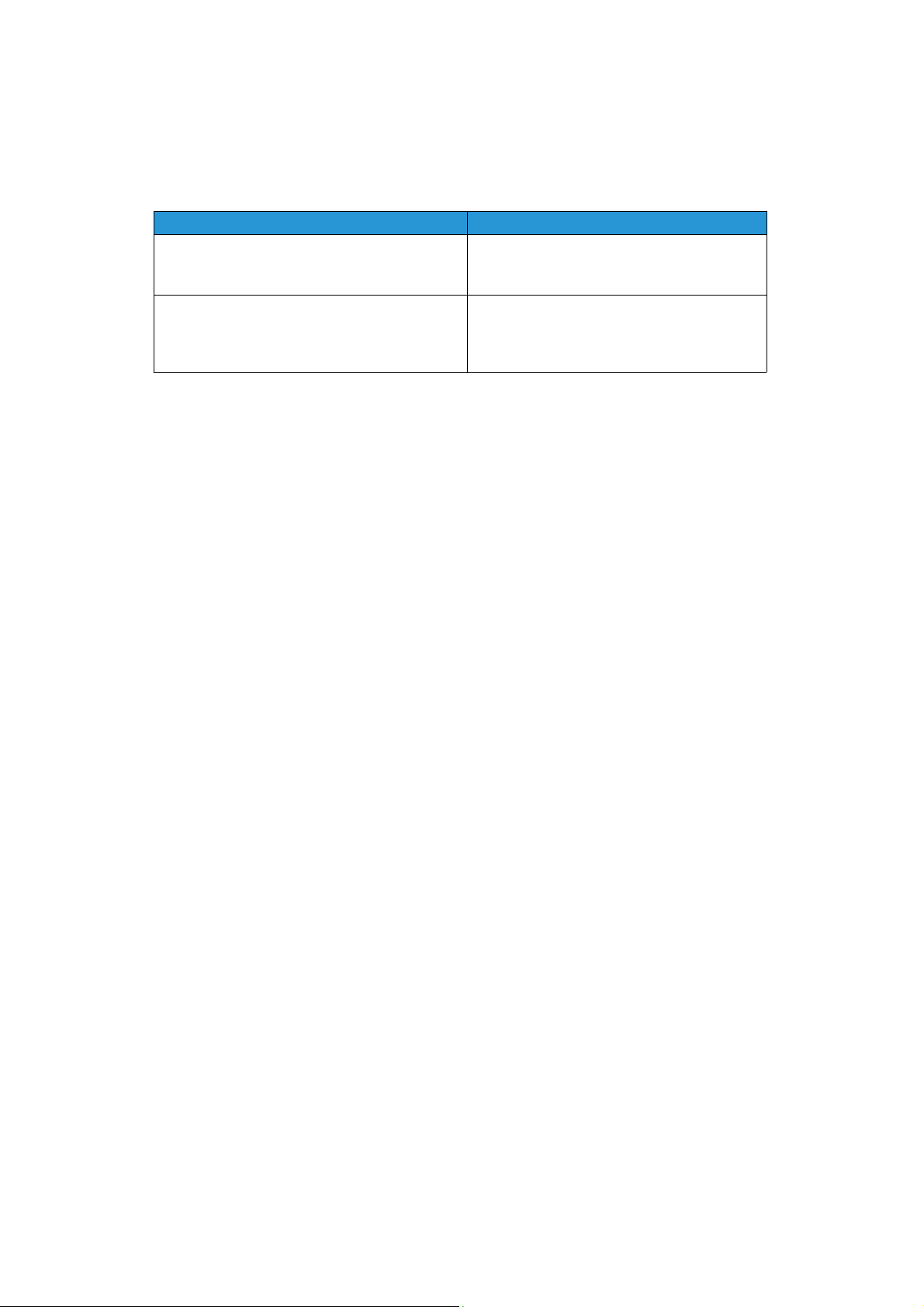
Sikkerhet og bestemmelser Xerox® WorkCentre® 5800/5800i-serien flerfunksjonsskriver
Sikkerhetssertifisering
Dette produktet er sertifisert av følgende organ med de angitte sikkerhetsstandardene.
Organ Standard
UL60950-1 (2007) 2. utgave
Underwriters Laboratories Inc. (USA/Canada)
Underwriters Laboratories Inc. (Europa)
Denne enheten har blitt produsert under et registrert ISO9001-kvalitetssystem.
CSA 22.2 nr. 60950-1-07 2. utgave
IEC60950-1:2005, (2. utgave) +A1:2009
EN60950-1:2006 (2. utgave) +A11:2009;
+A1:2010; +A12:2011 (CB Scheme)
Grunnleggende bestemmelser
Xerox har testet denne enheten i henhold til standarder for elektromagnetisk utslipp og immunitet.
Disse standardene er utformet for å redusere interferens som forårsakes eller mottas av denne
enheten i et typisk kontormiljø.
USA (FCC-regler)
Denne enheten har blitt testet og oppfyller grensene for digitale enheter klasse A, i henhold til del
15 i FCC-reglene. Disse grensene er utformet for å gi rimelig beskyttelse mot sjenerende støy i et
kommersielt miljø. Denne enheten produserer, bruker og kan utstråle radiobølgeenergi. Hvis det ikke
installeres og brukes i henhold til disse instruksjonene, kan det forårsake sjenerende støy på
radiosignalene. Hvis denne enheten brukes i et boligområde, kommer dette sannsynligvis til å
forårsake skadelig interferens. Interferensen må i tilfelle korrigeres for eiers regning.
Hvis denne enheten forårsaker skadelig interferens på radio- eller fjernsynssignaler, noe som kan
fastslås ved å slå enheten av og på, oppfordres brukeren til å prøve å rette på interferensen ved ett
eller flere av følgende tiltak:
• Endre retningen på eller flytte mottakeren.
• Øk avstanden mellom enheten og mottakeren.
• Kople enheten til et uttak på en annen krets enn den mottakeren er tilkoplet.
• Be forhandleren eller en erfaren radio/TV-reparatør om hjelp.
Alle endringer som ikke er uttrykkelig godkjent av Xerox, kan medføre at brukeren mister retten til å
betjene enheten. Sørg for samsvar med del 15 av FCC-reglene ved å bruke isolerte
grensesnittkabler.
Canada (bestemmelser)
Dette digitale apparatet i klasse A er i samsvar med ICES-003 for Canada.
Cet appareil numérique de la classe A est conforme à la norme NMB-003 du Canada.
8 Hurtigstartveiledning
Page 11

Sikkerhet og bestemmelser Xerox® WorkCentre® 5800/5800i-serien flerfunksjonsskriver
EU
ADVARSEL
!
Dette er et produkt i klasse A. I et bomiljø kan denne enheten forårsake radiointerferens. Brukeren
kan i så fall bli nødt til å ta tilstrekkelige forholdsregler.
CE-merket på enheten symboliserer at Xerox retter seg etter de følgende EU-direktivene
datert som angitt:
• Lavspenningsdirektivet 2014/35/EU. Tilnærming av lovene i medlemslandene knyttet til
lavspenningsutstyr.
• Europaparlaments- og rådsdirektiv 2014/30/EU om elektromagnetisk kompatibilitet.
Tilnærming av lovene i medlemslandene knyttet til elektromagnetisk kompatibilitet.
• Radiodirektivet 2014/53/EU.
• Begrensning på bruk av bestemte farlige stoffer i elektrisk og elektronisk utstyr. Direktiv 2011/
65/EU.
Hvis enheten brukes korrekt i henhold til brukerveiledningen, er den verken farlig for brukeren eller
for miljøet.
Bruk isolerte grensesnittkabler for å sikre overensstemmelse med EUs bestemmelser.
En signert kopi av konformitetserklæringen for denne enheten kan fås ved å kontakte Xerox.
Miljøinformasjon ifb. EU lot 4 Avtale om bildebehandlingsutstyr
Miljøinformasjon som fører til miljømessige løsninger og reduserte kostnader
Innledning
Følgende informasjon er utviklet for å hjelpe brukere, og er publisert i henhold til EUs direktiv om
miljøkrav til energirelaterte produkter, med særlig vekt på lot 4-studien av bildebehandlingsutstyr.
Dette krever at produsenter forbedrer miljømessige egenskaper for produkter som er omfattet av
avtalen, og at de støtter EUs handlingsplan for energisparing.
Produkter som omfattes av avtalen inkluderer husholdnings- og kontorutstyr som oppfyller
følgende krav.
• Produkter som produserer standard sort-hvitt formater, som kan behandle opptil 64 A4-sider pr.
minutt.
• Produkter som produserer standard fargeformater, som kan behandle opptil 51 A4-sider pr.
minutt.
Hurtigstartveiledning 9
Page 12

Sikkerhet og bestemmelser Xerox® WorkCentre® 5800/5800i-serien flerfunksjonsskriver
Miljømessige fordeler ved dobbeltsidig utskrift
De aller fleste Xerox-produkter kan skrive ut 2-sidig, dvs. på begge sider av utskriften. Med denne
egenskapen kan du automatisk skrive ut på begge sider av papiret, noe som reduserer forbruket av
viktige ressurser ved å redusere papirforbruket. Avtalen om bildebehandlingsutstyr (del 4) krever at
tosidigfunksjonen på modeller som er større enn eller lik 40 sider per minutt farge, eller større enn
eller lik 45 sider per minutt monokrom, må være automatisk aktivert under oppsett og
driverinstallasjon. Noen Xerox-modeller under disse hastighetskategoriene kan også aktiveres med
innstillinger for tosidig utskrift på som standard på installasjonstidspunktet. Ved kontinuerlig bruk
av dupleksfunksjonen reduseres miljøpåvirkningen av arbeidet ditt. Du kan likevel endre
skriverinnstillingene i skriverdriveren skulle du trenge 1-sidige utskrifter.
Papirtyper
Dette produktet kan skrive ut på både resirkulert og vanlig papir som er godkjent under
miljøforvaltningsordninger som retter seg etter EN12281 eller en lignende kvalitetsstandard. Til
enkelte oppgaver kan du bruke tynnere papir (60 g/m²) som inneholder mindre råmaterialer og
derfor sparer ressurser for hver utskrift. Vurder om dette er tilstrekkelig for dine behov, og bruk
tynnere papir så ofte du kan.
Tyrkia – RoHS-bestemmelse
I overensstemmelse med Artikkel 7 (d). Vi bekrefter herved følgende:
"Det er samsvar med EEE-bestemmelsen."
"EEE yönetmeliðine uygundur"
China RoHS
Navn på og innhold av skadelige stoffer i produkter
产品中有害物质的名称及含量
Name and Content of Harmful Substances in Products
部件名称
Name of the
Part
打印机模块
Printer
Module
铅
(Pb)
xooooo
有毒有害物质 Hazardous substances
汞
(Hg)
镉
(Cd)
六价铬
(Cr(VI))
多溴联苯
(PBB)
多溴二苯醚
(PBDE)
10 Hurtigstartveiledning
Page 13

Sikkerhet og bestemmelser Xerox® WorkCentre® 5800/5800i-serien flerfunksjonsskriver
部件名称
Name of the
Part
本表格依据 SJ/T 11364 的规定编制 .
This form is prepared under the provisions of SJ/T 11364.
o:表示该有毒有害物质在该部件所有均质材料中的含量均在 GB/T 26572 标准规定的限量要求以下 .
Indicates that said hazardous substances contained in all of the homogeneous materials for this part is
below the limit requirement of GB/T 26572.
x:表示该有毒有害物质至少在该部件的某一均质材料中的含量超出 GB/T 26572 标准规定的限量要
求 . Indicates that said hazardous substance contained in at least one of the homogeneous materials used
for this is above the limit requirement of GB/T 26572.
铅
(Pb)
有毒有害物质 Hazardous substances
汞
(Hg)
镉
(Cd)
六价铬
(Cr(VI))
多溴联苯
(PBB)
多溴二苯醚
(PBDE)
Bestemmelser for kopiering
USA
Congress, by statute, has forbidden the reproduction of the following subjects under certain
circumstances. Penalties of fine or imprisonment may be imposed on those guilty of making such
reproductions.
1. Obligations or Securities of the United States Government, such as:
• Certificates of Indebtedness
• National Bank Currency
• Coupons from Bonds
• Federal Reserve Bank Notes
• Silver Certificates
• Gold Certificates
• United States Bonds
• Treasury Notes
• Federal Reserve Notes
•Fractional Notes
•Certificates of Deposit
•Paper Money
• Bonds and Obligations of certain agencies of the government, such as FHA, etc.
• Bonds (U.S. Savings Bonds may be photographed only for publicity purposes in connection
with the campaign for the sale of such bonds.)
• Internal Revenue Stamps. If it is necessary to reproduce a legal document on which there
is a canceled revenue stamp, this may be done provided the reproduction of the document
is performed for lawful purposes.
• Postage Stamps, canceled or uncanceled. For philatelic purposes, Postage Stamps may be
photographed, provided the reproduction is in black and white and is less than 75% or
more than 150% of the linear dimensions of the original.
Hurtigstartveiledning 11
Page 14

Sikkerhet og bestemmelser Xerox® WorkCentre® 5800/5800i-serien flerfunksjonsskriver
•Postal Money Orders.
• Bills, Checks, or Draft of money drawn by or upon authorized officers of the United States.
• Stamps and other representatives of value, of whatever denomination, which have been or
may be issued under any Act of Congress.
2. Adjusted Compensation Certificates for Veterans of the World Wars.
3. Obligations or Securities of any Foreign Government, Bank, or Corporation.
4. Copyrighted materials, unless permission of the copyright owner has been obtained or the
reproduction falls within the “fair use” or library reproduction rights provisions of the copyright
law.
Further information of these provisions may be obtained from the Copyright Office, Library of
Congress, Washington, D.C. 20559. Ask for Circular R21.5.
5. Certificate of Citizenship or Naturalization. Foreign Naturalization Certificates may be
photographed.
6. Passports. Foreign Passports may be photographed.
7. Immigration papers.
8. Draft Registration Cards.
9. Selective Service Induction papers that bear any of the following Registrant’s information:
• Earnings or Income
•Court Record
• Physical or mental condition
• Dependency Status
• Previous military service
Exception: United States military discharge certificates may be photographed.
10. Badges, Identification Cards, Passes, or Insignia carried by military personnel, or by members
of the various Federal Departments, such as FBI, Treasure, etc. (Unless photograph is ordered
by the head of such department or bureau.)
Reproducing the following is also prohibited in certain states:
• Automobile Licenses
• Drivers’ Licenses
• Automobile Certificates of Title
The above list is not all inclusive, and no liability is assumed for its completeness or accuracy. In case
of doubt, consult your attorney.
Canada
Parliament, by stature, has forbidden the reproduction of the following subjects under certain
circumstances. Penalties of fine or imprisonment may be imposed on those guilty of making such
reproductions.
1. Current bank notes or current paper money.
2. Obligations or securities of a government or bank.
3. Exchequer bill paper or revenue paper.
4. The public seal of Canada or of a province, or the seal of a public body or authority in Canada,
or of a court of law.
12 Hurtigstartveiledning
Page 15

Sikkerhet og bestemmelser Xerox® WorkCentre® 5800/5800i-serien flerfunksjonsskriver
5. Proclamations, orders, regulations or appointments, or notices thereof (with intent to falsely
cause same to purport to have been printed by the Queens Printer for Canada, or the equivalent
printer for a province).
6. Marks, brands, seals, wrappers or designs used by or on behalf of the Government of Canada
or of a province, the government of a state other than Canada or a department, board,
Commission or agency established by the Government of Canada or of a province or of a
government of a state other than Canada.
7. Impressed or adhesive stamps used for the purpose of revenue by the Government of Canada
or of a province or by the government of a state other than Canada.
8. Documents, registers or records kept by public officials charged with the duty of making or
issuing certified copies thereof, where the copy falsely purports to be a certified copy thereof.
9. Copyrighted material or trademarks of any manner or kind without the consent of the
copyright or trademark owner.
The above list is provided for your convenience and assistance, but it is not all-inclusive, and no
liability is assumed for its completeness or accuracy. In case of doubt, consult your solicitor.
Andre land
Kopiering av bestemte dokumenter kan være ulovlig i landet ditt. Hvis du blir funnet skyldig i å lage
slike kopier, kan du bli straffet med bøter eller fengsel. Dette gjelder blant annet følgende:
•Utenlandsk valuta
• Pengesedler og sjekker
• Bank- og statsobligasjoner og verdipapirer
• Pass og identifikasjonskort
• Opphavsrettsbeskyttet materiale eller varemerker uten samtykke av eier
• Frimerker eller andre omsettelige papirer
Listen over er ikke uttømmende, og vi tar ikke noe ansvar for at listen er fullstendig eller nøyaktig.
Hvis du er i tvil, kontakter du en advokat.
Bestemmelser for faksing
United States Fax Header Requirements
Fax Send Header Requirements
The Telephone Consumer Protection Act of 1991 makes it unlawful for any person to use a
computer or other electronic device, including a fax machine, to send any message unless such
message clearly contains in a margin at the top or bottom of each transmitted page or on the first
page of the transmission, the date and time it is sent and an identification of the business or other
entity, or other individual sending the message and the telephone number of the sending machine
or such business, other entity or individual. The telephone number provided may not be a 900
number or any other number for which charges exceed local or long distance transmission charges.
In order to program this information into your machine, refer to the customer documentation and
follow the steps provided.
Hurtigstartveiledning 13
Page 16

Sikkerhet og bestemmelser Xerox® WorkCentre® 5800/5800i-serien flerfunksjonsskriver
Data Coupler Information
This device complies with Part 68 of the FCC rules and the requirements adopted by the
Administrative Council for Terminal Attachments (ACTA). On the cover of this device is a label that
contains, among other information, a device identifier in the format US:AAAEQ##TXXXX. If
requested, this number must be provided to the Telephone Company. A plug and jack used to
connect this device to the premises wiring and telephone network must comply with the applicable
FCC Part 68 rules and requirements adopted by the ACTA. A compliant telephone cord and modular
plug is provided with this device. It is designed to be connected to a compatible modular jack that
is also compliant. See installation instructions for details.
You may safely connect the machine to the following standard modular jack: USOC RJ-11C using
the compliant telephone line cord (with modular plugs) provided with the installation kit. See
installation instructions for details.
The Ringer Equivalence Number (REN) is used to determine the number of devices that may be
connected to a telephone line. Excessive RENs on a telephone line may result in the devices not
ringing in response to an incoming call. In most but not all areas, the sum of RENs should not
exceed five (5.0). To be certain of the number of devices that may be connected to a line, as
determined by the total RENs, contact the local Telephone Company. For products approved after
July 23, 2001, the REN for this device is part of the device identifier that has the format
US:AAAEQ##TXXXX. The digits represented by ## are the REN without a decimal point (e.g., 03 is
a REN of 0.3). For earlier products, the REN is separately shown on the label.
To order the correct service from the local telephone company, you may also have to quote the
codes listed below:
• Facility Interface Code (FIC) = 02LS2
• Service Order Code (SOC) = 9.0Y
ADVARSEL
!
Ask your local telephone company for the modular jack type installed on your line. Connecting this
machine to an unauthorized jack can damage telephone company equipment. You, not Xerox, assume all responsibility and/or liability for any damage caused by the connection of this machine to
an unauthorized jack.
If this Xerox device causes harm to the telephone network, the Telephone Company will notify you
in advance that temporary discontinuance of service may be required. But if advance notice is not
practical, the Telephone Company will notify the customer as soon as possible. Also, you will be
advised of your right to file a complaint with the FCC if you believe it is necessary.
The Telephone Company may make changes in its facilities, equipment, operations or procedures
that could affect the operation of the device. If this happens, the Telephone Company will provide
advance notice in order for you to make necessary modifications to maintain uninterrupted service.
If trouble is experienced with this Xerox device, for repair or warranty information, please contact
the appropriate service center; details of which are displayed either on the machine or contained
within the User Guide. If the device is causing harm to the telephone network, the Telephone
Company may request that you disconnect the device until the problem is resolved.
Repairs to the machine should be made only by a Xerox Service Representative or an authorized
Xerox Service provider. This applies at any time during or after the service warranty period. If
unauthorized repair is performed, the remainder of the warranty period is null and void.
14 Hurtigstartveiledning
Page 17

Sikkerhet og bestemmelser Xerox® WorkCentre® 5800/5800i-serien flerfunksjonsskriver
This device must not be used on party lines. Connection to party line service is subject to state
tariffs. Contact the state public utility commission, public service commission or corporation
commission for information.
If your office has specially wired alarm equipment connected to the telephone line, make sure that
the installation of this Xerox device does not disable your alarm equipment.
If you have questions about what will disable alarm equipment, consult your Telephone Company
or a qualified installer.
Canada
Merk: The Industry Canada label identifies certified equipment. This certification means that the
device meets certain telecommunications network protective, operational and safety requirements
as prescribed in the appropriate Terminal Equipment Technical Requirements document(s). The
Department does not guarantee the equipment will operate to the user’s satisfaction.
Before installing this device, users must make sure that it is permissible to be connected to the
facilities of the local telecommunications company. The device must also be installed using an
acceptable method of connection. The customer should be aware that compliance with the above
conditions may not prevent degradation of service in some situations.
Repairs to certified equipment should be coordinated by a representative designated by the
supplier. Any repairs or alterations made by the user to this device, or device malfunctions, may give
the telecommunications company cause to request the user to disconnect the device.
Users should make sure for their own protection that the electrical ground connections of the power
utility, telephone lines and internal metallic water pipe systems, if present, are connected together.
This precaution may be particularly important in rural areas.
!
Forsiktig
Users should not attempt to make such connections themselves, but should contact the appropriate electric inspection authority, or electrician, as appropriate.
The Ringer Equivalence Number (REN) assigned to each terminal device provides an indication of
the maximum number of terminals allowed to be connected to a telephone interface. The
termination on an interface may consist of any combination of devices subject only to the
requirement that the sum of the Ringer Equivalent Numbers of all of the devices does not exceed
5. For the Canadian REN value, please see the label on the device.
Europa
Direktiv om radioutstyr og terminalutstyr for telekommunikasjon
Faksmaskinen er godkjent i henhold til Rådsdirektiv 1999/5/EF om enkeltterminaltilkopling til det
offentlige telefonnettet i hele Europa. På grunn av forskjeller mellom det offentlige telefonnettet i
forskjellige land garanterer ikke denne godkjenningen i seg selv at faksmaskinen kommer til å
fungere i hvert nettverksterminalpunkt i alle offentlige telefonnett.
Hvis det skulle oppstå et problem, kontakter du først din lokale forhandler.
Hurtigstartveiledning 15
Page 18

Sikkerhet og bestemmelser Xerox® WorkCentre® 5800/5800i-serien flerfunksjonsskriver
Denne enheten har blitt testet i henhold til og oppfyller ES 203 021-1, -2, -3, en spesifikasjon for
tilkoplet utstyr for bruk på analoge telefonnettverk i EØS-området. Denne enheten gir en innstilling
av landsnummeret som kan justeres av brukeren. Slå opp i kundedokumentasjonen hvis du vil vite
hvordan du gjør dette. Landsnumre bør stilles inn før denne enheten koples til nettverket.
Merk: Selv om denne enheten kan bruke enten puls- eller DTMF-signaler (tonesignaler), anbefales
det at den er innstilt til å bruke DTMF-signaler. DTMF-signalering gir mer pålitelig og raskere oppsett
av anrop. Hvis produktet endres, koples til ekstern kontrollprogramvare eller eksternt kontrollutstyr
som ikke er godkjent av Xerox, oppheves sertifiseringen av produktet.
Sør-Afrika
This modem must be used in conjunction with an approved surge protection device.
HMS-data
Hvis du vil se HMS-data (Material Safety Data Sheets) for skriveren, går du til støtteinformasjonen
som dekker landet du befinner deg i.
Du finner HMS-data for Nord-Amerika her: www.xerox.com/msds.
Du finner HMS-data for EU her: www.xerox.com/environment_europe.
Du finner telefonnummer til kundesupport under www.xerox.com/office/worldcontacts.
Resirkulere og avfallshåndtere produktet
USA og Canada
Xerox operates a worldwide equipment take back and reuse/recycle program. Contact your Xerox
sales representative (1-800-ASK-XEROX) to determine whether this Xerox device is part of the
program. For more information about Xerox environmental programs, visit
www.xerox.com/environment.html.
If you are managing the disposal of your Xerox device, please note that the device may contain
lead, mercury, Perchlorate, and other materials whose disposal may be regulated due to
environmental considerations. The presence of these materials is fully consistent with global
regulations applicable at the time that the device was placed on the market. For recycling and
disposal information, contact your local authorities. In the United States, you may also refer to the
Electronic Industries Alliance web site: www.eiae.org/.
EU
WEEE-direktiv 2012/19/EU
Noe utstyr kan brukes i både i private husholdninger og bedrifter.
16 Hurtigstartveiledning
Page 19

Sikkerhet og bestemmelser Xerox® WorkCentre® 5800/5800i-serien flerfunksjonsskriver
Bedrifter
Anvendelse av dette symbolet på enheten er en bekreftelse på at du må kassere den
i henhold til vedtatte nasjonale prosedyrer. I henhold til europeisk lovgivning må
utrangert elektrisk og elektronisk utstyr som skal avfallshåndteres, behandles i tråd
med etablerte standarder.
Husholdninger
Anvendelse av dette symbolet på enheten er en bekreftelse på at du ikke må kassere
denne enheten som vanlig husholdningsavfall. I henhold til europeisk lovgivning må
utrangert elektrisk og elektronisk utstyr som skal avfallshåndteres, skilles fra
husholdningsavfall. Private husholdninger innenfor EU kan returnere brukt elektrisk
og elektronisk utstyr til gjenvinningsstasjoner uten kostnad. Kontakt lokale
myndigheter hvis du vil ha mer informasjon. I enkelte medlemsland kan din lokale forhandler være
forpliktet til å ta imot den gamle enheten kostnadsfritt når du kjøper en ny enhet. Be den lokale
forhandleren om informasjon. Før du avfallshåndterer utstyret, kontakter du den lokale
forhandleren eller Xerox-representanten for å få vite om utstyret kan leveres tilbake.
Samsvar med energiprogram
Alle markeder
ENERGY STAR
ENERGY STAR-programmet er en frivillig ordning for å fremme utvikling og innkjøp
av energieffektive modeller, som bidrar til å redusere miljøpåvirkning. Detaljert
informasjon om ENERGY STAR-programmet og modeller som er kvalifisert for
ENERGY STAR, finner du her:
www.energystar.gov/products/certified-products/detail/imaging-equipment
Strømforbruk og aktiveringstid
Hvor mye strøm et produkt forbruker, avhenger av måten enheten brukes på. Dette produktet er
utviklet og konfigurert slik at du kan redusere strømkostnadene. Etter siste utskrift bytter den til
klarmodus. I denne modusen kan den skrive ut igjen umiddelbart om nødvendig. Hvis produktet
ikke brukes i en periode, bytter enheten til strømsparingsmodus. I disse modusene forblir kun
essensielle funksjoner aktive. Dette reduserer produktets strømforbruk. Når enheten kommer ut av
strømsparemodus, tar den første utskriften litt lenger tid enn i klarmodus. Denne forsinkelsen er et
resultat av at systemet «våkner» fra strømsparemodus, og det er typisk for de fleste
bildebehandlingsprodukter på markedet. Hvis du ønsker å angi en lengre aktiveringstid eller ønsker
å deaktivere strømsparemodus helt, bør du tenke over at denne enheten da kun vil skifte til et lavere
energiforbruk etter en lengre periode, eller ikke i det hele tatt.
Du kan lære mer om hvordan Xerox deltar i bærekraftige tiltak ved å besøke oss på:
www.xerox.com/about-xerox/environment/enus.html
Hurtigstartveiledning 17
Page 20

Sikkerhet og bestemmelser Xerox® WorkCentre® 5800/5800i-serien flerfunksjonsskriver
ENERGY STAR og ENERGY STAR-merket er registrerte varemerker i USA. ENERGY
STAR Imaging Equipment Program er et samarbeid mellom USA, EU og japanske
myndigheter og kontorutstyrsbransjen for å fremme energieffektive kopimaskiner,
skrivere, faksmaskiner, multifunksjonsmaskiner, personlige datamaskiner og
skjermer. Å redusere produkters energiforbruk bidrar til å bekjempe smog, sur
nedbør og langsiktige endringer av klimaet ved å redusere utslippene som oppstår
gjennom generering av elektrisitet. Skriveren leveres med en tidtaker for å bytte til
strømsparingsmodus etter siste kopi eller utskrift. Denne er innstilt på 1 minutt. Du finner en mer
detaljert beskrivelse av denne funksjonen i instruksjonene for oppsett av enheten i
brukerhåndboken eller System Administration Guide (administratorhåndboken). Du finner mer
informasjon om energi eller andre tilknyttede emner under:
www.xerox.com/about-xerox/environment/enus.html eller
www.xerox.co.uk/about-xerox/environment/engb.html
Blå engel
"RAL, det tyske instituttet for kvalitetssikring og merking, har gitt dette produktet
miljømerket Blå engel, noe som viser at det er en maskin som tilfredsstiller
miljøkriteriene til Blå engel med hensyn til maskindesign, produksjon og bruk."
WorkCentre 5865/5865i, WorkCentre 5875/5875i og WorkCentre 5890/5890i er Blå
engel-sertifisert i henhold til RAL-UZ-171.
Canada
Environmental Choice
Terra Choice of Canada has verified that this device conforms to all applicable
Environmental Choice EcoLogo requirements for minimized impact to the
environment. As a participant in the Environmental Choice program, Xerox
Corporation has determined that this device meets the Environmental Choice
guidelines for energy efficiency. Environment Canada established the
Environmental Choice program in 1988 to help consumers identify
environmentally responsible products and services. Copier, printer, digital press and fax products
must meet energy efficiency and emissions criteria, and exhibit compatibility with recycled
supplies.
Kontaktinformasjon angående Helse, Miljø og Sikkerhet (HMS)
Kontakt kundesupport hvis du ønsker å vite mer om Helse, Miljø og Sikkerhet i forbindelse med
denne Xerox-enheten og tilknyttede forbruksartikler.
Sikkerhetsopplysninger om denne enheten er også tilgjengelig på Xerox' hjemmeside
www.xerox.com/about-xerox/environment.
USA: Du kan få informasjon om helse, miljø og sikkerhet ved å ringe 001-800-275-9376
Canada: Du kan få informasjon om helse, miljø og sikkerhet ved å ringe 001-800-275-9376
Europa: Ring +44 1707 353 434 for informasjon om Helse, Miljø og Sikkerhet (HMS)
18 Hurtigstartveiledning
Page 21

Komme i gang
2
Identifisere de ulike delene
Din nye maskin er ikke bare en vanlig kopimaskin. Den er en digital maskin som kan brukes til
kopiering, faksing, utskrift og skanning, avhengig av maskinens modell og konfigurasjon.
Alle funksjoner og alternativer som er beskrevet i brukerhåndboken, gjelder en fullstendig
konfigurert WorkCentre-maskin. Det kan være at noen av disse ikke er tilgjengelige på din maskin.
Hvis du trenger mer informasjon om noen av de valgfrie komponentene, eller informasjon om noen
av de andre maskinkonfigurasjonene, kontakter du den lokale Xerox-representanten.
Hver modell har flere mulige konfigurasjoner som gir enten 45, 55, 65, 75 eller 90 kopier/utskrifter
per minutt. Alle konfigurasjoner kan oppgraderes hvis kravene dine skulle bli endret i fremtiden.
Kontakt den lokale Xerox-representanten hvis du ønsker mer informasjon.
1. Kontrollpanel: berøringsskjerm og talltastatur.
2. Originalmater og glassplate: Brukes til å skanne originaler på én side eller flere sider.
Glassplaten kan brukes til å skanne originaler som består av én side, er innbundet, har tilpasset
format eller er skadet.
3. Papirmagasin 1: Dette er standardmagasin på alle modeller. Magasinet kan justeres til bruk
med materialformatene A5 LSF (5,5 x 8,5" LSF) til A3 (11 x 17").
4. Papirmagasin 2: Dette er standardmagasin på alle modeller. Magasinet kan justeres til bruk
med materialformatene A5 LSF (5,5 x 8,5" LSF) til A3 (11 x 17").
5. Papirmagasin 3: Dette er standardmagasin på alle modeller. Magasinet kan brukes med
materialformatene A4 LSF (8,5 x 11" LSF).
6. Papirmagasin 4: Dette er standardmagasin på alle modeller. Magasinet kan brukes med
materialformatene A4 LSF (8,5 x 11" LSF).
7. Papirmagasin 5 (spesialmagasin): Brukes til utskriftsmateriale som ikke er standard, fra A6
KSF (2,8 x 4,3" KSF) til A3 (11 x 17").
8. Papirmagasin 6: Dette er et valgfritt stormagasin. Magasinet kan kun brukes med
materialformatet A4 LSF (8,5 x 11" LSF). Tilleggspakker er tilgjengelige for medieformatene A3
(11 x 17"), 8,5 x 14" KSF eller A4 KSF (8,5 x 11" KSF).
Hurtigstartveiledning 19
Page 22

Komme i gang Xerox® WorkCentre® 5800/5800i-serien flerfunksjonsskriver
9. Papirmagasin 7 (innleggsmagasin): Dette er et valgfritt magasin. Det brukes til å sette inn
fortrykte ark i kopisett. Det er ikke en del av utskriftsprosessen, og kan ikke brukes til
bildebehandling.
10. Mottaker med sideforskyvning: Leverer sorterte og usorterte dokumenter. Hvert sett eller hver
bunke blir forskjøvet litt i forhold til hverandre, slik at det blir enkelt å skille dem.
11. Vanlig kontoretterbehandler: Denne valgfrie enheten kan brukes til å bunkesortere, sortere,
stifte og sideforskyve dokumenter.
12. Kontoretterbehandler: Denne valgfrie enheten kan brukes til å bunkesortere, sortere, stifte og
sideforskyve dokumenter. Pakker for hulling kan også installeres med denne etterbehandleren.
13. Kontoretterbehandler med heftemodul: Denne valgfrie etterbehandleren kan brukes til å
lage hefter, sortere, sideforskyve, bunkesortere og stifte dokumenter. Pakker for hulling kan
også installeres med denne etterbehandleren.
14. Etterbehandler med stor kapasitet: Denne valgfrie etterbehandleren kan brukes til å sortere,
sideforskyve, bunkesortere og stifte dokumenter. Pakker for hulling kan også installeres med
denne etterbehandleren.
15. Etterbehandler med stor kapasitet og heftemodul: Denne valgfrie etterbehandleren kan
brukes til å lage hefter, sortere, sideforskyve, bunkesortere og stifte dokumenter. Pakker for
trippelfalsing og hulling kan installeres med denne etterbehandleren.
16. Hylle for halvautomatisk stifter: En valgfri hylle til dokumenter eller den halvautomatiske
stifteren.
17. Halvautomatisk stifter: Valgfri stifter som brukes til å stifte sammen ark hvis maskinen ikke er
utstyrt med etterbehandler, eller til å stifte sammen originaldokumentene igjen etter kopiering.
Merk: KSF står for Kortsiden først (når papiret mates inn i maskinen med den korte enden først).
LSF står for Langsiden først (når papiret mates inn i maskinen med den lange siden først).
Finne maskinens serienummer
Hvis du trenger hjelp i forbindelse med installering av maskinen eller i ettertid, gå til
www.xerox.com hvor du finner forslag til løsninger og kundestøtte.
Hvis du trenger mer hjelp, ringer du våre eksperter på Xerox Kundesupport eller kontakter den lokale
Xerox-representanten. Oppgi maskinens serienummer når du ringer.
Du får oppgitt telefonnummeret til Xerox Kundesupport eller den lokale Xerox-representanten når
maskinen installeres.
20 Hurtigstartveiledning
Page 23

Komme i gang Xerox® WorkCentre® 5800/5800i-serien flerfunksjonsskriver
1. Du finner serienummeret på baksiden av frontdøren. Serienummeret står på en etikett over
fikseringsmodulen.
Xerox ConnectKey-programmer
Det er mange Xerox® ConnectKey®-programmer som kan brukes med ConnectKey-enheten.
ConnectKey®-programmer utvider funksjonene i ConnectKey-enhetene.
• Xerox QR Code – Du kan bruke dette programmet til å koble mobilprogrammet til ConnectKey-
enhetene. Du kan også bruke QR Code-programmet til å få tilgang til informasjon om
tilknyttede mobile programmer fra Xerox®.
• Xerox @PrintByXerox– Du kan bruke dette programmet til å skrive ut dokumenter til
ConnectKey-aktiverte enheter via e-post fra overalt.
• Xerox App Gallery 1.0 – Du kan bruke dette programmet til å åpne, logge på, bla gjennom og
laste ned ConnectKey-programmer fra Xerox App Gallery.
Du finner mer informasjon om Xerox® ConnectKey-programmer på www.xerox.com/
XeroxAppGallery.
Merk: Tilgjengelig ConnectKey-programmene varierer etter enhetens modell og
programvareversjon.
Kontroller at enheten er koblet til Internett før du bruker ConnectKey-programmer.
Tjenester og alternativer
Identifisere standardtjenester og tilleggstjenester for WorkCentre 5845
Det er mange tilgjengelige tjenester og alternativer som kan brukes på maskinen. Mange tjenester
og alternativer er standard og må bare aktiveres eller konfigureres med ekstra maskinvare fra en
tredjepartsleverandør.
Flere valgfrie funksjoner og pakker er også tilgjengelige og kan kjøpes og installeres separat.
Hurtigstartveiledning 21
Page 24

Komme i gang Xerox® WorkCentre® 5800/5800i-serien flerfunksjonsskriver
Tilgjengelige programmer varierer etter enhetens modell og programvareversjon.
Standard
• Papirmagasin 1 – fullstendig justerbart papirmagasin.
• Papirmagasin 2 – fullstendig justerbart papirmagasin.
• Papirmagasin 3 – stormagasin.
• Papirmagasin 4 – stormagasin.
• Papirmagasin 5 (spesialmagasin) – brukes til utskriftsmateriale som ikke er standard.
• Sikkerhetspakke – gir flere sikkerhetsfunksjoner, for eksempel alternativer for
bildeoverskriving.
• Fargeskanner – brukes til fargeskanning.
• Serverfaks – gjør det mulig for brukerne å sende og motta papirfakser via en faksserver.
En faksserver fra tredjepartsleverandør må konfigureres og installeres.
• Internett-faks – brukere kan sende eller motta fakser via Internett eller det interne nettverket.
• Skanner – brukes til tjenestene E-post og Skanning med maler.
Valgfritt
• Papirmagasin 6 – stormagasin.
• Papirmagasin 6 – pakke for stort format – gjør det mulig å bruke papirmagasin 6 til større
papirformat.
• Papirmagasin 6 – pakke for A4 med kortsiden først – gjør papirmagasin 6 om til KSF-
magasin.
• Konvoluttmagasin – dette magasinet monteres i stedet for magasin 2 og benyttes til utskrift
på konvolutter. Opptil 55 konvolutter med størrelse 10 (4,1" x 9,5") kan legges i magasinet.
• Papirmagasin 7 (innleggsmagasin) – brukes til å sette inn fortrykte ark i kopisett. Denne
funksjonen er bare tilgjengelig hvis maskinen har etterbehandler med stor kapasitet (med eller
uten heftemodul).
• Papirmagasin - pakke med lås – låser magasinet slik at det ikke er mulig å fjerne papiret,
nyttig i offentlige lokaler, som bibliotek o.l.
• Mottaker med sideforskyvning – her leveres sorterte eller usorterte dokumenter hvis det ikke
er installert en etterbehandler.
• Vanlig kontoretterbehandler – bunkesorterer, sorterer, stifter og sideforskyver dokumenter.
• Kontoretterbehandler – bunkesorterer, sorterer, stifter og sideforskyver dokumenter. Pakke for
hulling er også tilgjengelig for denne etterbehandleren.
• Kontoretterbehandler – pakke for 2 hull – stanser ut to hull i dokumentene. Andre pakker for
hulling er også tilgjengelige for denne etterbehandleren. Bare én pakke for hulling kan
monteres om gangen.
• Kontoretterbehandler – pakke for 3 hull – stanser ut tre hull i dokumentene. Andre pakker for
hulling er også tilgjengelige for denne etterbehandleren. Bare én pakke for hulling kan
monteres om gangen.
• Kontoretterbehandler – pakke for 4 hull – stanser ut fire hull i dokumentene. Andre pakker
for hulling er også tilgjengelige for denne etterbehandleren. Bare én pakke for hulling kan
monteres om gangen.
22 Hurtigstartveiledning
Page 25

Komme i gang Xerox® WorkCentre® 5800/5800i-serien flerfunksjonsskriver
• Kontoretterbehandler – pakke for 4 hull – svensk standard – stanser ut fire hull i
dokumentene. Andre pakker for hulling er også tilgjengelige for denne etterbehandleren. Bare
én pakke for hulling kan monteres om gangen.
• Kontoretterbehandler med heftemodul – brukes til å lage hefter, sortere, sideforskyve,
bunkesortere og stifte dokumenter. Pakker for hulling kan også installeres med denne
etterbehandleren.
• Etterbehandler med stor kapasitet – sorterer, sideforskyver, bunkesorterer og stifter
dokumenter. Pakker for hulling kan også installeres med denne etterbehandleren.
• Etterbehandler med stor kapasitet – pakke for 2 hull – stanser ut to hull i dokumentene.
Andre pakker for hulling er også tilgjengelige for denne etterbehandleren. Bare én pakke for
hulling kan monteres om gangen.
• Etterbehandler med stor kapasitet – pakke for 3 hull – stanser ut tre hull i dokumentene.
Andre pakker for hulling er også tilgjengelige for denne etterbehandleren. Bare én pakke for
hulling kan monteres om gangen.
• Etterbehandler med stor kapasitet – pakke for 4 hull – stanser ut fire hull i dokumentene.
Andre pakker for hulling er også tilgjengelige for denne etterbehandleren. Bare én pakke for
hulling kan monteres om gangen.
• Etterbehandler med stor kapasitet – pakke for 4 hull – svensk standard – stanser ut fire hull
i dokumentene. Andre pakker for hulling er også tilgjengelige for denne etterbehandleren. Bare
én pakke for hulling kan monteres om gangen.
• Kontoretterbehandler med stor kapasitet og heftemodul – brukes til å lage hefter, sortere,
sideforskyve, bunkesortere og stifte dokumenter. Pakker for trippelfalsing og hulling kan
installeres med denne etterbehandleren.
• Trippelfalser – tilgjengelig med etterbehandler med stor kapasitet og heftemodul. Brukes til å
false dokumentene med to strøk som en C eller Z.
• Halvautomatisk stifter – til manuell stifting. Hyllen for den halvautomatiske stifteren må
monteres.
• Hylle for halvautomatisk stifter – en hylle som kan monteres på venstre side av maskinen.
• USB-tastaturstøtte gjør det mulig for brukere å koble til et eksternt tastatur. Tastaturet kan
være nyttig til å skrive inn påloggingsdetaljer på med sterke passord, angi metadata for
skanning, skrive inn e-postadresser og vedlikeholde adresseboken på enheten.
• LAN-faks – gjør at brukere kan sende fakser direkte fra PCen ved hjelp av skriver- og
faksd ri ve rn e.
En pakke for vanlig faksing, en pakke for utvidet faksing eller en faksserver fra
tredjepartsleverandør må konfigureres og installeres.
• Pakke for vanlig faksing (innebygd) – denne pakken gir deg forbindelse via én fakslinje.
• Pakke for utvidet faksing (innebygd) – med denne pakken kan to fakslinjer koples til
maskinen.
• Skrivebordspakke for Skann til PC – gjør det mulig å skanne til datamaskinen. Finnes i
standard og profesjonell versjon.
• Pakke for XPS-aktivering – brukes til å opprette dokumenter i XPS-format (XML Paper
Specification).
• Pakke for McAfee Integrity Control – McAfee-programvaren brukes til å registrere og
forhindre endring og kjøring av filene i maskinen.
• Pakke for Unicode International Printing – gjør det mulig å skrive ut unicode-tegn.
• Pakke for trådløs utskrift – brukes til å koble til trådløse nettverk.
Hurtigstartveiledning 23
Page 26

Komme i gang Xerox® WorkCentre® 5800/5800i-serien flerfunksjonsskriver
• Xerox App Gallery 1.0 – bruk dette programmet til å åpne, logge på, bla gjennom og laste ned
ConnectKey-programmer fra Xerox App Gallery.
• Xerox @PrintByXerox – bruk dette programmet til å skrive ut dokumenter til ConnectKey-
aktiverte enheter via e-post fra overalt.
• Xerox QR Code – bruk dette programmet til å koble mobilprogrammet til ConnectKey-
enhetene. Du kan også bruke QR Code-programmet til å få tilgang til informasjon om
tilknyttede mobile programmer fra Xerox®.
• Wi-Fi Direct – gjør det mulig å kople direkte til skriveren fra mobile enhtere med Wi-Fi.
• AirPrint 1.4 – gjør det mulig å skrive ut fra kablede eller trådløse Apple iOS-baserte
mobilenheter og Mac OS-baserte enheter uten å måtte installere en skriverdriver.
• Xerox Secure Access – omfatter en kortleserenhet som begrenser tilgangen til maskinen.
• Kontering via nettverk – gjør det mulig å registrere maskinbruken for utskrift, kopiering og
skanning fra flere maskiner via nettverket. Krever tredjepartsserver.
• Xerox Standard kontering – er et konteringsverktøy som registrerer antallet kopier, utskrifter,
skanninger med maler, serverfakser og fakser per bruker.
• Pakke for Xerox Copier Assistant – gir lettere tilgang til kopieringsfunksjonene. Denne
hjelpeteknologien er et alternativ til den tradisjonelle berøringsskjermen og gjør det lettere for
alle, og særlig personer med funksjonshemminger (rullestolbrukere, blinde og svaksynte), å
programmere kopijobber og skrive ut dokumenter.
• Eksternt grensesnitt – gjør det mulig å kople til tilgangs- og konteringsutstyr fra en
tredjepartsleverandør, for eksempel en kortleser eller et myntapparat.
Ikke tilgjengelig
• Alt tilgjengelig utstyr for denne maskinen fås enten som standard på denne modellen, eller som
valgfrie alternativer.
Identifisere standardtjenester og tilleggstjenester for WorkCentre 5855
Det er mange tilgjengelige tjenester og alternativer som kan brukes på maskinen. Mange tjenester
og alternativer er standard og må bare aktiveres eller konfigureres med ekstra maskinvare fra en
tredjepartsleverandør.
Flere valgfrie funksjoner og pakker er også tilgjengelige og kan kjøpes og installeres separat.
Tilgjengelige programmer varierer etter enhetens modell og programvareversjon.
Standard
• Papirmagasin 1 – fullstendig justerbart papirmagasin.
• Papirmagasin 2 – fullstendig justerbart papirmagasin.
• Papirmagasin 3 – stormagasin.
• Papirmagasin 4 – stormagasin.
• Papirmagasin 5 (spesialmagasin) – brukes til utskriftsmateriale som ikke er standard.
• Sikkerhetspakke – gir flere sikkerhetsfunksjoner, for eksempel alternativer for
bildeoverskriving.
• Fargeskanner – brukes til fargeskanning.
24 Hurtigstartveiledning
Page 27

Komme i gang Xerox® WorkCentre® 5800/5800i-serien flerfunksjonsskriver
• Serverfaks – gjør det mulig for brukerne å sende og motta papirfakser via en faksserver.
En faksserver fra tredjepartsleverandør må konfigureres og installeres.
• Internett-faks – brukere kan sende eller motta fakser via Internett eller det interne nettverket.
• Skanner – brukes til tjenestene E-post og Skanning med maler.
Valgfritt
• Papirmagasin 6 – stormagasin.
• Papirmagasin 6 – pakke for stort format – gjør det mulig å bruke papirmagasin 6 til større
papirformat.
• Papirmagasin 6 – pakke for A4 med kortsiden først – gjør papirmagasin 6 om til KSF-
magasin.
• Konvoluttmagasin – dette magasinet monteres i stedet for magasin 2 og benyttes til utskrift
på konvolutter. Opptil 55 konvolutter med størrelse 10 (4,1" x 9,5") kan legges i magasinet.
• Papirmagasin 7 (innleggsmagasin) – brukes til å sette inn fortrykte ark i kopisett. Denne
funksjonen er bare tilgjengelig hvis maskinen har etterbehandler med stor kapasitet (med eller
uten heftemodul).
• Papirmagasin - pakke med lås – låser magasinet slik at det ikke er mulig å fjerne papiret,
nyttig i offentlige lokaler, som bibliotek o.l.
• Mottaker med sideforskyvning – her leveres sorterte eller usorterte dokumenter hvis det ikke
er installert en etterbehandler.
• Kontoretterbehandler – bunkesorterer, sorterer, stifter og sideforskyver dokumenter. Pakke for
hulling er også tilgjengelig for denne etterbehandleren.
• Kontoretterbehandler – pakke for 2 hull – stanser ut to hull i dokumentene. Andre pakker for
hulling er også tilgjengelige for denne etterbehandleren. Bare én pakke for hulling kan
monteres om gangen.
• Kontoretterbehandler – pakke for 3 hull – stanser ut tre hull i dokumentene. Andre pakker for
hulling er også tilgjengelige for denne etterbehandleren. Bare én pakke for hulling kan
monteres om gangen.
• Kontoretterbehandler – pakke for 4 hull – stanser ut fire hull i dokumentene. Andre pakker
for hulling er også tilgjengelige for denne etterbehandleren. Bare én pakke for hulling kan
monteres om gangen.
• Kontoretterbehandler – pakke for 4 hull – svensk standard – stanser ut fire hull i
dokumentene. Andre pakker for hulling er også tilgjengelige for denne etterbehandleren. Bare
én pakke for hulling kan monteres om gangen.
• Kontoretterbehandler med heftemodul – brukes til å lage hefter, sortere, sideforskyve,
bunkesortere og stifte dokumenter. Pakker for hulling kan også installeres med denne
etterbehandleren.
• Etterbehandler med stor kapasitet – sorterer, sideforskyver, bunkesorterer og stifter
dokumenter. Pakker for hulling kan også installeres med denne etterbehandleren.
• Etterbehandler med stor kapasitet – pakke for 2 hull – stanser ut to hull i dokumentene.
Andre pakker for hulling er også tilgjengelige for denne etterbehandleren. Bare én pakke for
hulling kan monteres om gangen.
• Etterbehandler med stor kapasitet – pakke for 3 hull – stanser ut tre hull i dokumentene.
Andre pakker for hulling er også tilgjengelige for denne etterbehandleren. Bare én pakke for
hulling kan monteres om gangen.
Hurtigstartveiledning 25
Page 28

Komme i gang Xerox® WorkCentre® 5800/5800i-serien flerfunksjonsskriver
• Etterbehandler med stor kapasitet – pakke for 4 hull – stanser ut fire hull i dokumentene.
Andre pakker for hulling er også tilgjengelige for denne etterbehandleren. Bare én pakke for
hulling kan monteres om gangen.
• Etterbehandler med stor kapasitet – pakke for 4 hull – svensk standard – stanser ut fire hull
i dokumentene. Andre pakker for hulling er også tilgjengelige for denne etterbehandleren. Bare
én pakke for hulling kan monteres om gangen.
• Kontoretterbehandler med stor kapasitet og heftemodul – brukes til å lage hefter, sortere,
sideforskyve, bunkesortere og stifte dokumenter. Pakker for trippelfalsing og hulling kan
installeres med denne etterbehandleren.
• Trippelfalser – tilgjengelig med etterbehandler med stor kapasitet og heftemodul. Brukes til å
false dokumentene med to strøk som en C eller Z.
• Halvautomatisk stifter – til manuell stifting. Hyllen for den halvautomatiske stifteren må
monteres.
• Hylle for halvautomatisk stifter – en hylle som kan monteres på venstre side av maskinen.
• USB-tastaturstøtte gjør det mulig for brukere å koble til et eksternt tastatur. Tastaturet kan
være nyttig til å skrive inn påloggingsdetaljer på med sterke passord, angi metadata for
skanning, skrive inn e-postadresser og vedlikeholde adresseboken på enheten.
• LAN-faks – gjør at brukere kan sende fakser direkte fra PCen ved hjelp av skriver- og
faksd ri ve rn e.
En pakke for vanlig faksing, en pakke for utvidet faksing eller en faksserver fra
tredjepartsleverandør må konfigureres og installeres.
• Pakke for vanlig faksing (innebygd) – denne pakken gir deg forbindelse via én fakslinje.
• Pakke for utvidet faksing (innebygd) – med denne pakken kan to fakslinjer koples til
maskinen.
• Skrivebordspakke for Skann til PC – gjør det mulig å skanne til datamaskinen. Finnes i
standard og profesjonell versjon.
• Pakke for XPS-aktivering – brukes til å opprette dokumenter i XPS-format (XML Paper
Specification).
• Pakke for McAfee Integrity Control – McAfee-programvaren brukes til å registrere og
forhindre endring og kjøring av filene i maskinen.
• Pakke for Unicode International Printing – gjør det mulig å skrive ut unicode-tegn.
• Pakke for trådløs utskrift – brukes til å koble til trådløse nettverk.
• Xerox App Gallery 1.0 – bruk dette programmet til å åpne, logge på, bla gjennom og laste ned
ConnectKey-programmer fra Xerox App Gallery.
• Xerox @PrintByXerox – bruk dette programmet til å skrive ut dokumenter til ConnectKey-
aktiverte enheter via e-post fra overalt.
• Xerox QR Code – bruk dette programmet til å koble mobilprogrammet til ConnectKey-
enhetene. Du kan også bruke QR Code-programmet til å få tilgang til informasjon om
tilknyttede mobile programmer fra Xerox®.
• Wi-Fi Direct – gjør det mulig å kople direkte til skriveren fra mobile enhtere med Wi-Fi.
• AirPrint 1.4 – gjør det mulig å skrive ut fra kablede eller trådløse Apple iOS-baserte
mobilenheter og Mac OS-baserte enheter uten å måtte installere en skriverdriver.
• Xerox Secure Access – omfatter en kortleserenhet som begrenser tilgangen til maskinen.
• Kontering via nettverk – gjør det mulig å registrere maskinbruken for utskrift, kopiering og
skanning fra flere maskiner via nettverket. Krever tredjepartsserver.
26 Hurtigstartveiledning
Page 29

Komme i gang Xerox® WorkCentre® 5800/5800i-serien flerfunksjonsskriver
• Xerox Standard kontering – er et konteringsverktøy som registrerer antallet kopier, utskrifter,
skanninger med maler, serverfakser og fakser per bruker.
• Pakke for Xerox Copier Assistant – gir lettere tilgang til kopieringsfunksjonene. Denne
hjelpeteknologien er et alternativ til den tradisjonelle berøringsskjermen og gjør det lettere for
alle, og særlig personer med funksjonshemminger (rullestolbrukere, blinde og svaksynte), å
programmere kopijobber og skrive ut dokumenter.
• Eksternt grensesnitt – gjør det mulig å kople til tilgangs- og konteringsutstyr fra en
tredjepartsleverandør, for eksempel en kortleser eller et myntapparat.
Ikke tilgjengelig
• Vanlig kontoretterbehandler – bunkesorterer, sorterer, stifter og sideforskyver dokumenter.
Identifisere standardtjenester og tilleggstjenester for WorkCentre 5865/5865i
Det er mange tilgjengelige tjenester og alternativer som kan brukes på maskinen. Mange tjenester
og alternativer er standard og må bare aktiveres eller konfigureres med ekstra maskinvare fra en
tredjepartsleverandør.
Flere valgfrie funksjoner og pakker er også tilgjengelige og kan kjøpes og installeres separat.
Tilgjengelige programmer varierer etter enhetens modell og programvareversjon.
Standard
• Papirmagasin 1 – fullstendig justerbart papirmagasin.
• Papirmagasin 2 – fullstendig justerbart papirmagasin.
• Papirmagasin 3 – stormagasin.
• Papirmagasin 4 – stormagasin.
• Papirmagasin 5 (spesialmagasin) – brukes til utskriftsmateriale som ikke er standard.
• Sikkerhetspakke – gir flere sikkerhetsfunksjoner, for eksempel alternativer for
bildeoverskriving.
• Fargeskanner – brukes til fargeskanning.
• Serverfaks – gjør det mulig for brukerne å sende og motta papirfakser via en faksserver.
En faksserver fra tredjepartsleverandør må konfigureres og installeres.
• Internett-faks – brukere kan sende eller motta fakser via Internett eller det interne nettverket.
• Skanner – brukes til tjenestene E-post og Skanning med maler.
Valgfritt
• Papirmagasin 6 – stormagasin.
• Papirmagasin 6 – pakke for stort format – gjør det mulig å bruke papirmagasin 6 til større
papirformat.
• Papirmagasin 6 – pakke for A4 med kortsiden først – gjør papirmagasin 6 om til KSF-
magasin.
• Konvoluttmagasin – dette magasinet monteres i stedet for magasin 2 og benyttes til utskrift
på konvolutter. Opptil 55 konvolutter med størrelse 10 (4,1" x 9,5") kan legges i magasinet.
Hurtigstartveiledning 27
Page 30

Komme i gang Xerox® WorkCentre® 5800/5800i-serien flerfunksjonsskriver
• Papirmagasin 7 (innleggsmagasin) – brukes til å sette inn fortrykte ark i kopisett. Denne
funksjonen er bare tilgjengelig hvis maskinen har etterbehandler med stor kapasitet (med eller
uten heftemodul).
• Papirmagasin - pakke med lås – låser magasinet slik at det ikke er mulig å fjerne papiret,
nyttig i offentlige lokaler, som bibliotek o.l.
• Mottaker med sideforskyvning – her leveres sorterte eller usorterte dokumenter hvis det ikke
er installert en etterbehandler.
• Kontoretterbehandler – bunkesorterer, sorterer, stifter og sideforskyver dokumenter. Pakke for
hulling er også tilgjengelig for denne etterbehandleren.
• Kontoretterbehandler – pakke for 2 hull – stanser ut to hull i dokumentene. Andre pakker for
hulling er også tilgjengelige for denne etterbehandleren. Bare én pakke for hulling kan
monteres om gangen.
• Kontoretterbehandler – pakke for 3 hull – stanser ut tre hull i dokumentene. Andre pakker for
hulling er også tilgjengelige for denne etterbehandleren. Bare én pakke for hulling kan
monteres om gangen.
• Kontoretterbehandler – pakke for 4 hull – stanser ut fire hull i dokumentene. Andre pakker
for hulling er også tilgjengelige for denne etterbehandleren. Bare én pakke for hulling kan
monteres om gangen.
• Kontoretterbehandler – pakke for 4 hull – svensk standard – stanser ut fire hull i
dokumentene. Andre pakker for hulling er også tilgjengelige for denne etterbehandleren. Bare
én pakke for hulling kan monteres om gangen.
• Kontoretterbehandler med heftemodul – brukes til å lage hefter, sortere, sideforskyve,
bunkesortere og stifte dokumenter. Pakker for hulling kan også installeres med denne
etterbehandleren.
• Etterbehandler med stor kapasitet – sorterer, sideforskyver, bunkesorterer og stifter
dokumenter. Pakker for hulling kan også installeres med denne etterbehandleren.
• Etterbehandler med stor kapasitet – pakke for 2 hull – stanser ut to hull i dokumentene.
Andre pakker for hulling er også tilgjengelige for denne etterbehandleren. Bare én pakke for
hulling kan monteres om gangen.
• Etterbehandler med stor kapasitet – pakke for 3 hull – stanser ut tre hull i dokumentene.
Andre pakker for hulling er også tilgjengelige for denne etterbehandleren. Bare én pakke for
hulling kan monteres om gangen.
• Etterbehandler med stor kapasitet – pakke for 4 hull – stanser ut fire hull i dokumentene.
Andre pakker for hulling er også tilgjengelige for denne etterbehandleren. Bare én pakke for
hulling kan monteres om gangen.
• Etterbehandler med stor kapasitet – pakke for 4 hull – svensk standard – stanser ut fire hull
i dokumentene. Andre pakker for hulling er også tilgjengelige for denne etterbehandleren. Bare
én pakke for hulling kan monteres om gangen.
• Kontoretterbehandler med stor kapasitet og heftemodul – brukes til å lage hefter, sortere,
sideforskyve, bunkesortere og stifte dokumenter. Pakker for trippelfalsing og hulling kan
installeres med denne etterbehandleren.
• Trippelfalser – tilgjengelig med etterbehandler med stor kapasitet og heftemodul. Brukes til å
false dokumentene med to strøk som en C eller Z.
• Halvautomatisk stifter – til manuell stifting. Hyllen for den halvautomatiske stifteren må
monteres.
• Hylle for halvautomatisk stifter – en hylle som kan monteres på venstre side av maskinen.
• USB-tastaturstøtte gjør det mulig for brukere å koble til et eksternt tastatur. Tastaturet kan
være nyttig til å skrive inn påloggingsdetaljer på med sterke passord, angi metadata for
skanning, skrive inn e-postadresser og vedlikeholde adresseboken på enheten.
28 Hurtigstartveiledning
Page 31

Komme i gang Xerox® WorkCentre® 5800/5800i-serien flerfunksjonsskriver
• LAN-faks – gjør at brukere kan sende fakser direkte fra PCen ved hjelp av skriver- og
faksd ri ve rn e.
En pakke for vanlig faksing, en pakke for utvidet faksing eller en faksserver fra
tredjepartsleverandør må konfigureres og installeres.
• Pakke for vanlig faksing (innebygd) – denne pakken gir deg forbindelse via én fakslinje.
• Pakke for utvidet faksing (innebygd) – med denne pakken kan to fakslinjer koples til
maskinen.
• Skrivebordspakke for Skann til PC – gjør det mulig å skanne til datamaskinen. Finnes i
standard og profesjonell versjon.
• Pakke for XPS-aktivering – brukes til å opprette dokumenter i XPS-format (XML Paper
Specification).
• Pakke for McAfee Integrity Control – McAfee-programvaren brukes til å registrere og
forhindre endring og kjøring av filene i maskinen.
• Pakke for Unicode International Printing – gjør det mulig å skrive ut unicode-tegn.
• Pakke for trådløs utskrift – brukes til å koble til trådløse nettverk.
• Xerox App Gallery 1.0 – bruk dette programmet til å åpne, logge på, bla gjennom og laste ned
ConnectKey-programmer fra Xerox App Gallery.
• Xerox @PrintByXerox – bruk dette programmet til å skrive ut dokumenter til ConnectKey-
aktiverte enheter via e-post fra overalt.
• Xerox QR Code – bruk dette programmet til å koble mobilprogrammet til ConnectKey-
enhetene. Du kan også bruke QR Code-programmet til å få tilgang til informasjon om
tilknyttede mobile programmer fra Xerox®.
• Wi-Fi Direct – gjør det mulig å kople direkte til skriveren fra mobile enhtere med Wi-Fi.
• AirPrint 1.4 – gjør det mulig å skrive ut fra kablede eller trådløse Apple iOS-baserte
mobilenheter og Mac OS-baserte enheter uten å måtte installere en skriverdriver.
• Xerox Secure Access – omfatter en kortleserenhet som begrenser tilgangen til maskinen.
• Kontering via nettverk – gjør det mulig å registrere maskinbruken for utskrift, kopiering og
skanning fra flere maskiner via nettverket. Krever tredjepartsserver.
• Xerox Standard kontering – er et konteringsverktøy som registrerer antallet kopier, utskrifter,
skanninger med maler, serverfakser og fakser per bruker.
• Pakke for Xerox Copier Assistant – gir lettere tilgang til kopieringsfunksjonene. Denne
hjelpeteknologien er et alternativ til den tradisjonelle berøringsskjermen og gjør det lettere for
alle, og særlig personer med funksjonshemminger (rullestolbrukere, blinde og svaksynte), å
programmere kopijobber og skrive ut dokumenter.
• Eksternt grensesnitt – gjør det mulig å kople til tilgangs- og konteringsutstyr fra en
tredjepartsleverandør, for eksempel en kortleser eller et myntapparat.
Ikke tilgjengelig
• Vanlig kontoretterbehandler – bunkesorterer, sorterer, stifter og sideforskyver dokumenter.
Identifisere standardtjenester og tilleggstjenester for WorkCentre 5875/5875i
Det er mange tilgjengelige tjenester og alternativer som kan brukes på maskinen. Mange tjenester
og alternativer er standard og må bare aktiveres eller konfigureres med ekstra maskinvare fra en
tredjepartsleverandør.
Hurtigstartveiledning 29
Page 32

Komme i gang Xerox® WorkCentre® 5800/5800i-serien flerfunksjonsskriver
Flere valgfrie funksjoner og pakker er også tilgjengelige og kan kjøpes og installeres separat.
Tilgjengelige programmer varierer etter enhetens modell og programvareversjon.
Standard
• Papirmagasin 1 – fullstendig justerbart papirmagasin.
• Papirmagasin 2 – fullstendig justerbart papirmagasin.
• Papirmagasin 3 – stormagasin.
• Papirmagasin 4 – stormagasin.
• Papirmagasin 5 (spesialmagasin) – brukes til utskriftsmateriale som ikke er standard.
• Sikkerhetspakke – gir flere sikkerhetsfunksjoner, for eksempel alternativer for
bildeoverskriving.
• Fargeskanner – brukes til fargeskanning.
• Serverfaks – gjør det mulig for brukerne å sende og motta papirfakser via en faksserver.
En faksserver fra tredjepartsleverandør må konfigureres og installeres.
• Internett-faks – brukere kan sende eller motta fakser via Internett eller det interne nettverket.
• Skanner – brukes til tjenestene E-post og Skanning med maler.
Valgfritt
• Papirmagasin 6 – stormagasin.
• Papirmagasin 6 – pakke for stort format – gjør det mulig å bruke papirmagasin 6 til større
papirformat.
• Papirmagasin 6 – pakke for A4 med kortsiden først – gjør papirmagasin 6 om til KSF-
magasin.
• Konvoluttmagasin – dette magasinet monteres i stedet for magasin 2 og benyttes til utskrift
på konvolutter. Opptil 55 konvolutter med størrelse 10 (4,1" x 9,5") kan legges i magasinet.
• Papirmagasin 7 (innleggsmagasin) – brukes til å sette inn fortrykte ark i kopisett. Denne
funksjonen er bare tilgjengelig hvis maskinen har etterbehandler med stor kapasitet (med eller
uten heftemodul).
• Papirmagasin - pakke med lås – låser magasinet slik at det ikke er mulig å fjerne papiret,
nyttig i offentlige lokaler, som bibliotek o.l.
• Mottaker med sideforskyvning – her leveres sorterte eller usorterte dokumenter hvis det ikke
er installert en etterbehandler.
• Kontoretterbehandler – bunkesorterer, sorterer, stifter og sideforskyver dokumenter. Pakke for
hulling er også tilgjengelig for denne etterbehandleren.
• Kontoretterbehandler – pakke for 2 hull – stanser ut to hull i dokumentene. Andre pakker for
hulling er også tilgjengelige for denne etterbehandleren. Bare én pakke for hulling kan
monteres om gangen.
• Kontoretterbehandler – pakke for 3 hull – stanser ut tre hull i dokumentene. Andre pakker for
hulling er også tilgjengelige for denne etterbehandleren. Bare én pakke for hulling kan
monteres om gangen.
• Kontoretterbehandler – pakke for 4 hull – stanser ut fire hull i dokumentene. Andre pakker
for hulling er også tilgjengelige for denne etterbehandleren. Bare én pakke for hulling kan
monteres om gangen.
30 Hurtigstartveiledning
Page 33

Komme i gang Xerox® WorkCentre® 5800/5800i-serien flerfunksjonsskriver
• Kontoretterbehandler – pakke for 4 hull – svensk standard – stanser ut fire hull i
dokumentene. Andre pakker for hulling er også tilgjengelige for denne etterbehandleren. Bare
én pakke for hulling kan monteres om gangen.
• Kontoretterbehandler med heftemodul – brukes til å lage hefter, sortere, sideforskyve,
bunkesortere og stifte dokumenter. Pakker for hulling kan også installeres med denne
etterbehandleren.
• Etterbehandler med stor kapasitet – sorterer, sideforskyver, bunkesorterer og stifter
dokumenter. Pakker for hulling kan også installeres med denne etterbehandleren.
• Etterbehandler med stor kapasitet – pakke for 2 hull – stanser ut to hull i dokumentene.
Andre pakker for hulling er også tilgjengelige for denne etterbehandleren. Bare én pakke for
hulling kan monteres om gangen.
• Etterbehandler med stor kapasitet – pakke for 3 hull – stanser ut tre hull i dokumentene.
Andre pakker for hulling er også tilgjengelige for denne etterbehandleren. Bare én pakke for
hulling kan monteres om gangen.
• Etterbehandler med stor kapasitet – pakke for 4 hull – stanser ut fire hull i dokumentene.
Andre pakker for hulling er også tilgjengelige for denne etterbehandleren. Bare én pakke for
hulling kan monteres om gangen.
• Etterbehandler med stor kapasitet – pakke for 4 hull – svensk standard – stanser ut fire hull
i dokumentene. Andre pakker for hulling er også tilgjengelige for denne etterbehandleren. Bare
én pakke for hulling kan monteres om gangen.
• Kontoretterbehandler med stor kapasitet og heftemodul – brukes til å lage hefter, sortere,
sideforskyve, bunkesortere og stifte dokumenter. Pakker for trippelfalsing og hulling kan
installeres med denne etterbehandleren.
• Trippelfalser – tilgjengelig med etterbehandler med stor kapasitet og heftemodul. Brukes til å
false dokumentene med to strøk som en C eller Z.
• Halvautomatisk stifter – til manuell stifting. Hyllen for den halvautomatiske stifteren må
monteres.
• Hylle for halvautomatisk stifter – en hylle som kan monteres på venstre side av maskinen.
• USB-tastaturstøtte gjør det mulig for brukere å koble til et eksternt tastatur. Tastaturet kan
være nyttig til å skrive inn påloggingsdetaljer på med sterke passord, angi metadata for
skanning, skrive inn e-postadresser og vedlikeholde adresseboken på enheten.
• LAN-faks – gjør at brukere kan sende fakser direkte fra PCen ved hjelp av skriver- og
faksd ri ve rn e.
En pakke for vanlig faksing, en pakke for utvidet faksing eller en faksserver fra
tredjepartsleverandør må konfigureres og installeres.
• Pakke for vanlig faksing (innebygd) – denne pakken gir deg forbindelse via én fakslinje.
• Pakke for utvidet faksing (innebygd) – med denne pakken kan to fakslinjer koples til
maskinen.
• Skrivebordspakke for Skann til PC – gjør det mulig å skanne til datamaskinen. Finnes i
standard og profesjonell versjon.
• Pakke for XPS-aktivering – brukes til å opprette dokumenter i XPS-format (XML Paper
Specification).
• Pakke for McAfee Integrity Control – McAfee-programvaren brukes til å registrere og
forhindre endring og kjøring av filene i maskinen.
• Pakke for Unicode International Printing – gjør det mulig å skrive ut unicode-tegn.
• Pakke for trådløs utskrift – brukes til å koble til trådløse nettverk.
Hurtigstartveiledning 31
Page 34

Komme i gang Xerox® WorkCentre® 5800/5800i-serien flerfunksjonsskriver
• Xerox App Gallery 1.0 – bruk dette programmet til å åpne, logge på, bla gjennom og laste ned
ConnectKey-programmer fra Xerox App Gallery.
• Xerox @PrintByXerox – bruk dette programmet til å skrive ut dokumenter til ConnectKey-
aktiverte enheter via e-post fra overalt.
• Xerox QR Code – bruk dette programmet til å koble mobilprogrammet til ConnectKey-
enhetene. Du kan også bruke QR Code-programmet til å få tilgang til informasjon om
tilknyttede mobile programmer fra Xerox®.
• Wi-Fi Direct – gjør det mulig å kople direkte til skriveren fra mobile enhtere med Wi-Fi.
• AirPrint 1.4 – gjør det mulig å skrive ut fra kablede eller trådløse Apple iOS-baserte
mobilenheter og Mac OS-baserte enheter uten å måtte installere en skriverdriver.
• Xerox Secure Access – omfatter en kortleserenhet som begrenser tilgangen til maskinen.
• Kontering via nettverk – gjør det mulig å registrere maskinbruken for utskrift, kopiering og
skanning fra flere maskiner via nettverket. Krever tredjepartsserver.
• Xerox Standard kontering – er et konteringsverktøy som registrerer antallet kopier, utskrifter,
skanninger med maler, serverfakser og fakser per bruker.
• Pakke for Xerox Copier Assistant – gir lettere tilgang til kopieringsfunksjonene. Denne
hjelpeteknologien er et alternativ til den tradisjonelle berøringsskjermen og gjør det lettere for
alle, og særlig personer med funksjonshemminger (rullestolbrukere, blinde og svaksynte), å
programmere kopijobber og skrive ut dokumenter.
• Eksternt grensesnitt – gjør det mulig å kople til tilgangs- og konteringsutstyr fra en
tredjepartsleverandør, for eksempel en kortleser eller et myntapparat.
Ikke tilgjengelig
• Vanlig kontoretterbehandler – bunkesorterer, sorterer, stifter og sideforskyver dokumenter.
Identifisere standardtjenester og tilleggstjenester for WorkCentre 5890/5890i
Det er mange tilgjengelige tjenester og alternativer som kan brukes på maskinen. Mange tjenester
og alternativer er standard og må bare aktiveres eller konfigureres med ekstra maskinvare fra en
tredjepartsleverandør.
Flere valgfrie funksjoner og pakker er også tilgjengelige og kan kjøpes og installeres separat.
Tilgjengelige programmer varierer etter enhetens modell og programvareversjon.
Standard
• Papirmagasin 1 – fullstendig justerbart papirmagasin.
• Papirmagasin 2 – fullstendig justerbart papirmagasin.
• Papirmagasin 3 – stormagasin.
• Papirmagasin 4 – stormagasin.
• Papirmagasin 5 (spesialmagasin) – brukes til utskriftsmateriale som ikke er standard.
• Sikkerhetspakke – gir flere sikkerhetsfunksjoner, for eksempel alternativer for
bildeoverskriving.
• Fargeskanner – brukes til fargeskanning.
• Serverfaks – gjør det mulig for brukerne å sende og motta papirfakser via en faksserver.
32 Hurtigstartveiledning
Page 35

Komme i gang Xerox® WorkCentre® 5800/5800i-serien flerfunksjonsskriver
En faksserver fra tredjepartsleverandør må konfigureres og installeres.
• Internett-faks – brukere kan sende eller motta fakser via Internett eller det interne nettverket.
• Skanner – brukes til tjenestene E-post og Skanning med maler.
Valgfritt
• Papirmagasin 6 – stormagasin.
• Papirmagasin 6 – pakke for stort format – gjør det mulig å bruke papirmagasin 6 til større
papirformat.
• Papirmagasin 6 – pakke for A4 med kortsiden først – gjør papirmagasin 6 om til KSF-
magasin.
• Konvoluttmagasin – dette magasinet monteres i stedet for magasin 2 og benyttes til utskrift
på konvolutter. Opptil 55 konvolutter med størrelse 10 (4,1" x 9,5") kan legges i magasinet.
• Papirmagasin 7 (innleggsmagasin) – brukes til å sette inn fortrykte ark i kopisett. Denne
funksjonen er bare tilgjengelig hvis maskinen har etterbehandler med stor kapasitet (med eller
uten heftemodul).
• Papirmagasin - pakke med lås – låser magasinet slik at det ikke er mulig å fjerne papiret,
nyttig i offentlige lokaler, som bibliotek o.l.
• Etterbehandler med stor kapasitet – sorterer, sideforskyver, bunkesorterer og stifter
dokumenter. Pakker for hulling kan også installeres med denne etterbehandleren.
• Etterbehandler med stor kapasitet – pakke for 2 hull – stanser ut to hull i dokumentene.
Andre pakker for hulling er også tilgjengelige for denne etterbehandleren. Bare én pakke for
hulling kan monteres om gangen.
• Etterbehandler med stor kapasitet – pakke for 3 hull – stanser ut tre hull i dokumentene.
Andre pakker for hulling er også tilgjengelige for denne etterbehandleren. Bare én pakke for
hulling kan monteres om gangen.
• Etterbehandler med stor kapasitet – pakke for 4 hull – stanser ut fire hull i dokumentene.
Andre pakker for hulling er også tilgjengelige for denne etterbehandleren. Bare én pakke for
hulling kan monteres om gangen.
• Etterbehandler med stor kapasitet – pakke for 4 hull – svensk standard – stanser ut fire hull
i dokumentene. Andre pakker for hulling er også tilgjengelige for denne etterbehandleren. Bare
én pakke for hulling kan monteres om gangen.
• Kontoretterbehandler med stor kapasitet og heftemodul – brukes til å lage hefter, sortere,
sideforskyve, bunkesortere og stifte dokumenter. Pakker for trippelfalsing og hulling kan
installeres med denne etterbehandleren.
• Trippelfalser – tilgjengelig med etterbehandler med stor kapasitet og heftemodul. Brukes til å
false dokumentene med to strøk som en C eller Z.
• Halvautomatisk stifter – til manuell stifting. Hyllen for den halvautomatiske stifteren må
monteres.
• Hylle for halvautomatisk stifter – en hylle som kan monteres på venstre side av maskinen.
• USB-tastaturstøtte gjør det mulig for brukere å koble til et eksternt tastatur. Tastaturet kan
være nyttig til å skrive inn påloggingsdetaljer på med sterke passord, angi metadata for
skanning, skrive inn e-postadresser og vedlikeholde adresseboken på enheten.
• LAN-faks – gjør at brukere kan sende fakser direkte fra PCen ved hjelp av skriver- og
faksd ri ve rn e.
En pakke for vanlig faksing, en pakke for utvidet faksing eller en faksserver fra
tredjepartsleverandør må konfigureres og installeres.
Hurtigstartveiledning 33
Page 36

Komme i gang Xerox® WorkCentre® 5800/5800i-serien flerfunksjonsskriver
• Pakke for vanlig faksing (innebygd) – denne pakken gir deg forbindelse via én fakslinje.
• Pakke for utvidet faksing (innebygd) – med denne pakken kan to fakslinjer koples til
maskinen.
• Skrivebordspakke for Skann til PC – gjør det mulig å skanne til datamaskinen. Finnes i
standard og profesjonell versjon.
• Pakke for XPS-aktivering – brukes til å opprette dokumenter i XPS-format (XML Paper
Specification).
• Pakke for McAfee Integrity Control – McAfee-programvaren brukes til å registrere og
forhindre endring og kjøring av filene i maskinen.
• Pakke for Unicode International Printing – gjør det mulig å skrive ut unicode-tegn.
• Pakke for trådløs utskrift – brukes til å koble til trådløse nettverk.
• Xerox App Gallery 1.0 – bruk dette programmet til å åpne, logge på, bla gjennom og laste ned
ConnectKey-programmer fra Xerox App Gallery.
• Xerox @PrintByXerox – bruk dette programmet til å skrive ut dokumenter til ConnectKey-
aktiverte enheter via e-post fra overalt.
• Xerox QR Code – bruk dette programmet til å koble mobilprogrammet til ConnectKey-
enhetene. Du kan også bruke QR Code-programmet til å få tilgang til informasjon om
tilknyttede mobile programmer fra Xerox®.
• Wi-Fi Direct – gjør det mulig å kople direkte til skriveren fra mobile enhtere med Wi-Fi.
• AirPrint 1.4 – gjør det mulig å skrive ut fra kablede eller trådløse Apple iOS-baserte
mobilenheter og Mac OS-baserte enheter uten å måtte installere en skriverdriver.
• Xerox Secure Access – omfatter en kortleserenhet som begrenser tilgangen til maskinen.
• Kontering via nettverk – gjør det mulig å registrere maskinbruken for utskrift, kopiering og
skanning fra flere maskiner via nettverket. Krever tredjepartsserver.
• Xerox Standard kontering – er et konteringsverktøy som registrerer antallet kopier, utskrifter,
skanninger med maler, serverfakser og fakser per bruker.
• Pakke for Xerox Copier Assistant – gir lettere tilgang til kopieringsfunksjonene. Denne
hjelpeteknologien er et alternativ til den tradisjonelle berøringsskjermen og gjør det lettere for
alle, og særlig personer med funksjonshemminger (rullestolbrukere, blinde og svaksynte), å
programmere kopijobber og skrive ut dokumenter.
• Eksternt grensesnitt – gjør det mulig å kople til tilgangs- og konteringsutstyr fra en
tredjepartsleverandør, for eksempel en kortleser eller et myntapparat.
Ikke tilgjengelig
• Mottaker med sideforskyvning – her leveres sorterte eller usorterte dokumenter hvis det ikke
er installert en etterbehandler.
• Vanlig kontoretterbehandler – bunkesorterer, sorterer, stifter og sideforskyver dokumenter.
• Kontoretterbehandler – bunkesorterer, sorterer, stifter og sideforskyver dokumenter. Pakke for
hulling er også tilgjengelig for denne etterbehandleren.
• Kontoretterbehandler – pakke for 2 hull – stanser ut to hull i dokumentene. Andre pakker for
hulling er også tilgjengelige for denne etterbehandleren. Bare én pakke for hulling kan
monteres om gangen.
• Kontoretterbehandler – pakke for 3 hull – stanser ut tre hull i dokumentene. Andre pakker for
hulling er også tilgjengelige for denne etterbehandleren. Bare én pakke for hulling kan
monteres om gangen.
34 Hurtigstartveiledning
Page 37

Komme i gang Xerox® WorkCentre® 5800/5800i-serien flerfunksjonsskriver
• Kontoretterbehandler – pakke for 4 hull – stanser ut fire hull i dokumentene. Andre pakker
for hulling er også tilgjengelige for denne etterbehandleren. Bare én pakke for hulling kan
monteres om gangen.
• Kontoretterbehandler – pakke for 4 hull – svensk standard – stanser ut fire hull i
dokumentene. Andre pakker for hulling er også tilgjengelige for denne etterbehandleren. Bare
én pakke for hulling kan monteres om gangen.
• Kontoretterbehandler med heftemodul – brukes til å lage hefter, sortere, sideforskyve,
bunkesortere og stifte dokumenter. Pakker for hulling kan også installeres med denne
etterbehandleren.
Beskrivelse av etterbehandlerne
Vanlig kontoretterbehandler
• Kapasitet på opptil 250 ark i toppmottakeren og opptil 1 000 ark i utleggeren.
• Papirtykkelse: 60 til 216 g/m².
• I utleggeren er det mulig å sortere, bunkesortere og stifte dokumentene. Den stifter mellom 2
og 30 ark på 80 g/m², mindre hvis du bruker tykt papir eller skillekort.
• Stiftkassetten for den vanlige kontoretterbehandleren inneholder 3 000 stifter.
Merk: Det er ikke mulig å få to stifter i hvert dokument med den vanlige etterbehandleren.
Kontoretterbehandler
• Kapasitet på opptil 250 ark i toppmottakeren og opptil 2 000 ark i utleggeren.
• Papirtykkelse: 60 til 216 g/m².
• Kontoretterbehandleren kan sortere, bunkesortere, stifte og hulle (hvis relevant) dokumentene.
Den stifter mellom 2 og 50 ark på 80 g/m², mindre hvis du bruker tykt papir eller skillekort.
• Stifteren i etterbehandleren har en stiftkassett med 5 000 stifter.
• Denne etterbehandleren kan brukes med den valgfrie pakken for hulling (2, 3 eller 4 hull).
Kontoretterbehandler med heftemodul
• Kapasitet på opptil 250 ark i toppmottakeren og opptil 2 000 ark i utleggeren.
• Papirtykkelse: 60 til 216 g/m².
• Kontoretterbehandleren kan sortere, bunkesortere, stifte og hulle (hvis tilgjengelig)
dokumentene. Den stifter mellom 2 og 50 ark på 80 g/m², mindre hvis du bruker tykt papir eller
skillekort.
• Stifteren i etterbehandleren én stiftkassett med 5000 stifter.
• De to stiftkassettene i heftemodulen inneholder 2000 stifter hver.
• Denne etterbehandleren kan brukes med den valgfrie pakken for hulling (2, 3 eller 4 hull).
• Heftemodulen kan stifte og false opptil 15 ark på 80 g/m².
Etterbehandler med stor kapasitet
• Kapasitet på opptil 250 ark i toppmottakeren og opptil 3 000 ark i utleggeren.
• Papirtykkelse: 60 til 216 g/m².
Hurtigstartveiledning 35
Page 38

Komme i gang Xerox® WorkCentre® 5800/5800i-serien flerfunksjonsskriver
• Etterbehandleren med høy kapasitet kan sortere, bunkesortere, stifte og hulle (hvis relevant)
dokumentene. Den stifter mellom 2 og 100 ark på 80 g/m², mindre hvis du bruker tykt papir
eller skillekort.
• Bruk pauseknappen på toppen av etterbehandleren for å stoppe utskriften og tømme
mottakeren. Trykk på knappen igjen for å fortsette.
• Stifteren i etterbehandleren har en stiftkassett med 5 000 stifter.
• Hver heftemottaker inneholder en kassett med 2000 stifter.
• Denne etterbehandleren kan brukes med den valgfrie pakken for hulling (2, 3 eller 4 hull) og
pakken for magasin 6 (innleggsmagasin).
• Etterbehandleren med stor kapasitet er også tilgjengelig med en heftemodul som gjør det
mulig å false og stifte hefter. Falsede ark og hefter leveres til heftemottakeren, som har en
kapasitet på mellom 10 og 30 hefter, avhengig av antallet sider i hvert hefte. Hvis imidlertid
klaffen til høyre på mottakeren er lagt ned, kan et ubegrenset antall hefter samles i en
passende eske.
• Hvis du har en etterbehandler med stor kapasitet med heftemodul, kan en trippelfalsmodul
også monteres. Dette gjør at maskinen kan trippelfalse dokumenter. Når trippelfalsmodulen er
montert, reduseres kapasiteten til utleggeren på etterbehandleren til 2 000 ark og en maksimal
papirtykkelse på 120 g/m².
Identifisere knappen på kontrollpanelet
1. Startvindu for tjenester: Brukes til å vise tjenestene som er tilgjengelige på maskinen.
2. Tjenester: Brukes til å vise forrige vindu for kopieringsfunksjoner, faksfunksjoner eller
skannefunksjoner når vinduet Jobbstatus eller Maskinstatus vises.
3. Jobbstatus: Brukes til å kontrollere fremdriften til aktive jobber eller vise detaljert informasjon
om fullførte jobber.
4. Maskinstatus: Brukes til å kontrollere maskinstatusen, faktureringstelleverkene, statusen til
forbruksartikler eller skrive ut brukerdokumentasjon og rapporter. Bruk denne tasten også når
du skal ha tilgang til Verktøy-modus.
5. Berøringsskjerm: Brukes til å velge programmeringsfunksjoner, vise fremgangsmåter for å
avklare feil og vise generell maskininformasjon.
6. Logg på/av: Brukes til å angi påloggingsinformasjon og logge av.
7. Hjelp: Brukes til å vise hjelpemeldinger for maskinfunksjoner.
8. Talltastatur: Brukes til å angi alfanumeriske tegn.
9. Oppringingspause: Brukes til å sette inn en pause når et faksnummer slås.
10. "C" Slett: Brukes til å slette forrige inntasting fra talltastaturet.
36 Hurtigstartveiledning
Page 39

Komme i gang Xerox® WorkCentre® 5800/5800i-serien flerfunksjonsskriver
11. Språk: Brukes til å velge et annet språk for alternativene på berøringsskjermen.
12. Strøm: Brukes til å velge strømsparingsmodus, starte maskinen raskt på nytt eller slå av og på
maskinen.
13. Slett alt: Trykkes én gang for å slette en gjeldende oppføring. Trykkes to ganger for å gå tilbake
til standardinnstillingene.
14. Avbryt utskrift: Brukes til å stoppe jobben som skrives ut, midlertidig, for å kjøre en jobb som
haster mer.
15. Stopp: Brukes til å stoppe jobben som pågår.
16. Start: Brukes til å starte en jobb.
Slå av og på maskinen
Slå på maskinen
1. Kontroller at maskinen er koplet til riktig strømforsyning, og at støpslet til strømledningen er
skjøvet helt inn i den elektriske kontakten på maskinen.
2. Trykk på strømbryteren. Det tar mindre enn tre minutter og 50 sekunder å starte opp maskinen
(alle installerte alternativer).
Slå av maskinen
Slå av avslutter den gjeldende økten og slår av maskinen.
1. Trykk på strømbryteren på kontrollpanelet.
2. Trykk deretter på Slå av på berøringsskjermen.
3. Velg Slå av for å bekrefte at enheten skal slås av.
Hurtigstartveiledning 37
Page 40

Komme i gang Xerox® WorkCentre® 5800/5800i-serien flerfunksjonsskriver
Merk: Når du bekrefter at enheten skal slås av, slettes alle jobber i køen. Hvis du velger Avbryt,
kan enheten fortsatt brukes, og jobbene i køen beholdes.
Kontrollert avslåing av maskinen starter. Maskinen er forsatt på i omtrent 36 sekunder før den blir
slått av.
Bruke Strømsparing
Med Strømsparing avsluttes gjeldende økt, og maskinens strømforbruk reduseres. Fra
strømsparingsmodus aktiverer du maskinen ved å trykke på strømbryteren.
1. Trykk på strømbryteren på kontrollpanelet.
2. Trykk deretter på Strømsparing på berøringsskjermen.
3. Enheten går i strømsparingsmodus når alle aktive jobber er fullført. Hvis dvalemodus er
konfigurert, aktiveres denne modusen etter en angitt tidsperiode.
Merk: Strømknappen lyser når enheten er i strømsparingsmodus. Et kontinuerlig lys betyr at
enheten er i modus for lavt strømforbruk. Et blinkende lys indikerer at enheten er i dvalemodus.
4. Trykk på strømbryteren for å aktivere maskinen fra Lavt strømforbruk eller Dvalemodus.
Maskinen bruker ikke lengre tid på å starte opp fra Dvalemodus.
Legge i originaler
Originaler kan legges enten i originalmateren eller på glassplaten.
38 Hurtigstartveiledning
Page 41

Komme i gang Xerox® WorkCentre® 5800/5800i-serien flerfunksjonsskriver
1. Legg originalene med forsiden opp i originalmateren. Juster støtten slik at den bare så vidt
berører originalene.
Eller
Løft opp originalmateren. Legg originalen med forsiden ned på glassplaten, og legg den inntil
pilen øverst i venstre hjørne. Lukk originalmateren.
!
Forsiktig
Legg aldri gjenstander eller originaler på dekselet til originalmateren.
Merk: Originalene skannes bare én gang selv om flere eksemplarer er valgt eller det legges 2-sidige
originaler i originalmateren.
Kopiere
Når du trykker på Start for å kopiere, skanner maskinen originalene og lagrer bildene midlertidig.
Deretter skrives bildene ut på bakgrunn av alternativene som ble valgt.
Hvis Godkjenning eller Kontering har blitt aktivert på maskinen, kan du bli nødt til å angi
påloggingsdetaljer for å få tilgang til kopieringsfunksjonene.
1. Legg originalene med forsiden opp i originalmateren. Juster støtten slik at den bare så vidt
berører originalene.
Eller
Løft opp originalmateren. Legg originalen med forsiden ned på glassplaten, og legg den inntil
pilen øverst i venstre hjørne. Lukk originalmateren.
2. Trykk på Slett alle på kontrollpanelet to ganger, og velg deretter Bekreft på berøringsskjermen
for å oppheve alle tidligere programmeringsvalg.
3. Trykk på Startvindu for tjenester.
4. Trykk deretter på Kopi på berøringsskjermen.
5. Velg eventuelt kategorien Kopi. Denne kategorien er som regel aktiv når kopieringstjenesten
åpnes.
6. Velg ønskede alternativer.
7. Angi antallet trykk med talltastaturet på kontrollpanelet.
8. Trykk på Start på kontrollpanelet for å skanne originalen.
9. Fjern originalen fra originalmateren eller glassplaten når skanningen er ferdig. Jobben legges
inn i listen over jobber som er klare til behandling.
Hurtigstartveiledning 39
Page 42

Komme i gang Xerox® WorkCentre® 5800/5800i-serien flerfunksjonsskriver
10. Skjermen viser fremdriften for den pågående jobben. Når fremdriftsskjermen har lukket seg,
trykker du på Jobbstatus på kontrollpanelet på enheten for å vise jobblisten og statusen til
jobben.
11. Hvis jobben holdes i listen Aktive jobber, betyr det at maskinen trenger påfyll av ressurser, f.eks.
papir eller stifter, før den kan fullføre jobben. Du kan se hvilke ressurser som mangler, ved å
velge jobben og trykke på Detaljer. Når ressursene blir tilgjengelige, skrives jobben ut.
Skrive ut
Skrive ut et dokument med PostScript-skriverdriveren
Du kan sende utskriftsjobber fra datamaskinen til skriveren via en skriverdriver. Xerox tilbyr flere
skriverdrivere som er kompatible med skriveren og de vanligste operativsystemene. Med
skriverdriverne fra Xerox kan du bruke alle funksjonene som er tilgjengelige på maskinen.
Merk: Enheten er aktivert for AirPrint. AirPrint er Apples driverløse utskriftsteknologi som gjør det
mulig for Apple-enheter, inkludert Mac-maskiner, mobiltelefoner og nettbrett, å skrive ut på
enheten uten å installere drivere eller laste ned programvare.
Systemadministratoren kan ha lastet en bestemt driver på datamaskinen din. Hvis du må finne
riktig driver selv, kan denne informasjonen være til hjelp når du skal avgjøre hvilken driver du skal
installere.
• PostScript – gir deg større mulighet til å skalere og manipulere bilder og mer presisjon med
komplisert grafikk. PostScript omfatter dessuten ulike alternativer for feilbehandling og
skrifterstatning.
• PCL (Printer Command Language) – har vanligvis færre avanserte funksjoner enn PostScript,
PCL-drivere behandler imidlertid jobbene raskere enn andre drivere. Velegnet for de fleste
standard utskriftsjobber.
• XPS (XML Paper Specification) – dette er en åpen spesifikasjon for et sidebeskrivelsesspråk
og et fast dokumentformat opprinnelig utviklet av Microsoft. Bruk denne driveren for å øke
utskriftshastigheten og -kvaliteten for XPS-filer.
• Mac – dette er en PostScript-driver spesielt beregnet på Mac-maskiner.
Merk: Den valgfrie XPS-funksjonen må være installert på maskinen for at du skal kunne skrive ut XPS-
filer.
I tillegg til driverne som er spesielt beregnet på maskinmodellen, kan du bruke Xerox Global Print
Driver og Xerox Mobile Express Driver, men i motsetning til spesialdriverne gir ikke disse driverne deg
tilgang til alle funksjonene i maskinen.
• Global skriverdriver – denne driveren er tilgjengelig for skriverspråkene PS og PCL, de samme
som de ovennevnte enhetsspesifikke driverne. Kan brukes med skrivere både fra Xerox og andre
produsenter. Med denne driveren er det enkelt å legge til og oppdatere skrivere, siden det ikke
er nødvendig å bytte skriverdriver.
• Mobile Express Driver – med denne driveren kan du finne og skrive ut på alle PostScript-
skrivere hvor som helst, uten å måtte laste ned og installere drivere.
Systemadministrator kan konfigurere tillatelser for tilgangskontroll til utskriftsfunksjonen:
• Angi hvilke tider og dager i uken du kan sende utskrifter til maskinen.
• Blokkere bestemte typer jobber, som sikrede utskrifter.
40 Hurtigstartveiledning
Page 43

Komme i gang Xerox® WorkCentre® 5800/5800i-serien flerfunksjonsskriver
• Begrense tilgang til bestemte papirmagasiner.
• Forhindre 1-sidige utskrifter.
• Angi bestemte utskriftsinnstillinger for programmer, for eksempel at alle Microsoft Word-
dokumenter skal skrives ut 1-sidig.
• Begrense utskriftsjobber til sikrede utskriftsjobber.
Systemadministrator kan også konfigurere skriverdriveren slik at du må logge på når du vil skrive ut
et dokument.
Slå opp i System Administrator Guide (Administratorhåndbok) hvis du vil vite mer.
1. Åpne dokumentet som skal skrives ut. I de fleste programmer velger du Office-knappen eller Fil
og deretter Skriv ut fra filmenyen.
2. Oppgi hvor mange eksemplarer du vil skrive ut. Avhengig av hvilket program du bruker kan det
hende at du også kan velge sideområde og andre utskriftsalternativer.
3. Velg Xerox PS-driveren fra listen over tilgjengelige drivere.
4. Åpne vinduet med skriveregenskaper i skriverdriveren. Hvordan du gjør dette avhenger av
hvilket program du skriver ut fra. I de fleste Microsoft-programmer åpner du vinduet ved å velge
Egenskaper eller Innstillinger.
5. Velg aktuelle alternativer.
6. Klikk på OK for å lagre innstillingene.
7. Velg bekreftelsesknappen (navnet på knappen avhenger av hvilket program du skriver ut fra). I
de fleste programmer vil denne knappen hete OK eller Skriv ut.
8. Hent utskriftsjobben i maskinen.
9. Trykk på Jobbstatus på kontrollpanelet for å vise jobblisten og kontrollere statusen til jobben.
10. Utskriftsjobber vises vanligvis på listen over aktive jobber, men hvis systemadministrator har
aktivert Hold tilbake alle jobber, vises jobben under Tilbakeholdte utskriftsjobber eller
Uidentifiserte utskriftsjobber. Du kan frigi en tilbakeholdt jobb ved å velge jobben på listen, og
deretter velge Skriv ut.
11. Hvis jobben holdes i listen Aktive jobber, betyr det at maskinen trenger påfyll av ressurser, f.eks.
papir eller stifter, før den kan fullføre jobben. Du kan se hvilke ressurser som mangler, ved å
velge jobben og trykke på Detaljer. Når ressursene blir tilgjengelige, skrives jobben ut.
Skrive ut et dokument med PCL-skriverdriveren
Du kan sende utskriftsjobber fra datamaskinen til skriveren via en skriverdriver. Xerox tilbyr flere
skriverdrivere som er kompatible med skriveren og de vanligste operativsystemene. Med
skriverdriverne fra Xerox kan du bruke alle funksjonene som er tilgjengelige på maskinen.
Merk: Enheten er aktivert for AirPrint. AirPrint er Apples driverløse utskriftsteknologi som gjør det
mulig for Apple-enheter, inkludert Mac-maskiner, mobiltelefoner og nettbrett, å skrive ut på
enheten uten å installere drivere eller laste ned programvare.
Hurtigstartveiledning 41
Page 44

Komme i gang Xerox® WorkCentre® 5800/5800i-serien flerfunksjonsskriver
Systemadministratoren kan ha lastet en bestemt driver på datamaskinen din. Hvis du må finne
riktig driver selv, kan denne informasjonen være til hjelp når du skal avgjøre hvilken driver du skal
installere.
• PostScript – gir deg større mulighet til å skalere og manipulere bilder og mer presisjon med
komplisert grafikk. PostScript omfatter dessuten ulike alternativer for feilbehandling og
skrifterstatning.
• PCL (Printer Command Language) – har vanligvis færre avanserte funksjoner enn PostScript,
PCL-drivere behandler imidlertid jobbene raskere enn andre drivere. Velegnet for de fleste
standard utskriftsjobber.
• XPS (XML Paper Specification) – dette er en åpen spesifikasjon for et sidebeskrivelsesspråk
og et fast dokumentformat opprinnelig utviklet av Microsoft. Bruk denne driveren for å øke
utskriftshastigheten og -kvaliteten for XPS-filer.
• Mac – dette er en PostScript-driver spesielt beregnet på Mac-maskiner.
Merk: Den valgfrie XPS-funksjonen må være installert på maskinen for at du skal kunne skrive ut XPS-
filer.
I tillegg til driverne som er spesielt beregnet på maskinmodellen, kan du bruke Xerox Global Print
Driver og Xerox Mobile Express Driver, men i motsetning til spesialdriverne gir ikke disse driverne deg
tilgang til alle funksjonene i maskinen.
• Global skriverdriver – denne driveren er tilgjengelig for skriverspråkene PS og PCL, de samme
som de ovennevnte enhetsspesifikke driverne. Kan brukes med skrivere både fra Xerox og andre
produsenter. Med denne driveren er det enkelt å legge til og oppdatere skrivere, siden det ikke
er nødvendig å bytte skriverdriver.
• Mobile Express Driver – med denne driveren kan du finne og skrive ut på alle PostScript-
skrivere hvor som helst, uten å måtte laste ned og installere drivere.
Systemadministrator kan konfigurere tillatelser for tilgangskontroll til utskriftsfunksjonen:
• Angi hvilke tider og dager i uken du kan sende utskrifter til maskinen.
• Blokkere bestemte typer jobber, som sikrede utskrifter.
• Begrense tilgang til bestemte papirmagasiner.
• Forhindre 1-sidige utskrifter.
• Angi bestemte utskriftsinnstillinger for programmer, for eksempel at alle Microsoft Word-
dokumenter skal skrives ut 1-sidig.
• Begrense utskriftsjobber til sikrede utskriftsjobber.
Systemadministrator kan også konfigurere skriverdriveren slik at du må logge på når du vil skrive ut
et dokument.
Slå opp i System Administrator Guide (Administratorhåndbok) hvis du vil vite mer.
1. Åpne dokumentet som skal skrives ut. I de fleste programmer velger du Office-knappen eller Fil
og deretter Skriv ut fra filmenyen.
2. Oppgi hvor mange eksemplarer du vil skrive ut. Avhengig av hvilket program du bruker kan det
hende at du også kan velge sideområde og andre utskriftsalternativer.
3. Velg Xerox PCL-driveren fra listen over tilgjengelige drivere.
42 Hurtigstartveiledning
Page 45

Komme i gang Xerox® WorkCentre® 5800/5800i-serien flerfunksjonsskriver
4. Åpne vinduet med skriveregenskaper i skriverdriveren. Hvordan du gjør dette avhenger av
hvilket program du skriver ut fra. I de fleste Microsoft-programmer åpner du vinduet ved å velge
Egenskaper eller Innstillinger.
5. Velg aktuelle alternativer.
6. Klikk på OK for å lagre innstillingene.
7. Velg bekreftelsesknappen (navnet på knappen avhenger av hvilket program du skriver ut fra). I
de fleste programmer vil denne knappen hete OK eller Skriv ut.
8. Utskriftsjobber vises vanligvis på listen over aktive jobber, men hvis systemadministrator har
aktivert Hold tilbake alle jobber, vises jobben under Tilbakeholdte utskriftsjobber eller
Uidentifiserte utskriftsjobber. Du kan frigi en tilbakeholdt jobb ved å velge jobben på listen, og
deretter velge Skriv ut.
9. Trykk på Jobbstatus på kontrollpanelet for å vise jobblisten og kontrollere statusen til jobben.
10. Hent utskriftsjobben i maskinen.
11. Hvis jobben holdes i listen Aktive jobber, betyr det at maskinen trenger påfyll av ressurser, f.eks.
papir eller stifter, før den kan fullføre jobben. Du kan se hvilke ressurser som mangler, ved å
velge jobben og trykke på Detaljer. Når ressursene blir tilgjengelige, skrives jobben ut.
Skrive ut et dokument med Mac-skriverdriveren
Du kan sende utskriftsjobber fra datamaskinen til skriveren via en skriverdriver. Xerox tilbyr flere
skriverdrivere som er kompatible med skriveren og de vanligste operativsystemene. Med
skriverdriverne fra Xerox kan du bruke alle funksjonene som er tilgjengelige på maskinen.
Merk: Enheten er aktivert for AirPrint. AirPrint er Apples driverløse utskriftsteknologi som gjør det
mulig for Apple-enheter, inkludert Mac-maskiner, mobiltelefoner og nettbrett, å skrive ut på
enheten uten å installere drivere eller laste ned programvare.
Systemadministratoren kan ha lastet en bestemt driver på datamaskinen din. Hvis du må finne
riktig driver selv, kan denne informasjonen være til hjelp når du skal avgjøre hvilken driver du skal
installere.
• PostScript – gir deg større mulighet til å skalere og manipulere bilder og mer presisjon med
komplisert grafikk. PostScript omfatter dessuten ulike alternativer for feilbehandling og
skrifterstatning.
• PCL (Printer Command Language) – har vanligvis færre avanserte funksjoner enn PostScript,
PCL-drivere behandler imidlertid jobbene raskere enn andre drivere. Velegnet for de fleste
standard utskriftsjobber.
• XPS (XML Paper Specification) – dette er en åpen spesifikasjon for et sidebeskrivelsesspråk
og et fast dokumentformat opprinnelig utviklet av Microsoft. Bruk denne driveren for å øke
utskriftshastigheten og -kvaliteten for XPS-filer.
• Mac – dette er en PostScript-driver spesielt beregnet på Mac-maskiner.
Merk: Den valgfrie XPS-funksjonen må være installert på maskinen for at du skal kunne skrive ut XPS-
filer.
Hurtigstartveiledning 43
Page 46

Komme i gang Xerox® WorkCentre® 5800/5800i-serien flerfunksjonsskriver
I tillegg til driverne som er spesielt beregnet på maskinmodellen, kan du bruke Xerox Global Print
Driver og Xerox Mobile Express Driver, men i motsetning til spesialdriverne gir ikke disse driverne deg
tilgang til alle funksjonene i maskinen.
• Global skriverdriver – denne driveren er tilgjengelig for skriverspråkene PS og PCL, de samme
som de ovennevnte enhetsspesifikke driverne. Kan brukes med skrivere både fra Xerox og andre
produsenter. Med denne driveren er det enkelt å legge til og oppdatere skrivere, siden det ikke
er nødvendig å bytte skriverdriver.
• Mobile Express Driver – med denne driveren kan du finne og skrive ut på alle PostScript-
skrivere hvor som helst, uten å måtte laste ned og installere drivere.
Systemadministrator kan konfigurere tillatelser for tilgangskontroll til utskriftsfunksjonen:
• Angi hvilke tider og dager i uken du kan sende utskrifter til maskinen.
• Blokkere bestemte typer jobber, som sikrede utskrifter.
• Begrense tilgang til bestemte papirmagasiner.
• Forhindre 1-sidige utskrifter.
• Angi bestemte utskriftsinnstillinger for programmer, for eksempel at alle Microsoft Word-
dokumenter skal skrives ut 1-sidig.
• Begrense utskriftsjobber til sikrede utskriftsjobber.
Systemadministrator kan også konfigurere skriverdriveren slik at du må logge på når du vil skrive ut
et dokument.
Slå opp i System Administrator Guide (Administratorhåndbok) hvis du vil vite mer.
1. Åpne dokumentet som skal skrives ut. I de fleste programmer velger du Fil og deretter Skriv ut
fra filmenyen.
2. Oppgi hvor mange eksemplarer du vil skrive ut. Avhengig av hvilket program du bruker kan det
hende at du også kan velge sideområde og andre utskriftsalternativer.
3. Velg Xerox-driveren fra listen over tilgjengelige drivere.
4. Velg Xerox-funksjoner fra skriverdriverens egenskapsmeny. Menynavnet avhenger av hvilket
program du skriver ut fra. I de fleste programmer velger du rullegardinmenyen hvor det står
kopier og sider eller programnavnet.
5. Velg aktuelle alternativer.
6. Velg bekreftelsesknappen (navnet på knappen avhenger av hvilket program du skriver ut fra). I
de fleste programmer vil denne knappen hete OK eller Skriv ut.
7. Hent utskriftsjobben i maskinen.
8. Trykk på Jobbstatus på kontrollpanelet for å vise jobblisten og kontrollere statusen til jobben.
9. Utskriftsjobber vises vanligvis på listen over aktive jobber, men hvis systemadministrator har
aktivert Hold tilbake alle jobber, vises jobben under Tilbakeholdte utskriftsjobber eller
Uidentifiserte utskriftsjobber. Du kan frigi en tilbakeholdt jobb ved å velge jobben på listen, og
deretter velge Skriv ut.
10. Hvis jobben holdes i listen Aktive jobber, betyr det at maskinen trenger påfyll av ressurser, f.eks.
papir eller stifter, før den kan fullføre jobben. Du kan se hvilke ressurser som mangler, ved å
velge jobben og trykke på Detaljer. Når ressursene blir tilgjengelige, skrives jobben ut.
44 Hurtigstartveiledning
Page 47

Komme i gang Xerox® WorkCentre® 5800/5800i-serien flerfunksjonsskriver
Skrive ut et dokument med XPS-skriverdriveren
Du kan sende utskriftsjobber fra datamaskinen til skriveren via en skriverdriver. Xerox tilbyr flere
skriverdrivere som er kompatible med skriveren og de vanligste operativsystemene. Med
skriverdriverne fra Xerox kan du bruke alle funksjonene som er tilgjengelige på maskinen.
Systemadministratoren kan ha lastet en bestemt driver på datamaskinen din. Hvis du må finne
riktig driver selv, kan denne informasjonen være til hjelp når du skal avgjøre hvilken driver du skal
installere.
• PostScript – gir deg større mulighet til å skalere og manipulere bilder og mer presisjon med
komplisert grafikk. PostScript omfatter dessuten ulike alternativer for feilbehandling og
skrifterstatning.
• PCL (Printer Command Language) – har vanligvis færre avanserte funksjoner enn PostScript,
PCL-drivere behandler imidlertid jobbene raskere enn andre drivere. Velegnet for de fleste
standard utskriftsjobber.
• XPS (XML Paper Specification) – dette er en åpen spesifikasjon for et sidebeskrivelsesspråk
og et fast dokumentformat opprinnelig utviklet av Microsoft. Bruk denne driveren for å øke
utskriftshastigheten og -kvaliteten for XPS-filer.
• Mac – dette er en PostScript-driver spesielt beregnet på Mac-maskiner.
Merk: Den valgfrie XPS-funksjonen må være installert på maskinen for at du skal kunne skrive ut XPS-
filer.
Slå opp i System Administrator Guide (Administratorhåndbok) hvis du vil vite mer.
I tillegg til driverne som er spesielt beregnet på maskinmodellen, kan du bruke Xerox Global Print
Driver og Xerox Mobile Express Driver, men i motsetning til spesialdriverne gir ikke disse driverne deg
tilgang til alle funksjonene i maskinen.
• Global skriverdriver – denne driveren er tilgjengelig for skriverspråkene PS og PCL, de samme
som de ovennevnte enhetsspesifikke driverne. Kan brukes med skrivere både fra Xerox og andre
produsenter. Med denne driveren er det enkelt å legge til og oppdatere skrivere, siden det ikke
er nødvendig å bytte skriverdriver.
• Mobile Express Driver – med denne driveren kan du finne og skrive ut på alle PostScript-
skrivere hvor som helst, uten å måtte laste ned og installere drivere.
Systemadministrator kan konfigurere tillatelser for tilgangskontroll til utskriftsfunksjonen:
• Angi hvilke tider og dager i uken du kan sende utskrifter til maskinen.
• Blokkere bestemte typer jobber, som sikrede utskrifter.
• Begrense tilgang til bestemte papirmagasiner.
• Forhindre 1-sidige utskrifter.
• Angi bestemte utskriftsinnstillinger for programmer, for eksempel at alle Microsoft Word-
dokumenter skal skrives ut 1-sidig.
• Begrense utskriftsjobber til sikrede utskriftsjobber.
Systemadministrator kan også konfigurere skriverdriveren slik at du må logge på når du vil skrive ut
et dokument.
Hurtigstartveiledning 45
Page 48

Komme i gang Xerox® WorkCentre® 5800/5800i-serien flerfunksjonsskriver
Slå opp i System Administrator Guide (Administratorhåndbok) hvis du vil vite mer.
1. Åpne dokumentet som skal skrives ut. I de fleste programmer velger du Office-knappen eller Fil
og deretter Skriv ut fra filmenyen.
2. Oppgi hvor mange eksemplarer du vil skrive ut. Avhengig av hvilket program du bruker kan det
hende at du også kan velge sideområde og andre utskriftsalternativer.
3. Velg Xerox XPS-driveren fra listen over tilgjengelige drivere.
4. Åpne vinduet med skriveregenskaper i skriverdriveren. Hvordan du gjør dette avhenger av
hvilket program du skriver ut fra. I de fleste Microsoft-programmer åpner du vinduet ved å velge
Egenskaper eller Innstillinger.
5. Velg aktuelle alternativer.
6. Klikk på OK for å lagre innstillingene.
7. Velg bekreftelsesknappen (navnet på knappen avhenger av hvilket program du skriver ut fra). I
de fleste programmer vil denne knappen hete OK eller Skriv ut.
8. Hent utskriftsjobben i maskinen.
9. Trykk på Jobbstatus på kontrollpanelet for å vise jobblisten og kontrollere statusen til jobben.
10. Utskriftsjobber vises vanligvis på listen over aktive jobber, men hvis systemadministrator har
aktivert Hold tilbake alle jobber, vises jobben under Tilbakeholdte utskriftsjobber eller
Uidentifiserte utskriftsjobber. Du kan frigi en tilbakeholdt jobb ved å velge jobben på listen, og
deretter velge Skriv ut.
11. Hvis jobben holdes i listen Aktive jobber, betyr det at maskinen trenger påfyll av ressurser, f.eks.
papir eller stifter, før den kan fullføre jobben. Du kan se hvilke ressurser som mangler, ved å
velge jobben og trykke på Detaljer. Når ressursene blir tilgjengelige, skrives jobben ut.
Faks
Faksalternativene
Tre fakstjenester kan installeres eller aktiveres på maskinen, Faks (innebygd faks), Internett-faks og
serverfaks.
Hvis Faks (innebygd faks) er installert, er maskinen koplet direkte til en telefonlinje og gir deg derfor
direkte kontroll over faksoverføringene. Denne typen faks overføres via telefonlinjene og blir
belastet med vanlige tellerskritt.
Ved å bruke Faks kan du skanne originalene og sende dem til de fleste typer faksmaskiner som er
koplet til telefonnettverket.
Mottatte fakser kan stilles inn til å skrives ut automatisk på maskinen, holdes tilbake i jobblisten helt
til det tastes inn et sikret passord, eller sendes til en e-postadresse med funksjonen Videresend faks.
Vanlig faksing koples til én telefonlinje. Det finnes også en pakke for utvidet faksing for to
telefonlinjer. Ved å bruke to telefonlinjer har du mulighet til å sende til eller motta fra to
bestemmelsessteder, eller sende og motta samtidig.
Med Internett-faks kan du lage en elektronisk bildefil ved å skanne en papiroriginal. Det skannede
bildet konverteres til e-postformat, som kan sendes via Internett eller et internt nettverk.
46 Hurtigstartveiledning
Page 49

Komme i gang Xerox® WorkCentre® 5800/5800i-serien flerfunksjonsskriver
Mottakere velges i en adressebok eller skrives inn manuelt ved hjelp av tastaturet. Mottatte
Internett-fakser sendes automatisk fra serveren til maskinen som utskriftsjobber.
Serverfaks brukes til å skanne originaler og sende dem til alle typer faksmaskiner som er koplet til et
telefonnett. Bildene sendes fra maskinen din til en tredjeparts faksserver, som sender dem via
telefonnettet til faksnummeret du har valgt.
Det betyr at faksoverføringene kontrolleres av serveren, og den kan begrense faksvalgene som er
tilgjengelige. Serveren kan for eksempel være innstilt til å motta og sende alle faksene på
tidspunkter med mindre trafikk.
Denne serverkontrollen kan være kostnadsbesparende siden serveren kan velge å sende faksen på
det beste telefonnettverket og når det er rimeligst.
Fakse fra maskinen
Fakse (innebygd faks)
Tre fakstjenester kan installeres eller aktiveres på maskinen, Faks (innebygd faks), Internett-faks og
serverfaks.
Ved å bruke Faks (innebygd faks) kan du skanne originalene og sende dem til de fleste typer
faksmaskiner som er koplet til telefonnettverket.
Merk: Dette alternativet må aktiveres av systemadministrator.
Hvis Godkjenning eller Kontering har blitt aktivert på maskinen, kan du bli nødt til å angi
påloggingsdetaljer for å få tilgang til faksfunksjonene.
1. Legg originalene med forsiden opp i originalmateren. Juster støtten slik at den bare så vidt
berører originalene.
Eller
Løft opp originalmateren. Legg originalen med forsiden ned på glassplaten, og legg den inntil
pilen øverst i venstre hjørne. Lukk originalmateren.
2. Trykk på Slett alle på kontrollpanelet to ganger, og velg deretter Bekreft på berøringsskjermen
for å oppheve alle tidligere programmeringsvalg.
3. Trykk på Startvindu for tjenester.
4. Trykk deretter på Fa ks på berøringsskjermen.
5. Angi detaljene for mottakeren ved hjelp av ett eller flere av de tilgjengelige alternativene.
• Angi mottaker: Du kan bruke dette alternativet til å angi et faksnummer manuelt. Bruk det
alfanumeriske tastaturet til å oppgi nummeret, og velg Legg til. Bruk alternativene for
spesielt oppringingstegn om nødvendig. Skriv inn tallene og tegnene på riktig sted.
Merk: Én eller flere oppringingspauser kan være nødvendige mellom tilgangsnummeret for en
utgående linje og faksnummeret. Når de er lagt inn, vises oppringingspausene som kommaer i
faksnummeret.
- Bruk talltastaturet på berøringsskjermen for å skrive inn mottakerens faksnummer og
eventuelle oppringingstegn.
- Oppringingspause [,] – brukes til å sette inn en pause mellom tall. Pausen gjør det
mulig å veksle fra en intern til en ekstern linje under automatisk oppringing. Hvis du vil
ha en lengre pause, legger du inn flere pauser. Hvis du bruker et betalingskodenummer,
legger du inn en pause etter faksnummeret, men før betalingskodenummeret.
Hurtigstartveiledning 47
Page 50

Komme i gang Xerox® WorkCentre® 5800/5800i-serien flerfunksjonsskriver
- Puls-til-toneveksling [:] – brukes til å veksle mellom puls- og toneoppringing.
- Skjul data [/] – brukes til å beskytte konfidensiell informasjon ved å vise tegnene som
stjerner (*). Dette er nyttig hvis det kreves en bestemt betalingskode eller et bestemt
kredittkortnummer til en oppringing. Trykk på Skjul data [/] før du skriver inn tegnene
og en gang til når du er ferdig, for å slå av funksjonen.
- Mellomrom ( ) - – disse tegnene brukes til å gjøre numrene lettere å lese, men har ikke
noe å si for oppringingen.
- Vent på summetone [=] – brukes til å vente med oppringing til en forventet
nettverkstone blir registrert. Dette kan også brukes til å registrere en bestemt tone for
å få tilgang til en ekstern linje eller annen tjeneste.
• Favorit ter : Du kan bruke dette alternativet til å få tilgang til og velge personer og grupper
med kontakter som er angitt som favoritter i adresseboken for enheten. Velg én eller flere
favoritter, og velg OK.
• Adressebok for enhet: Med dette alternativet kan du velge faksnumre fra adresseboken.
Vel g Pil ned, og velg deretter Fakskontakte r, Faks gru ppe r, Faks favo ritt er, eller Alle
kontakter på rullegardinmenyen. Velg ønsket kontakt, og velg Legg til i mottakere på
menyen. Hvis du vil fjerne en kontakt fra mottakerlisten, velger du kontakten, og velger
deretter Fjern. Velg og legg til flere kontakter, eller velg OK.
• Postbokser: Med dette alternativet kan du lagre fakser lokalt på enheten eller på en ekstern
fak sm askin .
• Henting: Med dette alternativet kan du gjøre dokumenter som er lagret på en faksenhet,
tilgjengelig for ekstern henting av andre faksenheter. Når Sikker lagring velges, oppretter
du en liste over faksnumre som har tillatelse til å hente de lagrede faksene på enheten.
6. Velg ønskede alternativer.
7. Trykk på Start på kontrollpanelet for å skanne originalen.
8. Fjern originalen fra originalmateren eller glassplaten når skanningen er ferdig.
9. Skjermen viser fremdriften for den pågående jobben. Når fremdriftsskjermen har lukket seg,
trykker du på Jobbstatus på kontrollpanelet på enheten for å vise jobblisten og statusen til
jobben.
Sende en Internett-faks
Internett-faks likner på E-postfunksjonen siden den sender dokumentene via Internett eller et
internt nettverk ved hjelp av e-postadresser. Det er imidlertid flere viktige forskjeller mellom
Internett-faks og E-postfunksjonen.
• Bruk Internett-faks hvis du vil kunne bekrefte at dokumentet er mottatt. Dette er en nyttig
kontrollfunksjon.
• Bruk Internett-faks hvis du skal sende faks til eller motta faks fra andre maskiner som har
Internett-faks.
Merk: Dette alternativet må aktiveres av systemadministrator.
48 Hurtigstartveiledning
Page 51

Komme i gang Xerox® WorkCentre® 5800/5800i-serien flerfunksjonsskriver
Hvis Godkjenning eller Kontering har blitt aktivert på maskinen, kan du bli nødt til å angi
påloggingsdetaljer for å få tilgang til Internett-faksfunksjonene.
1. Legg originalene med forsiden opp i originalmateren. Juster støtten slik at den bare så vidt
berører originalene.
Eller
Løft opp originalmateren. Legg originalen med forsiden ned på glassplaten, og legg den inntil
pilen øverst i venstre hjørne. Lukk originalmateren.
2. Trykk på Slett alle på kontrollpanelet to ganger, og velg deretter Bekreft på berøringsskjermen
for å oppheve alle tidligere programmeringsvalg.
3. Trykk på Startvindu for tjenester.
4. Velg Internett-faks.
5. Velg Angi mottaker.
6. Tast inn mottakerens e-postadresse ved hjelp av tastaturet på berøringsskjermen.
• Hvor mange alfanumeriske tegn som kan skrives inn, avhenger av hvilken skriftstørrelse
som er valgt. Når feltet er fullt, kan det ikke legges til flere tegn.
• Bruk tilbaketasten X for å slette tegn.
• Trykk på knappen for spesialtegn for å legge til spesialtegn som $ og %.
• Knapper som har et ikon nederst i høyre hjørne, har aksenter eller tilleggstegn. Trykk på og
hold inne knappen for å vise relaterte tegn på en hurtigmeny. Velg ønsket tegn fra menyen.
• Hvis du vil vise tastatur for andre språk, velger du ENG.
7. Trykk på Legg til.
• Hvis du vil sende dokumentet til flere mottakere, oppgir du én mottaker om gangen og
trykker på Legg til etter hver.
8. Velg CC fra rullegardinmenyen Til: hvis du vil sende en kopi av e-posten til en annen mottaker.
Bruk tastaturet på berøringsskjermen for å skrive inn opplysninger om mottaker, og trykk på
Legg til.
Merk: Du må oppgi minst én adresse i Til-feltet, det er ikke mulig å sende e-post til bare en Kopi-
adresse.
9. Trykk på Legg til.
• Hvis du vil sende dokumentet til mer enn én mottaker, velger du Legg til mottaker, skriver
inn e-postadressen, og velger Legg til igjen. Gjenta fremgangsmåten til du har lagt til alle
mottakerne.
10. Velg ønskede alternativer.
11. Trykk på Start på kontrollpanelet for å skanne originalen.
12. Fjern originalen fra originalmateren eller glassplaten når skanningen er ferdig.
13. Skjermen viser fremdriften for den pågående jobben. Når fremdriftsskjermen har lukket seg,
trykker du på Jobbstatus på kontrollpanelet på enheten for å vise jobblisten og statusen til
jobben.
Hurtigstartveiledning 49
Page 52

Komme i gang Xerox® WorkCentre® 5800/5800i-serien flerfunksjonsskriver
Sende en serverfaks
Tre fakstjenester kan installeres eller aktiveres på maskinen, Faks (innebygd faks), Internett-faks og
serverfaks.
Serverfaks brukes til å skanne originaler og sende dem til alle typer faksmaskiner som er koplet til et
telefonnett. Bildene sendes fra maskinen din til en tredjeparts faksserver, som sender dem via
telefonnettet til faksnummeret du har valgt.
Merk: Dette alternativet må aktiveres av systemadministrator.
Hvis Godkjenning eller Kontering har blitt aktivert på maskinen, kan du bli nødt til å angi
påloggingsdetaljer for å få tilgang til serverfaksfunksjonene.
1. Legg originalene med forsiden opp i originalmateren. Juster støtten slik at den bare så vidt
berører originalene.
Eller
Løft opp originalmateren. Legg originalen med forsiden ned på glassplaten, og legg den inntil
pilen øverst i venstre hjørne. Lukk originalmateren.
2. Trykk på Slett alle på kontrollpanelet to ganger, og velg deretter Bekreft på berøringsskjermen
for å oppheve alle tidligere programmeringsvalg.
3. Trykk på Startvindu for tjenester.
4. Velg Serverfaks.
5. Angi detaljene for mottakeren ved hjelp av ett eller flere av de tilgjengelige alternativene.
• Angi mottaker: Du kan bruke dette alternativet til å angi et faksnummer manuelt. Bruk det
alfanumeriske tastaturet til å oppgi nummeret, og velg Legg til. Bruk alternativene for
spesielt oppringingstegn om nødvendig. Skriv inn tallene og tegnene på riktig sted.
Merk: Én eller flere oppringingspauser kan være nødvendige mellom tilgangsnummeret for en
utgående linje og faksnummeret. Når de er lagt inn, vises oppringingspausene som kommaer i
faksnummeret.
- Bruk talltastaturet på berøringsskjermen for å skrive inn mottakerens faksnummer og
eventuelle oppringingstegn.
- Oppringingspause (,) legger til en forsinkelse mellom tallene. Pausen gir tid til å veksle
fra en intern til en ekstern linje under automatisk oppringing. Du kan legge til flere
pauser for å få en lengre pause. Hvis du skal bruke avgiftskodenumre, legger du inn en
pause etter faksnummeret, men før kodenummeret.
- Puls-til-toneveksling (: ) veksler mellom puls- og toneoppringing.
- Skjul data (/) beskytter konfidensiell informasjon ved å endre hvert tegn til en stjerne
(*). Dette er nyttig hvis en spesiell avgiftskode eller et kredittkortnummer kreves for
samtalen. Velg Skjul data (/) før du taster inn konfidensielle numre, og bruk valget på
nytt for å slå av skjulefunksjonen.
- Mellomrom ( ) kan brukes til å gjøre numrene lettere å lese, men de ignoreres av
enheten under oppringing.
- Vent på summetone (=) venter med oppringingen inntil en forventet nettverkstone
registreres. Den kan også brukes til å oppdage en bestemt tone ved tilkopling til en
ekstern linje eller annen tjeneste.
• Faks list e: Med dette alternativet kan du velge faksnumre fra fakslisten. Velg Pil opp eller
Pil ned for å rulle gjennom listen, velg ønsket kontakt, og velg deretter Legg til i mottakere
fra rullegardinmenyen. Hvis du vil fjerne en kontakt fra mottakerlisten, velger du kontakten,
og velger deretter Fjern. Velg og legg til flere kontakter, eller velg OK.
6. Velg ønskede alternativer.
50 Hurtigstartveiledning
Page 53
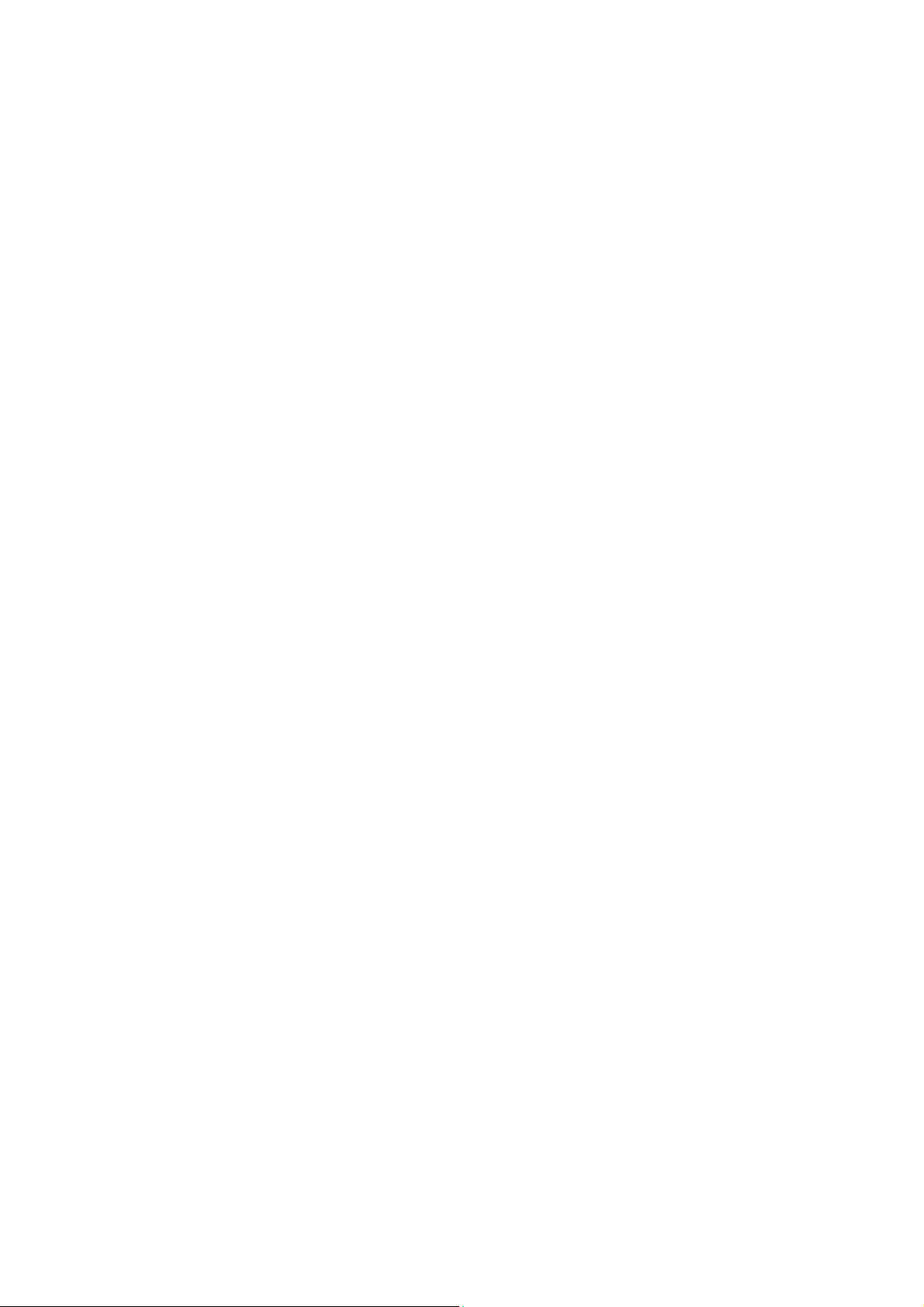
Komme i gang Xerox® WorkCentre® 5800/5800i-serien flerfunksjonsskriver
7. Trykk på Start på kontrollpanelet for å skanne originalen.
8. Fjern originalen fra originalmateren eller glassplaten når skanningen er ferdig.
9. Skjermen viser fremdriften for den pågående jobben. Når fremdriftsskjermen har lukket seg,
trykker du på Jobbstatus på kontrollpanelet på enheten for å vise jobblisten og statusen til
jobben.
Fakse fra datamaskinen
Sende faks med PostScript-skriverdriveren
Du kan sende utskriftsjobber fra datamaskinen til skriveren via en skriverdriver. Xerox tilbyr flere
skriverdrivere som er kompatible med skriveren og de vanligste operativsystemene. Med
skriverdriverne fra Xerox kan du bruke alle funksjonene som er tilgjengelige på maskinen.
Hvis Godkjenning har blitt aktivert på maskinen, kan du bli nødt til å angi påloggingsdetaljer for å
se eller frigi jobbene.
Hvis kontering har blitt angitt på maskinen, kan du bli nødt til å angi påloggingsdetaljer i
skriverdriveren før du kan sende en jobb.
Bruk faksalternativet i skriverdriveren til å sende et dokument til en faksadresse. Jobben sendes fra
datamaskinen til maskinen på samme måte som en utskriftsjobb, men i stedet for at den skrives ut,
fakses den over en telefonlinje til faksbestemmelsesstedet.
Merk: For å bruke denne funksjonen må systemadministrator installere og aktivere faksalternativet
på maskinen.
1. Åpne dokumentet som skal skrives ut. I de fleste programmer velger du Office-knappen eller Fil
og deretter Skriv ut fra filmenyen.
2. Oppgi hvor mange eksemplarer du vil sende.
Merk: Du trenger bare å velge 1 kopi selv om faksen sendes til mer enn én adresse. Hvis du
velger mer enn 1 kopi, skrives dokumentet ut i flere eksemplarer hos mottakeren, men forsiden
skrives bare ut én gang (hvis faksen sendes med forside).
3. Velg Xerox PS-driveren fra listen over tilgjengelige drivere.
4. Åpne vinduet med skriveregenskaper i skriverdriveren. Hvordan du gjør dette avhenger av
hvilket program du skriver ut fra. I de fleste Microsoft-programmer åpner du vinduet ved å velge
Egenskaper eller Innstillinger.
5. Trykk eventuelt på kategorien Utskriftsalternativer. Denne kategorien er som regel aktiv når
skriverdrivertjenesten åpnes.
6. Velg Fa ks fra rullegardinmenyen Jobbtype.
Enten
• Klikk på Legg til mottaker for å legge til en ny mottaker manuelt.
-Trykk i feltet for Navn på oppføring, og skriv inn mottakerens navn ved hjelp av
tastaturet.
-Trykk i feltet for Faksnummer, og skriv inn mottakerens faksnummer ved hjelp av
tastaturet.
-Trykk i feltet for Organisasjon, og skriv inn mottakerens firmanavn ved hjelp av
tastaturet (hvis aktuelt).
-Trykk i feltet for Telefonnummer, og skriv inn mottakerens telefonnummer ved hjelp
av tastaturet (hvis aktuelt).
Hurtigstartveiledning 51
Page 54

Komme i gang Xerox® WorkCentre® 5800/5800i-serien flerfunksjonsskriver
-Trykk i feltet for E-postadresse, og skriv inn mottakerens e-postadresse ved hjelp av
tastaturet (hvis aktuelt).
-Trykk i feltet for Postboks, og skriv inn mottakerens postboksnummer ved hjelp av
tastaturet (hvis aktuelt).
- Velg eventuelt faksmottakeren fra listen og trykk på Lagre.
Merk: Mottakerens opplysninger lagres i din personlige adressebok på datamaskinens harddisk.
- Klikk på OK.
Eller
• Klikk på Legg til fra faksliste for å legge til en mottaker som er lagret i adresseboken.
- Velg aktuelt alternativ.
- Personlig faksliste – viser kontakter du har lagt til i fakslisten via skriverdriveren.
- Delt faksliste – viser kontakter som er lagt til av både deg selv og andre. Denne
adresseboken lagres vanligvis på nettverksserveren og må gjøres tilgjengelig av
systemadministrator.
- LDAP-faksliste – inneholder kontakter som står oppført i LDAP-adresseboken din
(Lightweight Directory Access Protocol). LDAP-adressebøkene ajourholdes
vanligvis av IT-avdelingen siden de ofte brukes som hele firmaets adressebøker og
til nettverksgodkjenning og -autorisering.
- Velg ønsket kontakt fra listen.
• Hvis listen er lang, klikk i feltet for Søk og skriv inn kontaktens detaljer ved hjelp av
tastaturet.
• Klikk på OK for å vise søkeresultatene.
-Trykk på Legg til.
- Klikk på OK.
7. Velg eventuelt flere mottakere fra mottakerlisten ved å klikke på den første mottakeren og så
holde inne Ctrl-tasten på tastaturet til datamaskinen eller kommando-tasten på Macmaskiner, mens du klikker på ytterligere mottakere. Når alle mottakerne er valgt, slipper du Ctrl/kommando-tasten.
8. Hvis du vil legge en forside til faksjobben, klikk på kategorien Forside.
9. Velg Skriv ut forside fra Forsidealternativer-menyen.
• Velg kategorien Informasjon. Denne kategorien er som regel aktiv når Forsidealternativer-
boksen åpnes.
- Trykk i feltet for Navn på avsender, og skriv inn ditt eget navn ved hjelp av tastaturet
(hvis aktuelt).
- Trykk i feltet for Avsenderorganisasjon, og skriv inn firmanavn ved hjelp av tastaturet
(hvis aktuelt).
-Trykk i feltet for Avsenders telefonnummer, og skriv inn telefonnummeret ditt ved
hjelp av tastaturet (hvis aktuelt).
- Trykk i feltet for Avsenders e-postadresse, og skriv inn e-postadressen din ved hjelp av
tastaturet (hvis aktuelt).
-Trykk i feltet for Avsenders faksnummer, og skriv inn faksnummeret du vil at
eventuelle svar skal sendes til, ved hjelp av tastaturet (hvis aktuelt).
- Velg eventuelt et alternativ for Mottakere.
- Vis navn på mottakere – skriver ut alle mottakernavnene på forsiden. Navnene er
de samme som du har registrert for hver mottaker.
- Skjul navn på mottakere – mottakernavnene blir ikke skrevet ut på forsiden.
- Vis tilpasset tekst – legger til spesifikk tekst du har lagt til i mottakerdetaljene.
Dette er en nyttig funksjon hvis du sender til flere mottakere på samme nummer,
men bare har lagret nummeret under ett navn.
52 Hurtigstartveiledning
Page 55

Komme i gang Xerox® WorkCentre® 5800/5800i-serien flerfunksjonsskriver
• Trykk i feltet under Mottaker-menyen, og skriv inn den tilpassede teksten ved hjelp av
tastaturet.
• Hvis du vil legge vannmerke på forsiden, klikk på kategorien Bilde.
- Velg aktuelt alternativ.
- Velg aktuelt alternativ.
- Te ks t – aktiverer et tekstfelt hvor du kan skrive inn ønsket tekst. Du kan velge
innstillinger for skrift, farge, orientering og plassering av teksten.
- Bilde – aktiverer grafikkinnstillingene. Klikk på mappeikonet for å søke etter et
bilde. Du kan skalere og velge posisjon og lyshet for grafikken.
- Velg eventuelt et alternativ for Lag.
- Skriv ut i bakgrunnen – skriver ut forsideteksten over vannmerket slik at deler av
vannmerket dekkes.
- Bland – vannmerketeksten og forsideteksten gjøres like synlig.
- Skriv ut i forgrunnen – skriver ut forsideteksten under vannmerket slik at deler av
forsideteksten dekkes.
• Klikk på OK.
10. Hvis du vil at maskinen skal skrive ut en sendekvittering, bruke en bestemt overføringshastighet
eller oppløsning, sende på et bestemt klokkeslett, bruke et ringeprefiks eller legge til
kredittkortnummer, klikker du på kategorien Alternativer.
• Velg eventuelt Skriv ut sendekvittering fra Sendekvittering-menyen hvis du vil at
maskinen skal skrive ut en side som bekrefter at jobben er sendt. Hvis jobben mislykkes, kan
det hende at det skrives ut et feilark avhengig av hvordan systemadministrator har
konfigurert maskinen.
• Velg starthastighet fra Sendehastighet-menyen.
• Velg eventuelt oppløsning fra Faksoppløsning-menyen. Jo høyere oppløsning, desto lenger
tar det å sende faksen.
• Velg eventuelt på hvilket tidspunkt maskinen skal sende jobben i Sendetidspunkt.
• Trykk i feltet for Ringeprefiks, og skriv inn et tegn som skal slås før hovedfaksnummeret ved
hjelp av tastaturet (hvis aktuelt).
• Trykk i feltet for Kredittkort, og skriv inn et kredittkortnummer ved hjelp av tastaturet (hvis
aktuelt).
• Klikk på OK.
11. Klikk på OK for å lagre innstillingene.
12. Velg bekreftelsesknappen (navnet på knappen avhenger av hvilket program du skriver ut fra). I
de fleste programmer vil denne knappen hete OK eller Skriv ut.
13. Avhengig av hvordan maskinen er konfigurert, kan det hende at vinduet Faksbekreftelse åpnes
og viser en oversikt over faksmottakerne. Velg eventuelt OK for å bekrefte.
Sende faks med PCL-skriverdriveren
Du kan sende utskriftsjobber fra datamaskinen til skriveren via en skriverdriver. Xerox tilbyr flere
skriverdrivere som er kompatible med skriveren og de vanligste operativsystemene. Med
skriverdriverne fra Xerox kan du bruke alle funksjonene som er tilgjengelige på maskinen.
Hvis Godkjenning har blitt aktivert på maskinen, kan du bli nødt til å angi påloggingsdetaljer for å
se eller frigi jobbene.
Hvis kontering har blitt angitt på maskinen, kan du bli nødt til å angi påloggingsdetaljer i
skriverdriveren før du kan sende en jobb.
Hurtigstartveiledning 53
Page 56

Komme i gang Xerox® WorkCentre® 5800/5800i-serien flerfunksjonsskriver
Bruk faksalternativet i skriverdriveren til å sende et dokument til en faksadresse. Jobben sendes fra
datamaskinen til maskinen på samme måte som en utskriftsjobb, men i stedet for at den skrives ut,
fakses den over en telefonlinje til faksbestemmelsesstedet.
Merk: For å bruke denne funksjonen må systemadministrator installere og aktivere faksalternativet
på maskinen.
1. Åpne dokumentet som skal skrives ut. I de fleste programmer velger du Office-knappen eller Fil
og deretter Skriv ut fra filmenyen.
2. Oppgi hvor mange eksemplarer du vil sende.
Merk: Du trenger bare å velge 1 kopi selv om faksen sendes til mer enn én adresse. Hvis du
velger mer enn 1 kopi, skrives dokumentet ut i flere eksemplarer hos mottakeren, men forsiden
skrives bare ut én gang (hvis faksen sendes med forside).
3. Velg Xerox PCL-driveren fra listen over tilgjengelige drivere.
4. Åpne vinduet med skriveregenskaper i skriverdriveren. Hvordan du gjør dette avhenger av
hvilket program du skriver ut fra. I de fleste Microsoft-programmer åpner du vinduet ved å velge
Egenskaper eller Innstillinger.
5. Trykk eventuelt på kategorien Utskriftsalternativer. Denne kategorien er som regel aktiv når
skriverdrivertjenesten åpnes.
6. Velg Fa ks fra rullegardinmenyen Jobbtype.
Enten
• Klikk på Legg til mottaker for å legge til en ny mottaker manuelt.
-Trykk i feltet for Navn på oppføring, og skriv inn mottakerens navn ved hjelp av
tastaturet.
-Trykk i feltet for Faksnummer, og skriv inn mottakerens faksnummer ved hjelp av
tastaturet.
-Trykk i feltet for Organisasjon, og skriv inn mottakerens firmanavn ved hjelp av
tastaturet (hvis aktuelt).
-Trykk i feltet for Telefonnummer, og skriv inn mottakerens telefonnummer ved hjelp
av tastaturet (hvis aktuelt).
-Trykk i feltet for E-postadresse, og skriv inn mottakerens e-postadresse ved hjelp av
tastaturet (hvis aktuelt).
-Trykk i feltet for Postboks, og skriv inn mottakerens postboksnummer ved hjelp av
tastaturet (hvis aktuelt).
- Velg eventuelt faksmottakeren fra listen og trykk på Lagre.
Merk: Mottakerens opplysninger lagres i din personlige adressebok på datamaskinens harddisk.
- Klikk på OK.
Eller
• Klikk på Legg til fra faksliste for å legge til en mottaker som er lagret i adresseboken.
- Velg aktuelt alternativ.
- Personlig faksliste – viser kontakter du har lagt til i fakslisten via skriverdriveren.
- Delt faksliste – viser kontakter som er lagt til av både deg selv og andre. Denne
adresseboken lagres vanligvis på nettverksserveren og må gjøres tilgjengelig av
systemadministrator.
- LDAP-faksliste – inneholder kontakter som står oppført i LDAP-adresseboken din
(Lightweight Directory Access Protocol). LDAP-adressebøkene ajourholdes
vanligvis av IT-avdelingen siden de ofte brukes som hele firmaets adressebøker og
til nettverksgodkjenning og -autorisering.
- Velg ønsket kontakt fra listen.
54 Hurtigstartveiledning
Page 57

Komme i gang Xerox® WorkCentre® 5800/5800i-serien flerfunksjonsskriver
• Hvis listen er lang, klikk i feltet for Søk og skriv inn kontaktens detaljer ved hjelp av
tastaturet.
• Klikk på OK for å vise søkeresultatene.
-Trykk på Legg til.
- Klikk på OK.
7. Velg eventuelt flere mottakere fra mottakerlisten ved å klikke på den første mottakeren og så
holde inne Ctrl-tasten på tastaturet til datamaskinen eller kommando-tasten på Macmaskiner, mens du klikker på ytterligere mottakere. Når alle mottakerne er valgt, slipper du Ctrl/kommando-tasten.
8. Hvis du vil legge en forside til faksjobben, klikk på kategorien Forside.
9. Velg Skriv ut forside fra Forsidealternativer-menyen.
• Velg kategorien Informasjon. Denne kategorien er som regel aktiv når Forsidealternativer-
boksen åpnes.
- Trykk i feltet for Navn på avsender, og skriv inn ditt eget navn ved hjelp av tastaturet
(hvis aktuelt).
- Trykk i feltet for Avsenderorganisasjon, og skriv inn firmanavn ved hjelp av tastaturet
(hvis aktuelt).
-Trykk i feltet for Avsenders telefonnummer, og skriv inn telefonnummeret ditt ved
hjelp av tastaturet (hvis aktuelt).
- Trykk i feltet for Avsenders e-postadresse, og skriv inn e-postadressen din ved hjelp av
tastaturet (hvis aktuelt).
-Trykk i feltet for Avsenders faksnummer, og skriv inn faksnummeret du vil at
eventuelle svar skal sendes til, ved hjelp av tastaturet (hvis aktuelt).
- Velg eventuelt et alternativ for Mottakere.
- Vis navn på mottakere – skriver ut alle mottakernavnene på forsiden. Navnene er
de samme som du har registrert for hver mottaker.
- Skjul navn på mottakere – mottakernavnene blir ikke skrevet ut på forsiden.
- Vis tilpasset tekst – legger til spesifikk tekst du har lagt til i mottakerdetaljene.
Dette er en nyttig funksjon hvis du sender til flere mottakere på samme nummer,
men bare har lagret nummeret under ett navn.
• Trykk i feltet under Mottaker-menyen, og skriv inn den tilpassede teksten ved hjelp av
tastaturet.
• Hvis du vil legge vannmerke på forsiden, klikk på kategorien Bilde.
- Velg aktuelt alternativ.
- Velg aktuelt alternativ.
- Te ks t – aktiverer et tekstfelt hvor du kan skrive inn ønsket tekst. Du kan velge
innstillinger for skrift, farge, orientering og plassering av teksten.
- Bilde – aktiverer grafikkinnstillingene. Klikk på mappeikonet for å søke etter et
bilde. Du kan skalere og velge posisjon og lyshet for grafikken.
- Velg eventuelt et alternativ for Lag.
- Skriv ut i bakgrunnen – skriver ut forsideteksten over vannmerket slik at deler av
vannmerket dekkes.
- Bland
– vannmerketeksten og forsideteksten gjøres like synlig.
- Skriv ut i forgrunnen – skriver ut forsideteksten under vannmerket slik at deler av
forsideteksten dekkes.
• Klikk på OK.
Hurtigstartveiledning 55
Page 58

Komme i gang Xerox® WorkCentre® 5800/5800i-serien flerfunksjonsskriver
10. Hvis du vil at maskinen skal skrive ut en sendekvittering, bruke en bestemt overføringshastighet
eller oppløsning, sende på et bestemt klokkeslett, bruke et ringeprefiks eller legge til
kredittkortnummer, klikker du på kategorien Alternativer.
• Velg eventuelt Skriv ut sendekvittering fra Sendekvittering-menyen hvis du vil at
maskinen skal skrive ut en side som bekrefter at jobben er sendt. Hvis jobben mislykkes, kan
det hende at det skrives ut et feilark avhengig av hvordan systemadministrator har
konfigurert maskinen.
• Velg starthastighet fra Sendehastighet-menyen.
• Velg eventuelt oppløsning fra Faksoppløsning-menyen. Jo høyere oppløsning, desto lenger
tar det å sende faksen.
• Velg eventuelt på hvilket tidspunkt maskinen skal sende jobben i Sendetidspunkt.
• Trykk i feltet for Ringeprefiks, og skriv inn et tegn som skal slås før hovedfaksnummeret ved
hjelp av tastaturet (hvis aktuelt).
• Trykk i feltet for Kredittkort, og skriv inn et kredittkortnummer ved hjelp av tastaturet (hvis
aktuelt).
• Klikk på OK.
11. Klikk på OK for å lagre innstillingene.
12. Velg bekreftelsesknappen (navnet på knappen avhenger av hvilket program du skriver ut fra). I
de fleste programmer vil denne knappen hete OK eller Skriv ut.
13. Avhengig av hvordan maskinen er konfigurert, kan det hende at vinduet Faksbekreftelse åpnes
og viser en oversikt over faksmottakerne. Velg eventuelt OK for å bekrefte.
Sende faks med Mac-skriverdriveren
Du kan sende utskriftsjobber fra datamaskinen til skriveren via en skriverdriver. Xerox tilbyr flere
skriverdrivere som er kompatible med skriveren og de vanligste operativsystemene. Med
skriverdriverne fra Xerox kan du bruke alle funksjonene som er tilgjengelige på maskinen.
Hvis Godkjenning har blitt aktivert på maskinen, kan du bli nødt til å angi påloggingsdetaljer for å
se eller frigi jobbene.
Hvis kontering har blitt angitt på maskinen, kan du bli nødt til å angi påloggingsdetaljer i
skriverdriveren før du kan sende en jobb.
Bruk faksalternativet i skriverdriveren til å sende et dokument til en faksadresse. Jobben sendes fra
datamaskinen til maskinen på samme måte som en utskriftsjobb, men i stedet for at den skrives ut,
fakses den over en telefonlinje til faksbestemmelsesstedet.
Merk: For å bruke denne funksjonen må systemadministrator installere og aktivere faksalternativet
på maskinen.
1. Åpne dokumentet som skal skrives ut. I de fleste programmer velger du Fil og deretter Skriv ut
fra filmenyen.
2. Oppgi hvor mange eksemplarer du vil sende.
Merk: Du trenger bare å velge 1 kopi selv om faksen sendes til mer enn én adresse. Hvis du
velger mer enn 1 kopi, skrives dokumentet ut i flere eksemplarer hos mottakeren, men forsiden
skrives bare ut én gang (hvis faksen sendes med forside).
3. Velg Xerox-driveren fra listen over tilgjengelige drivere.
4. Velg Xerox-funksjoner fra skriverdriverens egenskapsmeny. Menynavnet avhenger av hvilket
program du skriver ut fra. I de fleste programmer velger du rullegardinmenyen hvor det står
kopier og sider eller programnavnet.
56 Hurtigstartveiledning
Page 59

Komme i gang Xerox® WorkCentre® 5800/5800i-serien flerfunksjonsskriver
5. Velg Papir/levering fra menyen Xerox-funksjoner. Dette området er som regel aktivt når
skriverdriveren åpnes.
6. Velg Fa ks fra rullegardinmenyen Jobbtype.
Enten
• Klikk på Legg til mottaker for å legge til en ny mottaker manuelt.
-Trykk i feltet for Navn på oppføring, og skriv inn mottakerens navn ved hjelp av
tastaturet.
-Trykk i feltet for Faksnummer, og skriv inn mottakerens faksnummer ved hjelp av
tastaturet.
-Trykk i feltet for Organisasjon, og skriv inn mottakerens firmanavn ved hjelp av
tastaturet (hvis aktuelt).
-Trykk i feltet for Telefonnummer, og skriv inn mottakerens telefonnummer ved hjelp
av tastaturet (hvis aktuelt).
-Trykk i feltet for E-postadresse, og skriv inn mottakerens e-postadresse ved hjelp av
tastaturet (hvis aktuelt).
-Trykk i feltet for Postboks, og skriv inn mottakerens postboksnummer ved hjelp av
tastaturet (hvis aktuelt).
- Merk eventuelt av i avmerkingsboksen Lagre til adressebok.
Merk: Mottakerens opplysninger lagres i din personlige adressebok på datamaskinens harddisk.
- Klikk på OK.
Eller
• Trykk på Legg til fra adressebok for å legge til en mottaker som er lagret i adresseboken.
- Velg ønsket kontakt fra listen.
• Hvis listen er lang, klikk i feltet for Søk og skriv inn kontaktens detaljer ved hjelp av
tastaturet.
• Klikk på OK for å vise søkeresultatene.
-Trykk på Legg til.
- Velg eventuelt flere mottakere fra mottakerlisten ved å klikke på den første mottakeren
og så holde inne Ctrl-tasten på tastaturet til datamaskinen eller kommando-tasten på
Mac-maskiner, mens du klikker på ytterligere mottakere. Når alle mottakerne er valgt,
slipper du Ctrl-/kommando-tasten.
- Klikk på OK.
7. Hvis du vil legge en forside til faksjobben, klikk på kategorien Forside.
8. Velg Skriv ut forside fra Forsidealternativer-menyen.
•Velg Forsidemerknader.
-Trykk i feltet for Forsidemerknader, og skriv inn en merknad ved hjelp av tastaturet.
- Klikk på OK.
• Trykk på Informasjon om avsender.
- Trykk i feltet for Navn på avsender, og skriv inn ditt eget navn ved hjelp av tastaturet
(hvis aktuelt).
- Trykk i feltet for Avsenderorganisasjon, og skriv inn firmanavn ved hjelp av tastaturet
(hvis aktuelt).
- Trykk i feltet for
Avsenders e-postadresse, og skriv inn e-postadressen din ved hjelp av
tastaturet (hvis aktuelt).
-Trykk i feltet for Avsenders telefonnummer, og skriv inn telefonnummeret ditt ved
hjelp av tastaturet (hvis aktuelt).
-Trykk i feltet for Avsenders faksnummer, og skriv inn faksnummeret du vil at
eventuelle svar skal sendes til, ved hjelp av tastaturet (hvis aktuelt).
Hurtigstartveiledning 57
Page 60

Komme i gang Xerox® WorkCentre® 5800/5800i-serien flerfunksjonsskriver
- Klikk på OK.
• Trykk på Informasjon om mottaker.
- Velg eventuelt et alternativ for Mottakere.
- Vis navn på mottakere – skriver ut alle mottakernavnene på forsiden. Navnene er
de samme som du har registrert for hver mottaker.
- Vis tilpasset tekst – legger til spesifikk tekst du har lagt til i mottakerdetaljene.
Dette er en nyttig funksjon hvis du sender til flere mottakere på samme nummer,
men bare har lagret nummeret under ett navn.
• Trykk i feltet under Mottaker-menyen, og skriv inn den tilpassede teksten ved hjelp av
tastaturet.
- Klikk på OK.
- Klikk på OK.
9. Velg eventuelt et alternativ til Bilde på forsiden.
• Trykk på Nytt for å legge til et nytt bilde.
• Trykk på Tek s t for å legge til en forside med tekst.
• Trykk på Bilde for å legge til et bilde på forsiden.
• Klikk på OK.
10. Velg papirformat fra menyen Papirformat for forside.
11. Hvis du vil at maskinen skal skrive ut en sendekvittering, bruke en bestemt overføringshastighet
eller oppløsning, sende på et bestemt klokkeslett, bruke et ringeprefiks eller legge til
kredittkortnummer, klikker du på kategorien Alternativer.
• Velg eventuelt Skriv ut sendekvittering fra Sendekvittering-menyen hvis du vil at
maskinen skal skrive ut en side som bekrefter at jobben er sendt. Hvis jobben mislykkes, kan
det hende at det skrives ut et feilark avhengig av hvordan systemadministrator har
konfigurert maskinen.
• Velg starthastighet fra Sendehastighet-menyen.
• Velg eventuelt oppløsning fra Faksoppløsning-menyen. Jo høyere oppløsning, desto lenger
tar det å sende faksen.
• Velg eventuelt på hvilket tidspunkt maskinen skal sende jobben i Sendetidspunkt.
• Trykk i feltet for Ringeprefiks, og skriv inn et tegn som skal slås før hovedfaksnummeret ved
hjelp av tastaturet (hvis aktuelt).
• Trykk i feltet for Kredittkort, og skriv inn et kredittkortnummer ved hjelp av tastaturet (hvis
aktuelt).
• Klikk på OK.
12. Velg bekreftelsesknappen (navnet på knappen avhenger av hvilket program du skriver ut fra). I
de fleste programmer vil denne knappen hete OK eller Skriv ut.
13. Avhengig av hvordan maskinen er konfigurert, kan det hende at vinduet Faksbekreftelse åpnes
og viser en oversikt over faksmottakerne. Velg eventuelt OK for å bekrefte.
Sende faks med XPS-skriverdriveren
Du kan sende utskriftsjobber fra datamaskinen til skriveren via en skriverdriver. Xerox tilbyr flere
skriverdrivere som er kompatible med skriveren og de vanligste operativsystemene. Med
skriverdriverne fra Xerox kan du bruke alle funksjonene som er tilgjengelige på maskinen.
Hvis Godkjenning har blitt aktivert på maskinen, kan du bli nødt til å angi påloggingsdetaljer for å
se eller frigi jobbene.
Hvis kontering har blitt angitt på maskinen, kan du bli nødt til å angi påloggingsdetaljer i
skriverdriveren før du kan sende en jobb.
58 Hurtigstartveiledning
Page 61

Komme i gang Xerox® WorkCentre® 5800/5800i-serien flerfunksjonsskriver
Merk: Den valgfrie XPS-funksjonen må være installert på maskinen for at du skal kunne skrive ut XPS-
filer.
Bruk faksalternativet i skriverdriveren til å sende et dokument til en faksadresse. Jobben sendes fra
datamaskinen til maskinen på samme måte som en utskriftsjobb, men i stedet for at den skrives ut,
fakses den over en telefonlinje til faksbestemmelsesstedet.
Merk: For å bruke denne funksjonen må systemadministrator installere og aktivere faksalternativet
på maskinen.
1. Åpne dokumentet som skal skrives ut. I de fleste programmer velger du Office-knappen eller Fil
og deretter Skriv ut fra filmenyen.
2. Oppgi hvor mange eksemplarer du vil sende.
Merk: Du trenger bare å velge 1 kopi selv om faksen sendes til mer enn én adresse. Hvis du
velger mer enn 1 kopi, skrives dokumentet ut i flere eksemplarer hos mottakeren, men forsiden
skrives bare ut én gang (hvis faksen sendes med forside).
3. Velg Xerox XPS-driveren fra listen over tilgjengelige drivere.
4. Åpne vinduet med skriveregenskaper i skriverdriveren. Hvordan du gjør dette avhenger av
hvilket program du skriver ut fra. I de fleste Microsoft-programmer åpner du vinduet ved å velge
Egenskaper eller Innstillinger.
5. Trykk eventuelt på kategorien Utskriftsalternativer. Denne kategorien er som regel aktiv når
skriverdrivertjenesten åpnes.
6. Velg Fa ks fra rullegardinmenyen Jobbtype.
Enten
• Klikk på Legg til mottaker for å legge til en ny mottaker manuelt.
-Trykk i feltet for Navn på oppføring, og skriv inn mottakerens navn ved hjelp av
tastaturet.
-Trykk i feltet for Faksnummer, og skriv inn mottakerens faksnummer ved hjelp av
tastaturet.
-Trykk i feltet for Organisasjon, og skriv inn mottakerens firmanavn ved hjelp av
tastaturet (hvis aktuelt).
-Trykk i feltet for Telefonnummer, og skriv inn mottakerens telefonnummer ved hjelp
av tastaturet (hvis aktuelt).
-Trykk i feltet for E-postadresse, og skriv inn mottakerens e-postadresse ved hjelp av
tastaturet (hvis aktuelt).
-Trykk i feltet for Postboks, og skriv inn mottakerens postboksnummer ved hjelp av
tastaturet (hvis aktuelt).
- Velg eventuelt faksmottakeren fra listen og trykk på Lagre.
Merk: Mottakerens opplysninger lagres i din personlige adressebok på datamaskinens harddisk.
- Klikk på OK.
Eller
• Klikk på Legg til fra faksliste for å legge til en mottaker som er lagret i adresseboken.
- Velg aktuelt alternativ.
- Personlig faksliste – viser kontakter du har lagt til i fakslisten via skriverdriveren.
- Delt faksliste – viser kontakter som er lagt til av både deg selv og andre. Denne
adresseboken lagres vanligvis på nettverksserveren og må gjøres tilgjengelig av
systemadministrator.
Hurtigstartveiledning 59
Page 62

Komme i gang Xerox® WorkCentre® 5800/5800i-serien flerfunksjonsskriver
- LDAP-faksliste – inneholder kontakter som står oppført i LDAP-adresseboken din
(Lightweight Directory Access Protocol). LDAP-adressebøkene ajourholdes
vanligvis av IT-avdelingen siden de ofte brukes som hele firmaets adressebøker og
til nettverksgodkjenning og -autorisering.
- Velg ønsket kontakt fra listen.
• Hvis listen er lang, klikk i feltet for Søk og skriv inn kontaktens detaljer ved hjelp av
tastaturet.
• Klikk på OK for å vise søkeresultatene.
-Trykk på Legg til.
- Klikk på OK.
7. Velg eventuelt flere mottakere fra mottakerlisten ved å klikke på den første mottakeren og så
holde inne Ctrl-tasten på tastaturet til datamaskinen eller kommando-tasten på Macmaskiner, mens du klikker på ytterligere mottakere. Når alle mottakerne er valgt, slipper du Ctrl/kommando-tasten.
8. Hvis du vil legge en forside til faksjobben, klikk på kategorien Forside.
9. Velg Skriv ut forside fra Forsidealternativer-menyen.
• Velg kategorien Informasjon. Denne kategorien er som regel aktiv når Forsidealternativer-
boksen åpnes.
- Trykk i feltet for Navn på avsender, og skriv inn ditt eget navn ved hjelp av tastaturet
(hvis aktuelt).
- Trykk i feltet for Avsenderorganisasjon, og skriv inn firmanavn ved hjelp av tastaturet
(hvis aktuelt).
-Trykk i feltet for Avsenders telefonnummer, og skriv inn telefonnummeret ditt ved
hjelp av tastaturet (hvis aktuelt).
- Trykk i feltet for Avsenders e-postadresse, og skriv inn e-postadressen din ved hjelp av
tastaturet (hvis aktuelt).
-Trykk i feltet for Avsenders faksnummer, og skriv inn faksnummeret du vil at
eventuelle svar skal sendes til, ved hjelp av tastaturet (hvis aktuelt).
- Velg eventuelt et alternativ for Mottakere.
- Vis navn på mottakere – skriver ut alle mottakernavnene på forsiden. Navnene er
de samme som du har registrert for hver mottaker.
- Skjul navn på mottakere – mottakernavnene blir ikke skrevet ut på forsiden.
- Vis tilpasset tekst – legger til spesifikk tekst du har lagt til i mottakerdetaljene.
Dette er en nyttig funksjon hvis du sender til flere mottakere på samme nummer,
men bare har lagret nummeret under ett navn.
• Trykk i feltet under Mottaker-menyen, og skriv inn den tilpassede teksten ved hjelp av
tastaturet.
• Hvis du vil legge vannmerke på forsiden, klikk på kategorien Bilde.
- Velg aktuelt alternativ.
- Velg aktuelt alternativ.
- Te ks t – aktiverer et tekstfelt hvor du kan skrive inn ønsket tekst. Du kan velge
innstillinger for skrift, farge, orientering og plassering av teksten.
- Bilde – aktiverer grafikkinnstillingene. Klikk på mappeikonet for å søke etter et
bilde. Du kan skalere og velge posisjon og lyshet for grafikken.
- Velg eventuelt et alternativ for Lag.
- Skriv ut i bakgrunnen – skriver ut forsideteksten over vannmerket slik at deler av
vannmerket dekkes.
- Bland – vannmerketeksten og forsideteksten gjøres like synlig.
- Skriv ut i forgrunnen – skriver ut forsideteksten under vannmerket slik at deler av
forsideteksten dekkes.
• Klikk på OK.
60 Hurtigstartveiledning
Page 63

Komme i gang Xerox® WorkCentre® 5800/5800i-serien flerfunksjonsskriver
10. Hvis du vil at maskinen skal skrive ut en sendekvittering, bruke en bestemt overføringshastighet
eller oppløsning, sende på et bestemt klokkeslett, bruke et ringeprefiks eller legge til
kredittkortnummer, klikker du på kategorien Alternativer.
• Velg eventuelt Skriv ut sendekvittering fra Sendekvittering-menyen hvis du vil at
maskinen skal skrive ut en side som bekrefter at jobben er sendt. Hvis jobben mislykkes, kan
det hende at det skrives ut et feilark avhengig av hvordan systemadministrator har
konfigurert maskinen.
• Velg starthastighet fra Sendehastighet-menyen.
• Velg eventuelt oppløsning fra Faksoppløsning-menyen. Jo høyere oppløsning, desto lenger
tar det å sende faksen.
• Velg eventuelt på hvilket tidspunkt maskinen skal sende jobben i Sendetidspunkt.
• Trykk i feltet for Ringeprefiks, og skriv inn et tegn som skal slås før hovedfaksnummeret ved
hjelp av tastaturet (hvis aktuelt).
• Trykk i feltet for Kredittkort, og skriv inn et kredittkortnummer ved hjelp av tastaturet (hvis
aktuelt).
• Klikk på OK.
11. Klikk på OK for å lagre innstillingene.
12. Velg bekreftelsesknappen (navnet på knappen avhenger av hvilket program du skriver ut fra). I
de fleste programmer vil denne knappen hete OK eller Skriv ut.
13. Avhengig av hvordan maskinen er konfigurert, kan det hende at vinduet Faksbekreftelse åpnes
og viser en oversikt over faksmottakerne. Velg eventuelt OK for å bekrefte.
Slik bruker du Skanning med maler
Med Skanning med maler kan du lage en elektronisk bildefil av en papiroriginal og lagre den i et
fillagringssted på nettverket.
Malen som brukes til skanningen, inneholder måladressen for filen og andre skanneinnstillinger,
f.eks. bildekvalitet. Du kan endre skanneinnstillingene før du skanner, men ikke filadressen.
Merk: Dette alternativet må aktiveres av systemadministrator.
Hvis Godkjenning eller Kontering har blitt aktivert på maskinen, kan du bli nødt til å angi
påloggingsdetaljer for å få tilgang til Skanning med maler-funksjonene.
1. Legg originalene med forsiden opp i originalmateren. Juster støtten slik at den bare så vidt
berører originalene.
Eller
Løft opp originalmateren. Legg originalen med forsiden ned på glassplaten, og legg den inntil
pilen øverst i venstre hjørne. Lukk originalmateren.
2. Trykk på Slett alle på kontrollpanelet to ganger, og velg deretter Bekreft på berøringsskjermen
for å oppheve alle tidligere programmeringsvalg.
3. Trykk på Startvindu for tjenester.
4. Trykk deretter på Skanning med maler på berøringsskjermen.
Merk: Hvis systemadministrator har lagt til obligatoriske felter i standardmalen, vil du bli bedt
om å fyll ut all nødvendig informasjon når du trykker på Skanning med maler-knappen.
5. Velg eventuelt kategorien Skanning med maler. Denne kategorien er som regel aktiv når
Skanning med maler-tjenesten åpnes.
Hurtigstartveiledning 61
Page 64

Komme i gang Xerox® WorkCentre® 5800/5800i-serien flerfunksjonsskriver
6. Velg en arbeidsflyt på skjermen Velg en arbeidsflyt (hvis den vises), eller velg Endre for å velge
en arbeidsflyt.
7. Ved behov kan du hente de nyeste malene ved å velge Oppdater og velge Oppdater nå i
vinduet Bekreft maloppdatering.
8. Velg ønsket mal.
9. Velg ønskede alternativer.
10. Trykk på Start på kontrollpanelet for å skanne originalen.
11. Fjern originalen fra originalmateren eller glassplaten når skanningen er ferdig.
12. Skjermen viser fremdriften for den pågående jobben. Når fremdriftsskjermen har lukket seg,
trykker du på Jobbstatus på kontrollpanelet på enheten for å vise jobblisten og statusen til
jobben.
Sende e-post
Med E-post-funksjonen kan du skanne bilder og sende dem som vedlegg i en e-post.
Merk: Dette alternativet må aktiveres av systemadministrator.
Hvis Godkjenning eller Kontering har blitt aktivert på maskinen, kan du bli nødt til å angi
påloggingsdetaljer for å få tilgang til e-postfunksjonene.
1. Legg originalene med forsiden opp i originalmateren. Juster støtten slik at den bare så vidt
berører originalene.
Eller
Løft opp originalmateren. Legg originalen med forsiden ned på glassplaten, og legg den inntil
pilen øverst i venstre hjørne. Lukk originalmateren.
2. Trykk på Slett alle på kontrollpanelet to ganger, og velg deretter Bekreft på berøringsskjermen
for å oppheve alle tidligere programmeringsvalg.
3. Trykk på Startvindu for tjenester.
4. Trykk deretter på E-post på berøringsskjermen.
5. Velg Angi mottaker.
6. Tast inn mottakerens e-postadresse ved hjelp av tastaturet på berøringsskjermen.
• Hvor mange alfanumeriske tegn som kan skrives inn, avhenger av hvilken skriftstørrelse
som er valgt. Når feltet er fullt, kan det ikke legges til flere tegn.
• Bruk tilbaketasten X for å slette tegn.
• Trykk på knappen for spesialtegn for å legge til spesialtegn som $ og %.
• Knapper som har et ikon nederst i høyre hjørne, har aksenter eller tilleggstegn. Trykk på og
hold inne knappen for å vise relaterte tegn på en hurtigmeny. Velg ønsket tegn fra menyen.
•Velg Legg til i adressebok for å opprette en ny adressebokkontakt, eller legge til e-
postadressen i en eksisterende kontakt.
Merk: Hvis kryptering av e-post er aktivert, sendes e-posten bare til mottakere med et gyldig
krypteringssertifikat. Kryptering sørger for at meldingene ikke kan leses av andre enn
mottakeren. Hvis e-postsignering er aktivert, kan mottakeren dessuten være sikker på at
meldingen kommer fra den personen som står oppgitt som avsender.
7. Trykk på Legg til.
62 Hurtigstartveiledning
Page 65

Komme i gang Xerox® WorkCentre® 5800/5800i-serien flerfunksjonsskriver
• Hvis du vil sende dokumentet til mer enn én mottaker, velger du Legg til mottaker, skriver
inn e-postadressen, og velger Legg til igjen. Gjenta fremgangsmåten til du har lagt til alle
mottakerne.
8. Velg Emne... og skriv inn eller rediger emnet for e-posten ved hjelp av tastaturet på
berøringsskjermen.
• Trykk på OK.
9. Velg ønskede alternativer.
10. Trykk på Start på kontrollpanelet for å skanne originalen.
11. Fjern originalen fra originalmateren eller glassplaten når skanningen er ferdig. Jobben legges
inn i listen over jobber som er klare til behandling.
12. Skjermen viser fremdriften for den pågående jobben. Når fremdriftsskjermen har lukket seg,
trykker du på Jobbstatus på kontrollpanelet på enheten for å vise jobblisten og statusen til
jobben.
Lagrede jobber
Lagre jobber
Lagre jobber med PostScript-skriverdriveren
Du kan sende utskriftsjobber fra datamaskinen til skriveren via en skriverdriver. Xerox tilbyr flere
skriverdrivere som er kompatible med skriveren og de vanligste operativsystemene. Med
skriverdriverne fra Xerox kan du bruke alle funksjonene som er tilgjengelige på maskinen.
Hvis Godkjenning har blitt aktivert på maskinen, kan du bli nødt til å angi påloggingsdetaljer for å
se eller frigi jobbene.
Hvis kontering har blitt angitt på maskinen, kan du bli nødt til å angi påloggingsdetaljer i
skriverdriveren før du kan sende en jobb.
Lagret jobb brukes til å lagre jobben på skriverens harddisk, slik at den kan skrives ut når brukeren
ber om det, eller via Internett-tjenester.
Merk: Systemadministrator må ha aktivert jobblagringsfunksjonen på skriverdriveren for at du skal
kunne velge alternativet Lagret jobb. Hvis du kan oppdatere innstillingene for skriverdriveren selv,
finner du denne funksjonen ved å åpne drivervinduet, høyreklikke på driveren, velge
skriveregenskaper og deretter kategorien Konfigurasjon. I rullegardinmenyen går du til
Installerbare alternativer og velger Installert som status for Jobblagringsmodul.
Slå opp i System Administrator Guide (Administratorhåndbok) hvis du vil vite mer.
1. Åpne dokumentet som skal skrives ut. I de fleste programmer velger du Office-knappen eller Fil
og deretter Skriv ut fra filmenyen.
2. Oppgi hvor mange eksemplarer du vil skrive ut. Avhengig av hvilket program du bruker kan det
hende at du også kan velge sideområde og andre utskriftsalternativer.
3. Velg Xerox PS-driveren fra listen over tilgjengelige drivere.
4. Åpne vinduet med skriveregenskaper i skriverdriveren. Hvordan du gjør dette avhenger av
hvilket program du skriver ut fra. I de fleste Microsoft-programmer åpner du vinduet ved å velge
Egenskaper eller Innstillinger.
Hurtigstartveiledning 63
Page 66

Komme i gang Xerox® WorkCentre® 5800/5800i-serien flerfunksjonsskriver
5. Trykk eventuelt på kategorien Utskriftsalternativer. Denne kategorien er som regel aktiv når
skriverdrivertjenesten åpnes.
6. Velg Lagret jobb fra rullegardinmenyen Jobbtype.
7. Trykk i feltet for Jobbnavn, og skriv inn et navn på jobben ved hjelp av tastaturet.
•Velg Bruk dokumentnavn fra rullegardinmenyen Jobbnavn for å lagre jobben med
samme navn som originaldokumentet.
8. Velg mappen du vil lagre jobben i fra menyen Lagre på.
• Hvis du ikke ser den aktuelle mappen, kan du skrive inn mappenavnet ved hjelp av
tastaturet. Mappen Standard fellesmappe er tilgjengelig for alle brukere.
9. Merk av for Skriv ut og lagre hvis du vil skrive ut dokumentet. Hvis du ikke merker av for dette,
lagres jobben, men den skrives ikke ut.
10. Trykk på alternativknappen Privat hvis du vil passordbeskytte dokumentet.
• Trykk i feltet for Passord og skriv inn et passord på mellom 4 og 10 sifre ved hjelp av
tastaturet.
Merk: Du må skrive inn passordet med talltastaturet på kontrollpanelet for å frigi jobben. Velg
et passord (kun tall) som er lett å huske, men vanskelig for andre å gjette.
• Trykk i feltet for Bekreft passord og skriv inn passordet på mellom 4 og 10 sifre på nytt ved
hjelp av tastaturet.
11. Klikk på OK.
12. Velg aktuelle alternativer.
13. Klikk på OK for å lagre innstillingene.
14. Velg bekreftelsesknappen (navnet på knappen avhenger av hvilket program du skriver ut fra). I
de fleste programmer vil denne knappen hete OK eller Skriv ut.
Lagre jobber med PCL-skriverdriveren
Du kan sende utskriftsjobber fra datamaskinen til skriveren via en skriverdriver. Xerox tilbyr flere
skriverdrivere som er kompatible med skriveren og de vanligste operativsystemene. Med
skriverdriverne fra Xerox kan du bruke alle funksjonene som er tilgjengelige på maskinen.
Hvis Godkjenning har blitt aktivert på maskinen, kan du bli nødt til å angi påloggingsdetaljer for å
se eller frigi jobbene.
Hvis kontering har blitt angitt på maskinen, kan du bli nødt til å angi påloggingsdetaljer i
skriverdriveren før du kan sende en jobb.
Lagret jobb brukes til å lagre jobben på skriverens harddisk, slik at den kan skrives ut når brukeren
ber om det, eller via Internett-tjenester.
Merk: Systemadministrator må ha aktivert jobblagringsfunksjonen på skriverdriveren for at du skal
kunne velge alternativet Lagret jobb. Hvis du kan oppdatere innstillingene for skriverdriveren selv,
finner du denne funksjonen ved å åpne drivervinduet, høyreklikke på driveren, velge
skriveregenskaper og deretter kategorien Konfigurasjon. I rullegardinmenyen går du til
Installerbare alternativer og velger Installert som status for Jobblagringsmodul.
64 Hurtigstartveiledning
Page 67

Komme i gang Xerox® WorkCentre® 5800/5800i-serien flerfunksjonsskriver
Slå opp i System Administrator Guide (Administratorhåndbok) hvis du vil vite mer.
1. Åpne dokumentet som skal skrives ut. I de fleste programmer velger du Office-knappen eller Fil
og deretter Skriv ut fra filmenyen.
2. Oppgi hvor mange eksemplarer du vil skrive ut. Avhengig av hvilket program du bruker kan det
hende at du også kan velge sideområde og andre utskriftsalternativer.
3. Velg Xerox PCL-driveren fra listen over tilgjengelige drivere.
4. Åpne vinduet med skriveregenskaper i skriverdriveren. Hvordan du gjør dette avhenger av
hvilket program du skriver ut fra. I de fleste Microsoft-programmer åpner du vinduet ved å velge
Egenskaper eller Innstillinger.
5. Trykk eventuelt på kategorien Utskriftsalternativer. Denne kategorien er som regel aktiv når
skriverdrivertjenesten åpnes.
6. Velg Lagret jobb fra rullegardinmenyen Jobbtype.
7. Trykk i feltet for Jobbnavn, og skriv inn et navn på jobben ved hjelp av tastaturet.
•Velg Bruk dokumentnavn fra rullegardinmenyen Jobbnavn for å lagre jobben med
samme navn som originaldokumentet.
8. Velg mappen du vil lagre jobben i fra menyen Lagre på.
• Hvis du ikke ser den aktuelle mappen, kan du skrive inn mappenavnet ved hjelp av
tastaturet. Mappen Standard fellesmappe er tilgjengelig for alle brukere.
9. Merk av for Skriv ut og lagre hvis du vil skrive ut dokumentet. Hvis du ikke merker av for dette,
lagres jobben, men den skrives ikke ut.
10. Trykk på alternativknappen Privat hvis du vil passordbeskytte dokumentet.
• Trykk i feltet for Passord og skriv inn et passord på mellom 4 og 10 sifre ved hjelp av
tastaturet.
Merk: Du må skrive inn passordet med talltastaturet på kontrollpanelet for å frigi jobben. Velg
et passord (kun tall) som er lett å huske, men vanskelig for andre å gjette.
• Trykk i feltet for Bekreft passord og skriv inn passordet på mellom 4 og 10 sifre på nytt ved
hjelp av tastaturet.
11. Klikk på OK.
12. Velg aktuelle alternativer.
13. Klikk på OK for å lagre innstillingene.
14. Velg bekreftelsesknappen (navnet på knappen avhenger av hvilket program du skriver ut fra). I
de fleste programmer vil denne knappen hete OK eller Skriv ut.
Lagre jobber med Mac-skriverdriveren
Du kan sende utskriftsjobber fra datamaskinen til skriveren via en skriverdriver. Xerox tilbyr flere
skriverdrivere som er kompatible med skriveren og de vanligste operativsystemene. Med
skriverdriverne fra Xerox kan du bruke alle funksjonene som er tilgjengelige på maskinen.
Hvis Godkjenning har blitt aktivert på maskinen, kan du bli nødt til å angi påloggingsdetaljer for å
se eller frigi jobbene.
Hvis kontering har blitt angitt på maskinen, kan du bli nødt til å angi påloggingsdetaljer i
skriverdriveren før du kan sende en jobb.
Lagret jobb brukes til å lagre jobben på skriverens harddisk, slik at den kan skrives ut når brukeren
ber om det, eller via Internett-tjenester.
Hurtigstartveiledning 65
Page 68

Komme i gang Xerox® WorkCentre® 5800/5800i-serien flerfunksjonsskriver
Merk: Systemadministrator må ha aktivert jobblagringsfunksjonen på skriverdriveren for at du skal
kunne velge alternativet Lagret jobb. Hvis du kan oppdatere innstillingene for skriverdriveren selv,
finner du denne funksjonen ved å åpne drivervinduet, høyreklikke på driveren, velge
skriveregenskaper og deretter kategorien Konfigurasjon. I rullegardinmenyen går du til
Installerbare alternativer og velger Installert som status for Jobblagringsmodul.
1. Åpne dokumentet som skal skrives ut. I de fleste programmer velger du Fil og deretter Skriv ut
fra filmenyen.
2. Oppgi hvor mange eksemplarer du vil skrive ut. Avhengig av hvilket program du bruker kan det
hende at du også kan velge sideområde og andre utskriftsalternativer.
3. Velg Xerox-driveren fra listen over tilgjengelige drivere.
4. Velg Xerox-funksjoner fra skriverdriverens egenskapsmeny. Menynavnet avhenger av hvilket
program du skriver ut fra. I de fleste programmer velger du rullegardinmenyen hvor det står
kopier og sider eller programnavnet.
5. Velg Papir/levering fra menyen Xerox-funksjoner. Dette området er som regel aktivt når
skriverdriveren åpnes.
6. Velg Lagret jobb fra rullegardinmenyen Jobbtype.
7. Trykk i feltet for Jobbnavn, og skriv inn et navn på jobben ved hjelp av tastaturet.
•Velg Bruk dokumentnavn fra rullegardinmenyen Jobbnavn for å lagre jobben med
samme navn som originaldokumentet.
8. Velg mappen hvor du vil lagre jobben fra rullegardinmenyen Mappe.
• Hvis du ikke ser den aktuelle mappen, kan du skrive inn mappenavnet ved hjelp av
tastaturet. Mappen Standard fellesmappe er tilgjengelig for alle brukere.
9. Hvis det er aktuelt, trykker du på Skriv ut og lagre. Hvis du velger Lagre, lagres jobben, men
den skrives ikke ut.
10. Trykk på Privat hvis du vil passordbeskytte dokumentet.
• Trykk i feltet for Passord og skriv inn et passord på mellom 4 og 10 sifre ved hjelp av
tastaturet.
Merk: Du må skrive inn passordet med talltastaturet på kontrollpanelet for å frigi jobben. Velg
et passord (kun tall) som er lett å huske, men vanskelig for andre å gjette.
• Trykk i feltet for Bekreft passord og skriv inn passordet på mellom 4 og 10 sifre på nytt ved
hjelp av tastaturet.
11. Klikk på OK.
12. Velg aktuelle alternativer.
13. Velg bekreftelsesknappen (navnet på knappen avhenger av hvilket program du skriver ut fra). I
de fleste programmer vil denne knappen hete OK eller Skriv ut.
Lagre jobber med XPS-skriverdriveren
Du kan sende utskriftsjobber fra datamaskinen til skriveren via en skriverdriver. Xerox tilbyr flere
skriverdrivere som er kompatible med skriveren og de vanligste operativsystemene. Med
skriverdriverne fra Xerox kan du bruke alle funksjonene som er tilgjengelige på maskinen.
Hvis Godkjenning har blitt aktivert på maskinen, kan du bli nødt til å angi påloggingsdetaljer for å
se eller frigi jobbene.
Hvis kontering har blitt angitt på maskinen, kan du bli nødt til å angi påloggingsdetaljer i
skriverdriveren før du kan sende en jobb.
66 Hurtigstartveiledning
Page 69

Komme i gang Xerox® WorkCentre® 5800/5800i-serien flerfunksjonsskriver
Merk: Den valgfrie XPS-funksjonen må være installert på maskinen for at du skal kunne skrive ut XPS-
filer.
Lagret jobb brukes til å lagre jobben på skriverens harddisk, slik at den kan skrives ut når brukeren
ber om det, eller via Internett-tjenester.
Merk: Systemadministrator må ha aktivert jobblagringsfunksjonen på skriverdriveren for at du skal
kunne velge alternativet Lagret jobb. Hvis du kan oppdatere innstillingene for skriverdriveren selv,
finner du denne funksjonen ved å åpne drivervinduet, høyreklikke på driveren, velge
skriveregenskaper og deretter kategorien Konfigurasjon. I rullegardinmenyen går du til
Installerbare alternativer og velger Installert som status for Jobblagringsmodul.
Slå opp i System Administrator Guide (Administratorhåndbok) hvis du vil vite mer.
1. Åpne dokumentet som skal skrives ut. I de fleste programmer velger du Office-knappen eller Fil
og deretter Skriv ut fra filmenyen.
2. Oppgi hvor mange eksemplarer du vil skrive ut. Avhengig av hvilket program du bruker kan det
hende at du også kan velge sideområde og andre utskriftsalternativer.
3. Velg Xerox XPS-driveren fra listen over tilgjengelige drivere.
4. Åpne vinduet med skriveregenskaper i skriverdriveren. Hvordan du gjør dette avhenger av
hvilket program du skriver ut fra. I de fleste Microsoft-programmer åpner du vinduet ved å velge
Egenskaper eller Innstillinger.
5. Trykk eventuelt på kategorien Utskriftsalternativer. Denne kategorien er som regel aktiv når
skriverdrivertjenesten åpnes.
6. Velg Lagret jobb fra rullegardinmenyen Jobbtype.
7. Trykk i feltet for Jobbnavn, og skriv inn et navn på jobben ved hjelp av tastaturet.
•Velg Bruk dokumentnavn fra rullegardinmenyen Jobbnavn for å lagre jobben med
samme navn som originaldokumentet.
8. Velg mappen du vil lagre jobben i fra menyen Lagre på.
• Hvis du ikke ser den aktuelle mappen, kan du skrive inn mappenavnet ved hjelp av
tastaturet. Mappen Standard fellesmappe er tilgjengelig for alle brukere.
9. Merk av for Skriv ut og lagre hvis du vil skrive ut dokumentet. Hvis du ikke merker av for dette,
lagres jobben, men den skrives ikke ut.
10. Trykk på alternativknappen Privat hvis du vil passordbeskytte dokumentet.
• Trykk i feltet for Passord og skriv inn et passord på mellom 4 og 10 sifre ved hjelp av
tastaturet.
Merk: Du må skrive inn passordet med talltastaturet på kontrollpanelet for å frigi jobben. Velg
et passord (kun tall) som er lett å huske, men vanskelig for andre å gjette.
• Trykk i feltet for Bekreft passord og skriv inn passordet på mellom 4 og 10 sifre på nytt ved
hjelp av tastaturet.
11. Klikk på OK.
12. Velg aktuelle alternativer.
13. Klikk på OK for å lagre innstillingene.
14. Velg bekreftelsesknappen (navnet på knappen avhenger av hvilket program du skriver ut fra). I
de fleste programmer vil denne knappen hete OK eller Skriv ut.
Hurtigstartveiledning 67
Page 70

Komme i gang Xerox® WorkCentre® 5800/5800i-serien flerfunksjonsskriver
Skrive ut lagrede jobber
Skrive ut lagrede jobber med Skriv ut fra-funksjonen
Med Skriv ut fra-funksjonen kan du skrive ut jobber som er lagret på maskinen eller en USB-pinne.
Dette er en nyttig funksjon hvis du har dokumenter som du skriver ut regelmessig.
Merk: Dette alternativet må aktiveres av systemadministrator.
Hvis Godkjenning eller Kontering har blitt aktivert på maskinen, kan du bli nødt til å angi
påloggingsdetaljer for å få tilgang til Skriv ut fra-funksjonen.
Velg å skrive ut fra lagrede jobber hvis du vil skrive ut jobber som er lagret i en mappe på en maskin
som har Lagrede jobber-funksjonen.
Lagrede jobber er dokumenter som er sendt til maskinen og lagret der for fremtidig bruk. Disse
hentes frem og skrives ut fra Internett-tjenester.
1. Trykk på Slett alle på kontrollpanelet to ganger, og velg deretter Bekreft på berøringsskjermen
for å oppheve alle tidligere programmeringsvalg.
2. Trykk på Startvindu for tjenester.
3. Trykk på Skriv ut fra... på berøringsskjermen.
4. Velg Lagrede jobber....
5. Velg riktig mappe.
6. Velg jobben.
7. Velg ønskede alternativer.
8. Trykk på Papirmagasiner.
9. Velg aktuelt alternativ.
• Velg automatisk – maskinen velger automatisk riktig papirformat for hver original basert
på originalens format og valgte innstillinger for forstørrelsesforhold.
• Velg et papirmagasin som inneholder ønsket papirformat og -type. Papirformatet og
materialet som er fylt i de enkelte magasinene, vises i vinduet.
10. Trykk på OK.
11. Trykk på 2-sidig utskrift.
12. Velg aktuelt alternativ.
•Med alternativet Automatisk kan du la enheten automatisk oppdage om originalene er
trykt på én eller to sider.
• 1-sidig – brukes hvis originalene er ensidige.
• 2-sidig – brukes hvis originalene er tosidige. Originalmateren må brukes for å skanne
originalene med dette alternativet.
• 2-sidig, roter bakside – velg dette hvis originalen er tosidig og åpnes som en kalender.
Originalmateren må brukes for å skanne originalene med dette alternativet.
13. Trykk på OK.
14. Trykk på Etterbehandling for å velge et bestemt etterbehandlingsalternativ eller på
Automatisk hvis du vil at maskinen skal velge en handling automatisk.
15. Trykk på OK.
16. Trykk på Start på kontrollpanelet for å skrive ut jobben.
68 Hurtigstartveiledning
Page 71

Komme i gang Xerox® WorkCentre® 5800/5800i-serien flerfunksjonsskriver
17. Hvis det er snakk om en sikret jobb, skriver du inn passordet og trykker på OK.
18. Trykk på Jobbstatus på kontrollpanelet for å vise jobblisten og kontrollere statusen til jobben.
Skrive ut lagrede jobber fra Internett-tjenester
Internett-tjenester bruker den innebygde webserveren på maskinen. Det gjør det mulig å
kommunisere med maskinen over Internett eller et internt nettverk via en nettleser.
Hvis Godkjenning eller Kontering har blitt aktivert på maskinen, kan du bli nødt til å angi
påloggingsdetaljer for å få tilgang til denne funksjonen.
Lagrede jobber er dokumenter som er sendt til maskinen og lagret der for fremtidig bruk. Disse
hentes frem og skrives ut fra Internett-tjenester.
Merk: Dette alternativet må aktiveres av systemadministrator.
Med alternativet Lagrede jobber kan du lagre dokumenter du trenger å skrive ut ofte, for eksempel
skjemaer. Lagrede jobber lagres ved hjelp av alternativene i skriverdriveren eller Internett-tjenester
og skrives ut ved hjelp av alternativene i maskinens kontrollpanel eller Internett-tjenester.
1. Åpne nettleseren på datamaskinen.
2. I nettadressefeltet (URL) taster du inn http:// etterfulgt av IP-adressen til enheten. Eksempel:
Hvis IP-adressen er 192.168.100.100, taster du http://192.168.100.100.
Merk: Du kan vise IP-adressen til enheten ved å trykke på Maskinstatus og velge
Maskininformasjon. Du kan også skrive ut en konfigurasjonsrapport eller spørre
systemadministrator.
3. Trykk på Enter-tasten på tastaturet for å hente frem siden.
4. Klikk på kategorien Jobber.
5. Klikk på kategorien Lagrede jobber. Siden Skriv ut lagrede jobber på nytt åpnes med en
oversikt over alle jobbene som er lagret i Standard fellesmappe.
6. Merk av i avmerkingsboksen til venstre for de aktuelle jobbene. Hvis du vil velge alle jobbene,
merker du av i avmerkingsboksen i overskriftsraden.
7. Velg Utskriftsjobb fra rullegardinmenyen Utskriftsjobb.
8. Trykk i feltet for Eksemplarer, og skriv inn antall eksemplarer ved hjelp av tastaturet (hvis
aktuelt). Standard er ett eksemplar, selv om det ble valgt flere eksemplarer da jobben
opprinnelig ble lagret.
9. Trykk på Gå.
10. Hent utskriftsjobben i maskinen.
11. Trykk på Jobbstatus på kontrollpanelet for å vise jobblisten og kontrollere statusen til jobben.
12. Utskriftsjobber vises vanligvis på listen over aktive jobber, men hvis systemadministrator har
aktivert Hold tilbake alle jobber, vises jobben under Tilbakeholdte utskriftsjobber eller
Uidentifiserte utskriftsjobber. Du kan frigi en tilbakeholdt jobb ved å velge jobben på listen, og
deretter velge Skriv ut.
13. Hvis jobben holdes i listen Aktive jobber, betyr det at maskinen trenger påfyll av ressurser, f.eks.
papir eller stifter, før den kan fullføre jobben. Du kan se hvilke ressurser som mangler, ved å
velge jobben og trykke på Detaljer. Når ressursene blir tilgjengelige, skrives jobben ut.
Hurtigstartveiledning 69
Page 72

Komme i gang Xerox® WorkCentre® 5800/5800i-serien flerfunksjonsskriver
Øke produktiviteten
Maskinen er en kraftig flerfunksjonsmaskin med mange digitale funksjoner i et smidig, integrert
system. Den er utformet med tanke på store arbeidsgrupper i ulike kontormiljøer. Med disse
funksjonene oppnås både produktivitetsforbedringer og en strømlinjeformet arbeidsflyt, for
eksempel følgende:
• Elektroniske adressebøker
• Tilpasning til egen arbeidsprosess
• Kraftige dokumentasjonsfunksjoner, for eksempel Hefteproduksjon, Spesialsider, Bygg jobb og
Stempler
Du får maksimal produktiviteten ved å bruke Jobbstatus til å gå til listen Aktive jobber og
administrere jobbene dine. Hvis en jobb haster, bruker du Prioriter til å prioritere jobben.
Hvis en jobb har statusen Holdt tilbake i listen, kreves det kanskje flere ressurser eller et sikret
passord for å skrive den ut. Grunnen til at jobben er holdt tilbake, vises i vinduet Jobbfremdrift. Når
kravet er oppfylt eller riktig sikret passord er angitt, frigjøres jobben for utskrift.
Vedlikehold og forbruksartikler
Identifisere utskiftbare deler
Det er flere forbruksartikler på maskinen som må etterfylles eller byttes, for eksempel papir, stifter
og deler som kan skiftes ut av bruker.
1. Fargepulverkassett
2. Xerografimodul
3. Fikseringsmodul
4. Avfallsflaske for fargepulver
5. Ozonfilter
70 Hurtigstartveiledning
Page 73

Komme i gang Xerox® WorkCentre® 5800/5800i-serien flerfunksjonsskriver
En melding vises på skjermen når en av disse delene må bestilles. Meldingen er et varsel om at
levetiden til delen snart er omme. Ikke skift delen før du får beskjed om på det skjermen.
ADVARSEL
!
Når du bytter ut forbruksartikler, må du IKKE fjerne deksler og andre beskyttelsesanordninger som
er festet med skruer. Det er bare serviceteknikere som kan vedlikeholde og etterse deler bak disse
dekslene. Utfør BARE vedlikehold som er beskrevet i dokumentasjonen som fulgte med maskinen.
Rengjøre glassplaten og skanneglasset
For å være sikker på at du får den beste utskriftskvaliteten til enhver tid, bør du rengjøre glassplaten
og skanneglasset jevnlig. Dermed unngår du striper, utgnidde trykk og andre merker som kan bli
overført fra glassområdet når du skanner originalene.
Når du bruker originalmateren, passerer originalene over de stasjonære skannerne via
skanneglasset og skannevinduet for baksider. Skitt og merker på glassplaten vil gi linjer eller streker
på kopier, fakser og skannende bilder.
1. Bruk en lofri klut som er lett fuktet med Xerox Anti-Static Cleaner (eller andre passende
rengjøringsmidler for glass uten slipeeffekt) til å rengjøre glassplaten og skanneglasset (den
smale stripen med glass til venstre for glassplaten).
2. Tørk eventuelt over med en ren klut eller et papirhåndkle til slutt.
3. Bruk en lofri klut som er lett fuktet med vann, Xerox Cleaning Fluid eller Xerox Film Remover, til
å rengjøre undersiden av glassplatedekslet og originalmateren og hele området rundt
skanneglassrullen.
ADVARSEL
!
Når du rengjør maskinen, må du IKKE bruke organiske eller sterke kjemiske løsemidler eller rengjøringsmidler på sprayboks. Væske skal IKKE helles direkte på maskinen. Bruk forbruksartikler og rengjøringsmidler bare slik det er anvist i denne dokumentasjonen. Alle rengjøringsmidler må
oppbevares utilgjengelig for barn.
ADVARSEL
!
Ikke bruk rengjøringsmidler på sprayboks på eller inne i dette utstyret. Noen spraybokser inneholder
eksplosive blandinger og egner seg ikke til bruk på elektriske apparater. Bruk av slike rengjøringsmidler kan føre til brann- og eksplosjonsfare.
Rengjøre kontrollpanelet, berøringsskjermen, originalmateren og mottakerne
Hvis du rengjør berøringsskjermen, kontrollpanelet og andre områder jevnlig, unngår du støv og
smuss i disse områdene.
1. Bruk en lofri klut lett fuktet med vann.
2. Rengjør hele området på kontrollpanelet, inkludert berøringsskjermen.
3. Rengjør originalmateren, mottakerne, papirmagasinene og andre utvendige områder på
maskinen.
4. Tørk eventuelt over med en ren klut eller et papirhåndkle til slutt.
Hurtigstartveiledning 71
Page 74

Komme i gang Xerox® WorkCentre® 5800/5800i-serien flerfunksjonsskriver
Fjerne fastkjørt papir
Når det oppstår en papirstopp, vises det et feilvindu med instruksjoner for avklaring. Følg disse
instruksjonene når du skal avklare feilen.
Alle ark som fjernes, blir automatisk skrevet ut om igjen så snart papirstoppen er avklart.
1. Feilvinduet viser hvor stoppen er. Bruk de grønne hendlene og hjulene i instruksjonene som
vises på skjermen, når du skal fjerne papiret som sitter fast.
2. Kontroller at alle håndtak og hendler settes tilbake i riktig stilling. De røde signalene bak
håndtak og hendler for papirstopp skal ikke være synlige.
Hjelp
Åpne hjelpen
Når du bruker maskinen, har du alltid detaljert hjelp like for hånden. Du kan få hjelp og tips fra en
rekke kilder.
1. Du kan når som helst trykke på Hjelp (?) på kontrollpanelet for å få hjelp på skjermen.
2. Rull gjennom menyen ved hjelp av rullefeltet, og velg ønsket emne. Meldinger, instruksjoner og
grafikk gir mer informasjon.
3. Trykk på Hjelp (?) en gang til for å lukke hjelpen.
Åpne hjelpesidene for PostScript-skriverdriveren
Du kan sende utskriftsjobber fra datamaskinen til skriveren via en skriverdriver. Xerox tilbyr flere
skriverdrivere som er kompatible med skriveren og de vanligste operativsystemene. Med
skriverdriverne fra Xerox kan du bruke alle funksjonene som er tilgjengelige på maskinen.
Hvis Godkjenning har blitt aktivert på maskinen, kan du bli nødt til å angi påloggingsdetaljer for å
se eller frigi jobbene.
Hvis kontering har blitt angitt på maskinen, kan du bli nødt til å angi påloggingsdetaljer i
skriverdriveren før du kan sende en jobb.
72 Hurtigstartveiledning
Page 75

Komme i gang Xerox® WorkCentre® 5800/5800i-serien flerfunksjonsskriver
Trykk på hjelp-knappen for å åpne den elektroniske hjelpen for Xerox. Dette krever at du er tilkoplet
Internett.
1. Åpne dokumentet som skal skrives ut. I de fleste programmer velger du Office-knappen eller Fil
og deretter Skriv ut fra filmenyen.
2. Velg Xerox PS-driveren fra listen over tilgjengelige drivere.
3. Åpne vinduet med skriveregenskaper i skriverdriveren. Hvordan du gjør dette avhenger av
hvilket program du skriver ut fra. I de fleste Microsoft-programmer åpner du vinduet ved å velge
Egenskaper eller Innstillinger.
4. Klikk på ?. Xerox' elektroniske hjelp åpnes i nettleseren.
Åpne hjelpesidene for PCL-skriverdriveren
Du kan sende utskriftsjobber fra datamaskinen til skriveren via en skriverdriver. Xerox tilbyr flere
skriverdrivere som er kompatible med skriveren og de vanligste operativsystemene. Med
skriverdriverne fra Xerox kan du bruke alle funksjonene som er tilgjengelige på maskinen.
Hvis Godkjenning har blitt aktivert på maskinen, kan du bli nødt til å angi påloggingsdetaljer for å
se eller frigi jobbene.
Hvis kontering har blitt angitt på maskinen, kan du bli nødt til å angi påloggingsdetaljer i
skriverdriveren før du kan sende en jobb.
Trykk på hjelp-knappen for å åpne den elektroniske hjelpen for Xerox. Dette krever at du er tilkoplet
Internett.
1. Åpne dokumentet som skal skrives ut. I de fleste programmer velger du Office-knappen eller Fil
og deretter Skriv ut fra filmenyen.
2. Velg Xerox PCL-driveren fra listen over tilgjengelige drivere.
3. Åpne vinduet med skriveregenskaper i skriverdriveren. Hvordan du gjør dette avhenger av
hvilket program du skriver ut fra. I de fleste Microsoft-programmer åpner du vinduet ved å velge
Egenskaper eller Innstillinger.
4. Klikk på ?. Xerox' elektroniske hjelp åpnes i nettleseren.
Åpne hjelpesidene for Mac-skriverdriveren
Du kan sende utskriftsjobber fra datamaskinen til skriveren via en skriverdriver. Xerox tilbyr flere
skriverdrivere som er kompatible med skriveren og de vanligste operativsystemene. Med
skriverdriverne fra Xerox kan du bruke alle funksjonene som er tilgjengelige på maskinen.
Hvis Godkjenning har blitt aktivert på maskinen, kan du bli nødt til å angi påloggingsdetaljer for å
se eller frigi jobbene.
Hvis kontering har blitt angitt på maskinen, kan du bli nødt til å angi påloggingsdetaljer i
skriverdriveren før du kan sende en jobb.
Hurtigstartveiledning 73
Page 76

Komme i gang Xerox® WorkCentre® 5800/5800i-serien flerfunksjonsskriver
Trykk på hjelp-knappen for å åpne den elektroniske hjelpen for Xerox. Dette krever at du er tilkoplet
Internett.
1. Åpne dokumentet som skal skrives ut. I de fleste programmer velger du Fil og deretter Skriv ut
fra filmenyen.
2. Velg Xerox-driveren fra listen over tilgjengelige drivere.
3. Velg Xerox-funksjoner fra skriverdriverens egenskapsmeny. Menynavnet avhenger av hvilket
program du skriver ut fra. I de fleste programmer velger du rullegardinmenyen hvor det står
kopier og sider eller programnavnet.
4. Klikk på ?. Xerox' elektroniske hjelp åpnes i nettleseren.
Åpne hjelpesidene for XPS-skriverdriveren
Du kan sende utskriftsjobber fra datamaskinen til skriveren via en skriverdriver. Xerox tilbyr flere
skriverdrivere som er kompatible med skriveren og de vanligste operativsystemene. Med
skriverdriverne fra Xerox kan du bruke alle funksjonene som er tilgjengelige på maskinen.
Hvis Godkjenning har blitt aktivert på maskinen, kan du bli nødt til å angi påloggingsdetaljer for å
se eller frigi jobbene.
Hvis kontering har blitt angitt på maskinen, kan du bli nødt til å angi påloggingsdetaljer i
skriverdriveren før du kan sende en jobb.
Merk: Den valgfrie XPS-funksjonen må være installert på maskinen for at du skal kunne skrive ut XPS-
filer.
Trykk på hjelp-knappen for å åpne den elektroniske hjelpen for Xerox. Dette krever at du er tilkoplet
Internett.
1. Åpne dokumentet som skal skrives ut. I de fleste programmer velger du Office-knappen eller Fil
og deretter Skriv ut fra filmenyen.
2. Velg Xerox XPS-driveren fra listen over tilgjengelige drivere.
3. Åpne vinduet med skriveregenskaper i skriverdriveren. Hvordan du gjør dette avhenger av
hvilket program du skriver ut fra. I de fleste Microsoft-programmer åpner du vinduet ved å velge
Egenskaper eller Innstillinger.
4. Klikk på ?. Xerox' elektroniske hjelp åpnes i nettleseren.
Bruke hjelpen for Internett-tjenester
Internett-tjenester bruker den innebygde webserveren på maskinen. Det gjør det mulig å
kommunisere med maskinen over Internett eller et internt nettverk via en nettleser.
Hvis Godkjenning eller Kontering har blitt aktivert på maskinen, kan du bli nødt til å angi
påloggingsdetaljer for å få tilgang til denne funksjonen.
Bruk koplingen Hjelp for Internett-tjenester for å vise instruksjoner og informasjon om hvordan du
bruker funksjonene i Internett-tjenester. Hjelp for Internett-tjenester åpnes i et nytt vindu.
Merk: Internett-tjenester er hovedsakelig et verktøy for systemadministratorer. Hjelp-funksjonen er
beregnet på systemadministratorer, ikke vanlige brukere.
74 Hurtigstartveiledning
Page 77

Komme i gang Xerox® WorkCentre® 5800/5800i-serien flerfunksjonsskriver
Slå opp i System Administrator Guide (Administratorhåndbok) hvis du vil vite mer.
1. Åpne nettleseren på datamaskinen.
2. I nettadressefeltet (URL) taster du inn http:// etterfulgt av IP-adressen til enheten. Eksempel:
Hvis IP-adressen er 192.168.100.100, taster du http://192.168.100.100.
Merk: Du kan vise IP-adressen til enheten ved å trykke på Maskinstatus og velge
Maskininformasjon. Du kan også skrive ut en konfigurasjonsrapport eller spørre
systemadministrator.
3. Trykk på Enter-tasten på tastaturet for å hente frem siden.
4. Velg koplingen Hjelp i øverste høyre hjørne på skjermen.
5. Velg aktuelle alternativer.
Mer hjelp
Du finner mer hjelp på kundenettsiden vår: www.xerox.com eller ved å kontakte Xerox
Kundesupport. Ha maskinens serienummer klart.
Xerox Kundesupport trenger en beskrivelse av problemet, maskinens serienummer, en eventuell
feilkode og navnet og adressen til firmaet.
Hurtigstartveiledning 75
Page 78

Komme i gang Xerox® WorkCentre® 5800/5800i-serien flerfunksjonsskriver
76 Hurtigstartveiledning
